Page 1

MD210C2
MD211C2
MD211C3
РУКОВОДСТВО ПО УСТАНОВКЕ И ОБСЛУЖИВАНИЮ
Page 2
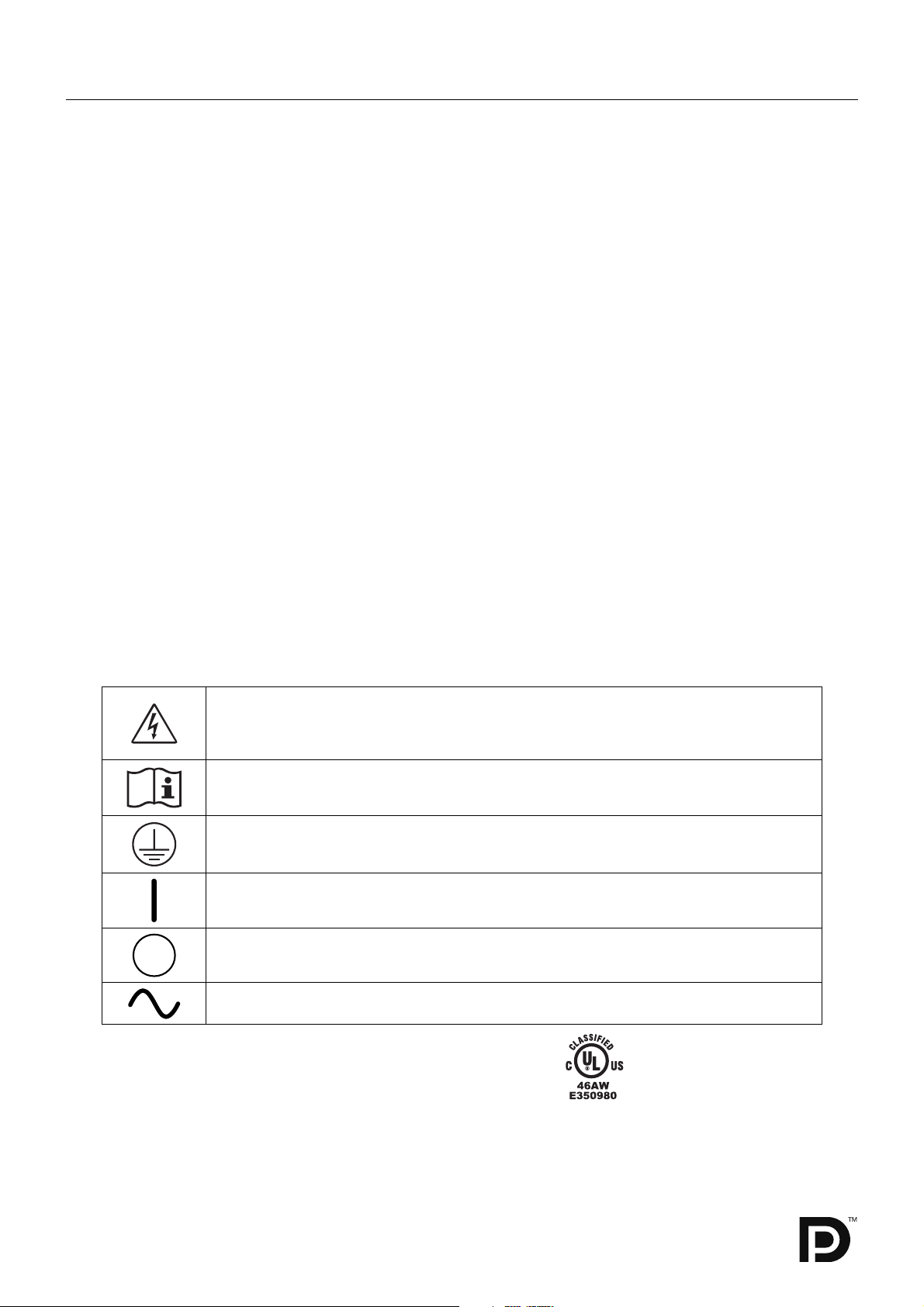
Алфавитный указатель
Предупреждение, Внимание .....................................................................................................Русский-1
Область применения ..................................................................................................................Русский-2
Информация о регистрации ......................................................................................................Русский-3
Рекомендации по эксплуатации ................................................................................................Русский-4
Содержимое ................................................................................................................................Русский-6
Краткое руководство по началу работы ..................................................................................Русский-7
Элементы управления ...............................................................................................................Русский-12
Использование функции РЕЖИМ ИЗОБРАЖЕНИЯ ................................................................Русский-16
Функция тестирования для обеспечения качества «Быстрый экран» .................................Русский-17
Расширенное экранное меню ....................................................................................................Русский-18
Технические характеристики - MD210C2 .................................................................................Русский-24
Технические характеристики - MD211C2 .................................................................................Русский-25
Технические характеристики - MD211C3 .................................................................................Русский-26
Характеристики ..........................................................................................................................Русский-27
Устранение неисправностей .....................................................................................................Русский-28
АВТОНОМНАЯ КАЛИБРОВКА ..................................................................................................Русский-29
Внутренняя калибровка ............................................................................................................Русский-30
Копирование калибровки ..........................................................................................................Русский-31
Настройка гаммы ........................................................................................................................Русский-32
Измерения DICOM ......................................................................................................................Русский-33
КАЛИБРОВКА ДАТЧИКА ВНЕШНЕГО ОСВЕЩЕНИЯ .............................................................Русский-33
Информация производителя о потребляемой энергии и утилизации ...................................Русский-35
Условные обозначения
Этот знак предупреждает пользователей о том, что внутри устройства находятся
неизолированные детали под высоким напряжением, которые могут стать причиной
поражения электрическим током. Поэтому ни в коем случае нельзя прикасаться к какимлибо деталям внутри устройства.
Этот знак предупреждает пользователей о том, что прилагается важная документация
по эксплуатации и обслуживанию этого устройства. Поэтому ее необходимо внимательно
прочитать, чтобы избежать возможных проблем.
Клемма защитного заземления с меткой.
Главный выключатель питания ВКЛЮЧЕН.
Главный выключатель питания ВЫКЛЮЧЕН.
Вход переменного тока.
СЕРТИФИКАЦИЯ UL MARK, ANSI/AAMI ES60601-1:2005
cUL, CAN/CSA-C22.2 NO.60601-1:08
Windows - это зарегистрированный товарный знак Microsoft Corporation.
NEC - зарегистрированный торговый знак NEC Corporation.
ErgoDesign - зарегистрированный торговый знак NEC Display Solutions, Ltd. в Австрии, странах Бенилюкса,
Великобритании, Германии, Дании, Италии, Испании, Норвегии, Франции и Швеции.
Все остальные бренды и наименования продуктов являются торговыми знаками или
зарегистрированными торговыми знаками своих соответствующих владельцев.
DisplayPort и логотип соответствия DisplayPort являются товарным знаками, принадлежащими
ассоциации VESA (Ассоциация по стандартизации в области видеотехники).
MEDICAL - GENERAL MEDICAL EQUIPMENT
AS TO ELECTRICAL SHOCK, FIRE AND MECHANICAL
HAZARD ONLY IN ACCORDANCE WITH ANSI/AAMI
ES60601-1:2005 AND CAN/CSA-C22.2 NO.60601-1:08
ALSO LISTED ACCORDANCE WITH UL 60950-1 AND
CAN/CSA-C22.2 NO.60950-1-07
45VU
E332883
Page 3
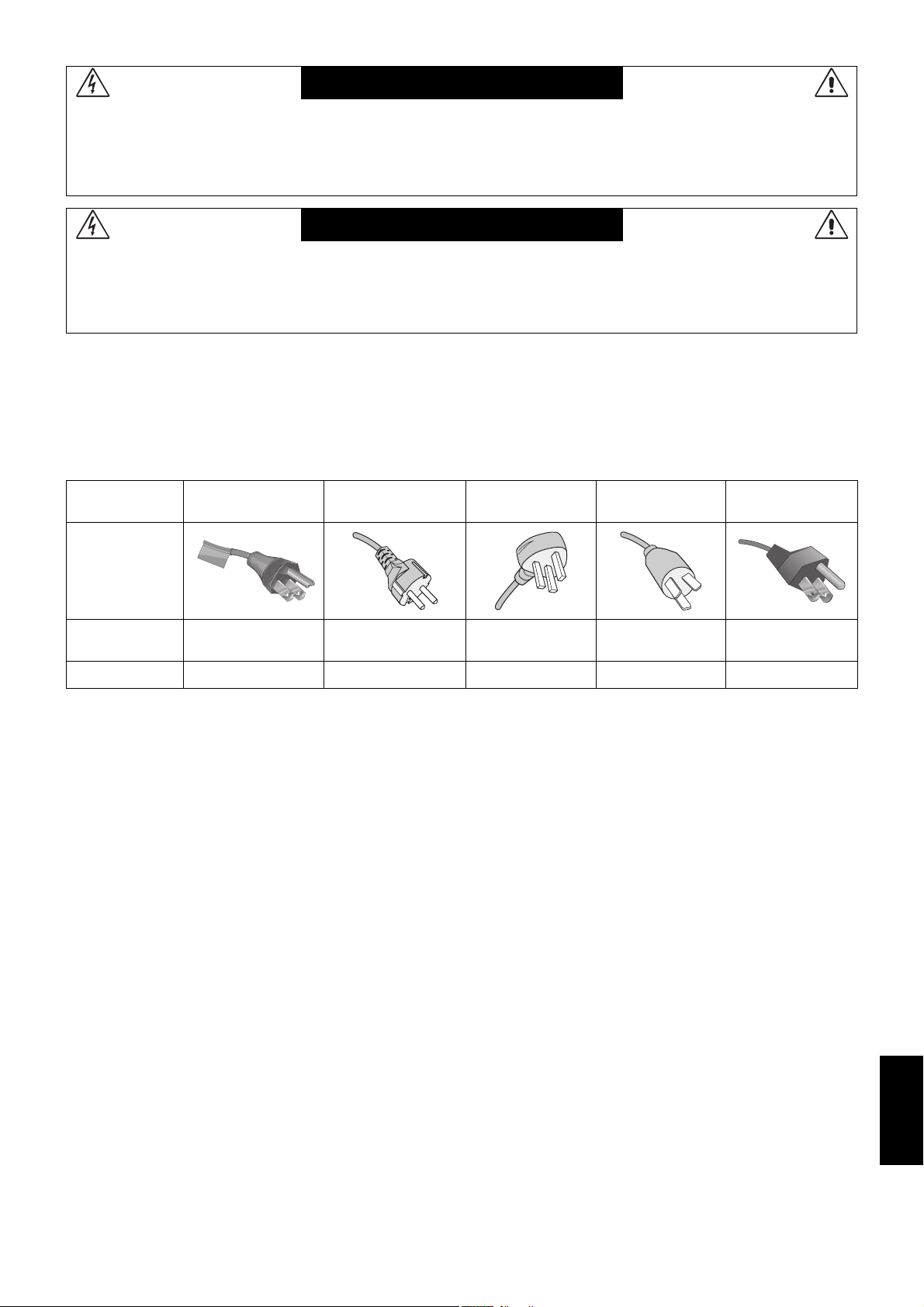
ПРЕДУПРЕЖДЕНИЕ
ВО ИЗБЕЖАНИЕ ВОЗГОРАНИЯ ИЛИ ПОРАЖЕНИЯ ЭЛЕКТРИЧЕСКИМ ТОКОМ НЕ ПОДВЕРГАЙТЕ АППАРАТ
ВОЗДЕЙСТВИЮ ДОЖДЯ ИЛИ ВЛАГИ. КРОМЕ ТОГО, НЕ ВСТАВЛЯЙТЕ ПОЛЯРНУЮ ВИЛКУ УСТРОЙСТВА В РОЗЕТКУ
УДЛИНИТЕЛЯ ИЛИ ДРУГИЕ РОЗЕТКИ, ЕСЛИ ЕЕ ШТЫРЬКИ НЕ ВХОДЯТ ПОЛНОСТЬЮ.
НЕ ОТКРЫВАЙТЕ КОРПУС, ТАК КАК ВНУТРИ НАХОДЯТСЯ ДЕТАЛИ ПОД ВЫСОКИМ НАПРЯЖЕНИЕМ. ПО ВОПРОСАМ
ОБСЛУЖИВАНИЯ ОБРАТИТЕСЬ К КВАЛИФИЦИРОВАННОМУ СПЕЦИАЛИСТУ.
ВНИМАНИЕ
ЧТОБЫ УМЕНЬШИТЬ РИСК ПОРАЖЕНИЯ ЭЛЕКТРИЧЕСКИМ ТОКОМ, УБЕДИТЕСЬ, ЧТО КАБЕЛЬ ПИТАНИЯ ВЫКЛЮЧЕН
ИЗ РОЗЕТКИ. ЧТОБЫ ПОЛНОСТЬЮ ОТКЛЮЧИТЬ ПИТАНИЕ УСТРОЙСТВА, ВЫКЛЮЧИТЕ КАБЕЛЬ ПИТАНИЯ ИЗ
РОЗЕТКИ ПЕРЕМЕННОГО ТОКА. НЕ СНИМАЙТЕ КРЫШКУ (ИЛИ ЗАДНЮЮ ПАНЕЛЬ). ВНУТРИ АППАРАТА НЕТ ДЕТАЛЕЙ,
ОБСЛУЖИВАНИЕ КОТОРЫХ МОЖЕТ ВЫПОЛНЯТЬ ПОЛЬЗОВАТЕЛЬ. ПО ВОПРОСАМ ОБСЛУЖИВАНИЯ ОБРАТИТЕСЬ К
КВАЛИФИЦИРОВАННОМУ СПЕЦИАЛИСТУ.
Важная информация о кабеле питания
ВНИМАНИЕ! Используйте кабель, прилагаемый к данной модели монитора, в соответствии с таблицей ниже. Если
кабель питания не входит в комплект поставки этого устройства, обратитесь к поставщику. Во всех остальных случаях
используйте кабель питания, соответствующий напряжению электрической сети и стандартам безопасности вашей
страны.
Если вы пользуетесь этим монитором в Северной Америке, следует пользоваться кабелем класса, предназначенного
для больниц Северной Америки.
Тип вилки Северная Америка
Форма вилки
Страна
Напряжение
(зелёная
точка и ярлык)
США/Канада
120 230 230 220 100
Европа
(континентальная)
Европейский Союз
(кроме Великобритании)
Великобритания Китай Япония
Великобритания Китай Япония
ПРИМЕЧАНИЕ. Обслуживание данного изделия можно проводить только в той стране, где оно было приобретено.
Русский-1
Русский
Page 4
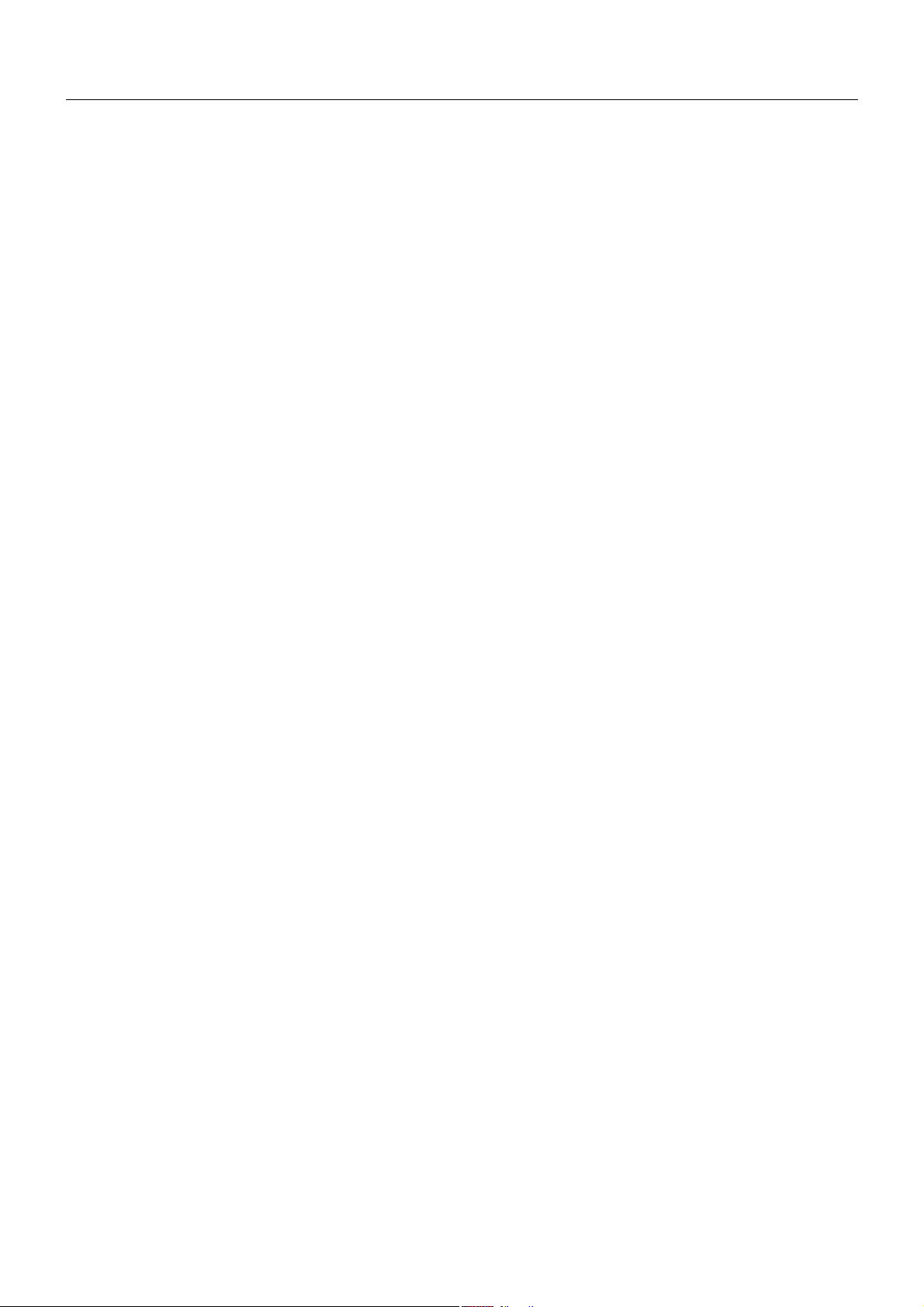
Область применения
Цветные ЖК-мониторы MD210C2/MD211C2/MD211C3 предназначены для просмотра цифровых изображений
квалифицированным медицинским персоналом с целью анализа.
Для того, чтобы гарантировать соответствие эксплуатационных характеристик заданным, его следует использовать
только в сочетании с утверждёнными контроллерами дисплеев NEC.
MD210C2/MD211C2/MD211C3 нельзя использовать с системами жизнеобеспечения.
Это устройство не следует использовать в цифровой маммографии.
Это устройство предназначено исключительно для связи с оборудованием, сертифицированным по IEC 60601-1-1.
Противопоказания: Неизвестны.
Меры предосторожности
Прибор предназначен для соединения исключительно с оборудованием, имеющим сертификат IEC 60950 при работе в
недоступном для пациента месте и сертификат IEC 60601-1 при работе в пределах зоны доступа пациента.
• Оборудование, подключаемое к аналоговому или цифровому интерфейсу, должно соответствовать стандартам
IEC (например, стандарту IEC 60950 для оборудования обработки данных и IEC 60601-1 для медицинского
оборудования).
• Данное устройство соответствует IEC 60601-1-2; Для сведения к минимуму помех от другого оборудования его
необходимо устанавливать на расстоянии не менее 0,5 м от потенциальных источников электромагнитного
излучения, например, сотовых телефонов.
• Чтобы уменьшить риск поражения электрическим током, убедитесь, что кабель питания выключен из розетки.
Чтобы полностью отключить питание устройства, выключите кабель питания из розетки переменного тока. Не
снимайте крышку (или заднюю панель). Внутри аппарата нет деталей, обслуживание которых может выполнять
пользователь. Техническое обслуживание должен выполнять квалифицированный специалист. Розетка
переменного тока должна находиться рядом и всегда быть доступной.
Устройство оснащено терморегулируемыми вентиляторами для внутреннего охлаждения. Не рекомендуется
использовать устройство в операционных, если у конечного пользователя нет возможности обеспечить регулярную
очистку поступающего воздуха от пыли и волокон ткани (интервал: макс. шесть месяцев).
Это устройство оснащено встроенным передним датчиком и датчиком наружного света, которые отвечают
требованиям стандарта IEC 62563-1 на измерительные приборы с калибровкой, которая доказуемо произведена
одной из первичных лабораторий стандартов. Поэтому эти датчики можно повторно калибровать с помощью
внешних измерителей освещённости, калиброванных в соответствии с юридическими обязательствами страны по
метрологическому контролю. При регулярной перекалибровке встроенный передний датчик и датчик наружного света
можно использовать для дистанционного обеспечения качества согласно стандарту IEC 62563-1. NEC Display Solutions
рекомендует проверять встроенный передний датчик и датчик наружного света каждые 2 (два) года.
Клиентам в Северной Америке
Надежного заземления можно добиться только в том случае, если кабель оборудования подсоединен к подходящему
гнезду, на котором стоит маркировка «Hospital Only» или «Hospital Grade». Порт входа сигнала необходимо правильно
подсоединить, а другие неиспользуемые порты входа сигнала не должны быть доступны пациенту после ввода ЖКмонитора в эксплуатацию.
Федеральный закон ограничивает продажу этого прибора лицензированными практикующими работниками
здравоохранения.
Клиентам в Европе
Распаковка, установка и калибровка монитора должны выполняться только уполномоченным персоналом, прошедшим
специальное обучение. Неуполномоченное лицо, выполняющее установку, делает это на свой страх и риск, и компания
NEC не будет нести никакой ответственности в случае неисправности устройства.
Рентгенография
Монитор MD210C2/MD211C2 предназначен для отображения рентгенографических изображений 1200 x 1600
(вертикальное положение) или 1600 x 1200 (горизонтальное положение).
Монитор MD211C3 предназначен для отображения рентгеновских изображений с разрешением 1536 x 2048
(вертикальное положение) и 2048 x 1536 (горизонтальное положение).
Русский-2
Page 5
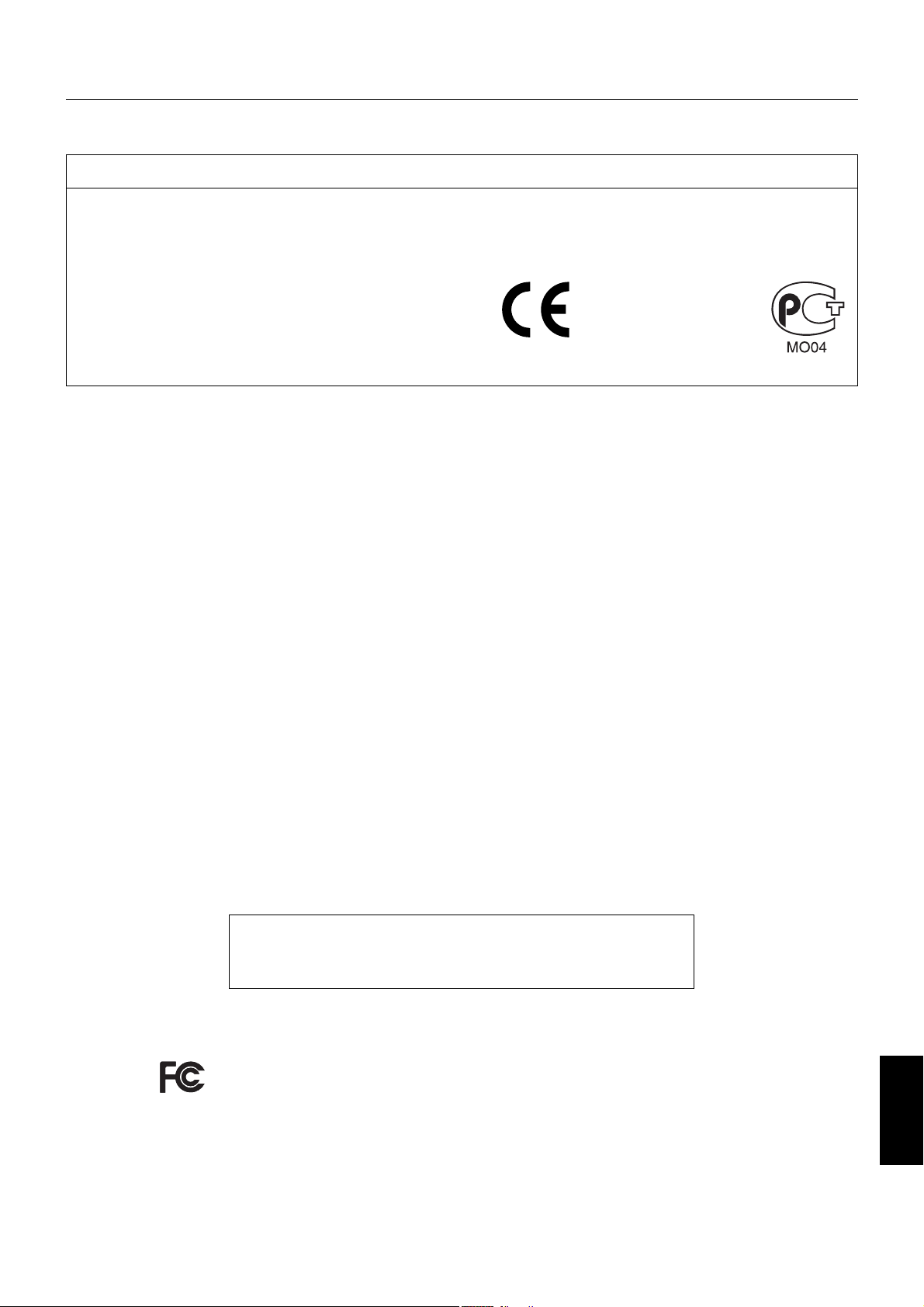
Информация о регистрации
Заявление изготовителя
Заявление
Заявление изготовителя
Показатели соответствия
Классификация устройства:
измерительным прибором
Применимые правила: Приложение IX, Правила 1.4
(раздел 1) и 1.1 (раздел 3)
Название продукта: MD211C2/MD210C2/MD211C3
Цветной ЖК-монитор для
цифровой рентгенографии
(21,3 дюйма)
Номер модели: MD211C2/(MD210C2)/MD211C3
Код UMDNS: 16-603
Класс I, не является
Корпорация NEC Display Solutions Europe GmbH заявляет, что
представленный в списке продукт соответствует основным
требованиям и положениям Директивы Европейского совета
93/42/EEC с учетом дополнений к Директиве 2007/47/EC и
применимым пунктам следующих стандартов:
– EN 60601-1
– EN 60601-1-2
– EN 61000-3-2
– EN 61000-3-3
NEC Display Solutions Europe GmbH
Landshuter Allee 12-14. 80637 Мюнхен, Германия
Заявление о совместимости Канадского департамента связи
DOC: Данное цифровое устройство класса B отвечает всем требованиям Правил использования в Канаде оборудования, создающего помехи.
C-UL: Имеет маркировку C-UL и удовлетворяет канадским требованиям безопасности в соответствии с документом CAN/CSA C22.2 No. 601-1:08.
Информация FCC
1. Во избежание помех при приеме радио- и телепередач, для цветного монитора MD211C2/MD210C2/MD211C3 необходимо
использовать прилагаемые указанные кабели.
(1) Для обеспечения соответствия требованиям FCC используйте прилагаемый кабель питания или эквивалентный ему.
(2) Используйте прилагаемый экранированный кабель видеосигнала DVI-D или DisplayPort.
Использование других кабелей и адаптеров может привести к возникновению помех при приеме радио- и телепрограмм.
2. Данное устройство проверено и признано соответствующим требованиям, предъявляемым к цифровым устройствам класса B,
согласно Разделу 15 Правил FCC. Эти ограничения разработаны с целью обеспечения защиты от вредного излучения устройства
в жилой зоне. Данное изделие генерирует, использует и излучает электромагнитные волны в радиодиапазоне и, будучи
установленным с отклонением от требований инструкции, может стать источником радиопомех. Однако не существует гарантии,
что будучи правильно установленным, данное устройство не будет являться источником помех.
Если устройство вызывает помехи теле- и радиоприема, наличие которых определяется путем включения и выключения
устройства, пользователь может попытаться уменьшить влияние помех, выполнив следующие действия:
• Изменить ориентацию или местоположение приемной антенны.
• Увеличить расстояние между устройством и приемником.
• Подключить устройство и приемник в сетевые розетки разных цепей питания.
• Обратиться за помощью к своему поставщику или к специалистам в области радио и телевидения.
Если необходимо, пользователь должен обратиться к поставщику или к специалистам в области радио и телевидения за
дополнительными указаниями. Данная брошюра, подготовленная Федеральной комиссией связи (FCC), может оказаться полезной
для пользователей: «Как определить и устранить неполадки, связанные с помехами при приеме радио- и телевизионного сигнала»
Эта брошюра выпускается государственной типографией США, Вашингтон (округ Колумбия), 20402, Инв. № 004-000-00345-4.
Заявление о соответствии
Данное устройство соответствует требованиям Части 15 Правил FCC. Работа должна отвечать двум следующим условиям. (1) Данное
устройство не может являться источником помех, и (2) данное устройство должно работать в условиях любых помех, включая те,
которые могут вызывать сбои в работе.
Ответственная сторона в США: NEC Display Solutions of America, Inc.
Адрес: 500 Park Boulevard, Suite 1100
Итаска, Иллинойс 60143
Тел. номер: (630) 467-3000
Тип продукта: Дисплей
Классификация оборудования: Периферийное устройство Класса B
Модель: MD211C2/MD210C2/MD211C3
Настоящим мы заявляем, что указанное выше оборудование отвечает
требованиям технических стандартов, установленных Правилами FCC.
Классификация
В соответствии с типом защиты от поражения электрическим током: КЛАСС I
В соответствии со степенью защиты от поражения электрическим током: Нет частей аппарата, находящихся в непосредственном контакте с
пациентом
В соответствии со степенью защиты от попадания воды, что подробно описано в текущем издании IEC529: IPX0
В соответствии со способами стерилизации или дезинфекции, рекомендованными изготовителем: Не указано
В соответствии со степенью безопасности использования вблизи ВОСПЛАМЕНЯЕМОЙ СМЕСИ АНЕСТЕТИКА С ВОЗДУХОМ или С
КИСЛОРОДОМ ИЛИ ЗАКИСЬЮ АЗОТА: Не является категорией AP или APG
В соответствии с режимом работы: Непрерывный режим работы
Русский-3
Русский
Page 6
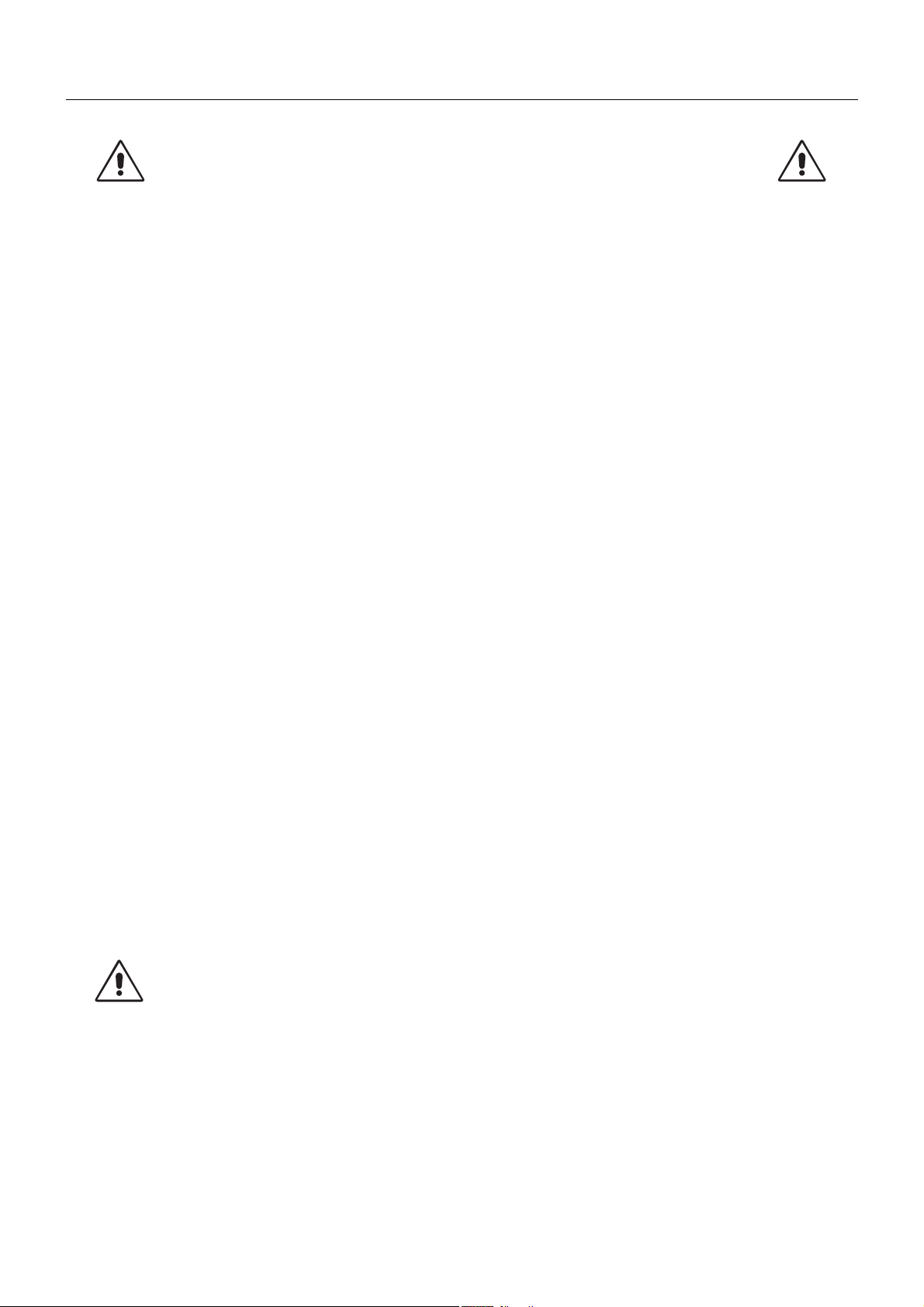
Рекомендации по эксплуатации
Техника безопасности и техническое обслуживание
ПРИ УСТАНОВКЕ И ИСПОЛЬЗОВАНИИ
ЖК-МОНИТОРА ДЛЯ ЕГО ОПТИМАЛЬНОЙ
РАБОТЫ СОБЛЮДАЙТЕ СЛЕДУЮЩЕЕ:
ПРЕДУПРЕЖДЕНИЕ: Не вносите изменения в данное оборудование без разрешения изготовителя.
ПРЕДУПРЕЖДЕНИЕ: Для того чтобы отсоединить данное изделие от сети, выньте сетевую вилку из розетки.
ПРЕДУПРЕЖДЕНИЕ: Во избежание риска электрического удара, это оборудование следует подключать только к сети
электроснабжения с защитной землёй.
ПРЕДУПРЕЖДЕНИЕ: В это оборудование не разрешается вносить никакие изменения.
ПРЕДУПРЕЖДЕНИЕ: За подробной информацией об электромагнитной совместимости обращайтесь, пожалуйста, в местный орган NEC.
• НЕ ВСКРЫВАЙТЕ МОНИТОР. Внутри аппарата нет деталей, которые может ремонтировать пользователь, поэтому открытие
и снятие корпуса может привести к опасному поражению электрическим током и другим травмам. Техническое обслуживание
должно выполняться квалифицированным специалистом.
• Не допускайте попадания жидкостей внутрь корпуса или использования монитора рядом с водой.
• Не вставляйте никакие предметы в отверстия в корпусе, так как они могут соприкасаться с деталями под высоким напряжением,
что может быть опасно или привести к летальному исходу, или вызвать поражение электрическим током, возгорание или
неисправность аппарата.
• Не кладите тяжелые предметы на кабель питания. Повреждение кабеля может привести к поражению электрическим током или
возгоранию.
• Не ставьте этот аппарат на тележку, подставку или стол с наклонной или неустойчивой поверхностью, так как монитор может
упасть, что приведет к его серьезному повреждению.
• Кабель питания должен соответствовать стандартам безопасности вашей страны. (В Европе должен использоваться кабель типа
H05VV-F 3G 1 мм
• В Великобритании с этим монитором необходимо использовать одобренный бюро стандартов кабель питания с вилкой в литом
корпусе, в которую вмонтирован черный предохранитель (5A).
• Не кладите какие-либо предметы на монитор и не используйте его вне помещения.
• Не перегибайте кабель питания.
• Не используйте монитор при повышенной температуре, влажности или в местах, где скапливается пыль и маслянистые вещества.
• В этом мониторе используются терморегулируемые вентиляторы. Для обеспечения надежной работы и увеличения срока службы
изделия запрещено закрывать любые вентиляционные отверстия монитора.
• Вибрация может повредить работу подсветки. Не подвергайте монитор длительной вибрационной нагрузке.
• Если монитор или стекло разобьется, не прикасайтесь к жидкому кристаллу и соблюдайте осторожность.
• Чтобы предотвратить повреждение ЖК–монитора, причиной которого может стать его опрокидывание в результате возможного
землетрясения или иного воздействия, устанавливайте монитор на устойчивой поверхности и принимайте меры для
предотвращения падения монитора.
• Не прикасайтесь одновременно к пациенту и данному медицинскому прибору.
В случае возникновения следующих ситуаций немедленно выключите электропитание, отсоедините кабель питания монитора
от электрической розетки, перенесите монитор в безопасное место и вызовите квалифицированного специалиста. Монитор,
продолжающий работать в такой ситуации, может выйти из строя и стать причиной пожара и поражения электрическим током:
• Если на подставке монитора появились трещины или признаки отслоения краски.
• Если монитор покачивается из стороны в сторону.
• Если чувствуется необычный запах, исходящий от монитора.
• Если поврежден кабель питания или вилка.
• Если в монитор попала жидкость или какие-либо предметы.
• Если монитор попал под дождь или в воду.
• При падении монитора или повреждении корпуса.
• Если монитор не работает должным образом при выполнении инструкций по эксплуатации.
ВНИМАНИЕ!
2
).
• Обеспечьте необходимое свободное пространство вокруг монитора для вентиляции и правильного рассеивания
тепла. Не закрывайте вентиляционные отверстия и не размещайте монитор в непосредственной близости от
батарей отопления и других источников тепла. Не кладите ничего на монитор.
• Кабель питания является основным средством для отключения системы от источника питания.
Монитор необходимо устанавливать рядом с легкодоступной розеткой.
• Соблюдайте осторожность при перевозке. Сохраните упаковку на случай перевозки.
• Не прикасайтесь к панели ЖК-монитора при его транспортировке, установке и настройке.
Надавливание на ЖК-монитор может привести к серьезным повреждениям.
• При перемещении монитор следует держать за встроенную ручку и за нижнюю часть корпуса.
• Не следует переносить монитор, удерживая его только за подставку.
• На передней панели этого монитора находится встроенный датчик. Не прикасайтесь к встроенному датчику
передней панели при переноске монитора. Нельзя давить на встроенный датчик передней панели.
• Устройство оснащено терморегулируемыми вентиляторами для внутреннего охлаждения. Не рекомендуется
использовать устройство в операционных, если у конечного пользователя нет возможности обеспечить
регулярную очистку поступающего воздуха от пыли и волокон ткани (интервал: макс. шесть месяцев).
Русский-4
Page 7
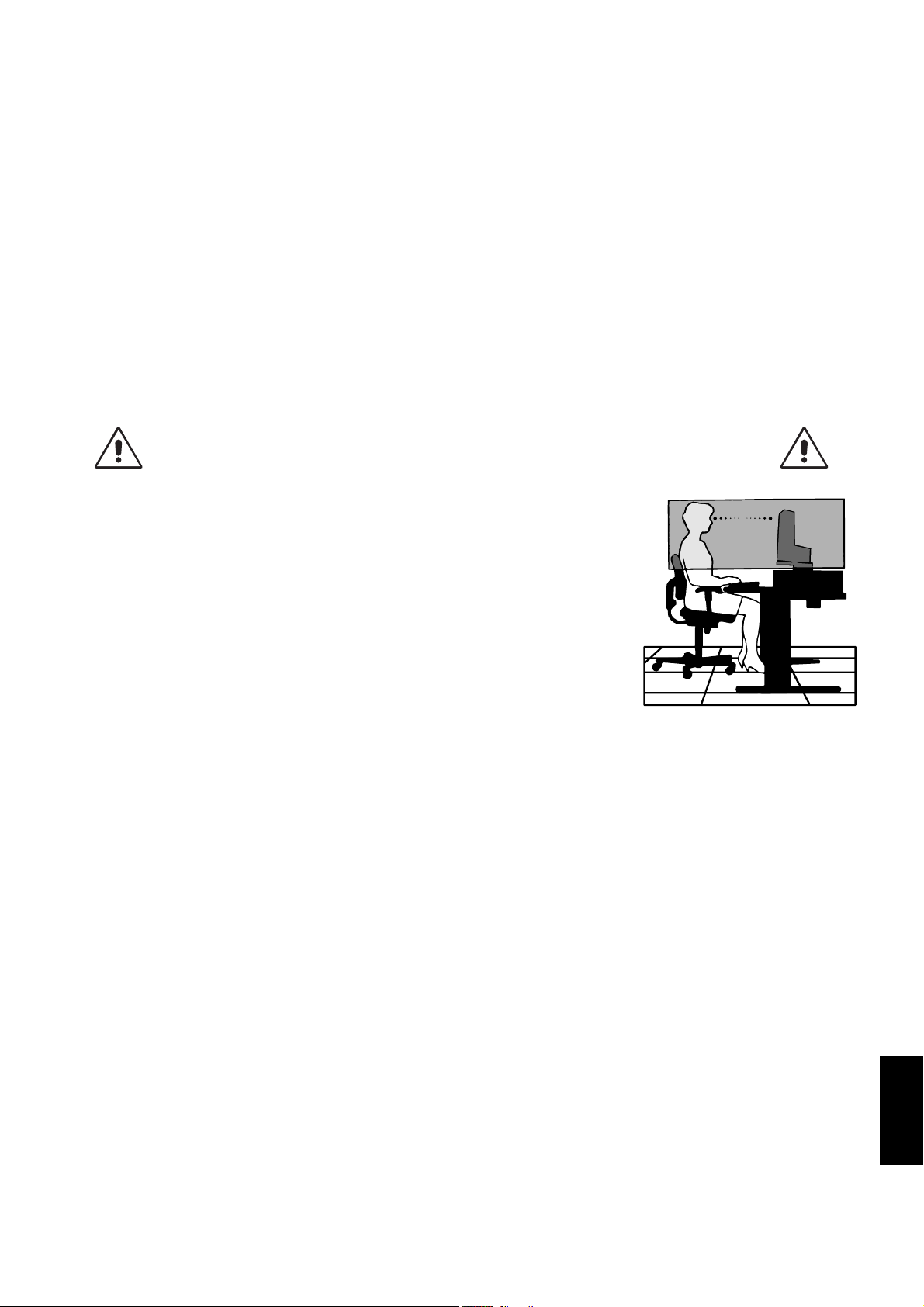
Эффект остаточного изображения: Эффектом остаточного изображения называют ситуацию, когда на экране монитора
сохраняется остаточный след предыдущего изображения. В отличие от мониторов с электронно-лучевыми трубками, на ЖКмониторах эффект остаточного изображения обратим, но, тем не менее, следует избегать вывода на экран неподвижного
изображения в течение длительного времени.
Чтобы ослабить эффект остаточного изображения, выключите монитор на время, в течение которого на экран выводилось
предыдущее изображение. Например, если изображение на мониторе не менялось в течение одного часа и после него
сохранился остаточный след, для удаления этого изображения монитор следует отключить на один час.
ПРИМЕЧАНИЕ. Как и для всех персональных дисплеев, компания NEC DISPLAY SOLUTIONS рекомендует использовать
движущиеся экранные заставки или выключать монитор каждый раз, когда он не используется.
Техобслуживание:
a) Перед первым использованием данного монитора для диагностических целей настоятельно рекомендуется выполнить
начальную калибровку согласно требованиям DICOM часть 14. Для сохранения устойчивого качества изображения в течение
всего срока службы монитора эту модель рекомендуется калибровать каждые 12 месяцев.
b) Это устройство оснащено встроенным передним датчиком и датчиком наружного света, которые отвечают требованиям
стандарта IEC 62563-1 на измерительные приборы с калибровкой, которая доказуемо произведена одно из первичных
лабораторий стандартов. Поэтому эти датчики можно повторно калибровать с помощью внешних измерителей освещённости,
калиброванных в соответствии с юридическими обязательствами страны по метрологическому контролю. При регулярной
перекалибровке встроенный передний датчик и датчик наружного света можно использовать для дистанционного
обеспечения качества согласно стандарту IEC 62563-1. NEC Display Solutions рекомендует повторно калибровать встроенный
передний датчик и датчик наружного света каждые 2 (два) года.
ПРАВИЛЬНОЕ РАЗМЕЩЕНИЕ И РЕГУЛИРОВКА МОНИТОРА
СНИЖАЕТ УТОМЛЕНИЕ ГЛАЗ, ПЛЕЧ И ШЕИ. ПРИ УСТАНОВКЕ
МОНИТОРА ПРОВЕРЯЙТЕ СЛЕДУЮЩИЕ УСЛОВИЯ:
• Для оптимальной работы монитора дайте ему прогреться в течение 30 минут.
• Отрегулируйте высоту монитора, чтобы верхний край экрана находился немного ниже
уровня глаз. Если смотреть на центр монитора, взгляд должен быть направлен немного
вниз.
• Устанавливайте монитор так, чтобы экран находился не ближе 40 см (15,75 дюйма) и
не дальше 70 см (27,56 дюйма) от глаз. Оптимальное расстояние - 50 см (19,69 дюйма).
• Давайте глазам отдых, периодически фокусируя взгляд на предмете, находящемся на
расстоянии не менее 6 м. Чаще моргайте.
• Располагайте монитор под углом 90° к окнам и другим источникам света, чтобы свести
к минимуму блики и отражения. Отрегулируйте наклон монитора так, чтобы свет
потолочных светильников не отражался на экране.
• Избегайте длительного воспроизведения на мониторе неподвижных изображений,
чтобы исключить эффекты послесвечения (эффекты остаточного изображения).
• Регулярно проверяйте зрение.
ПРИМЕЧАНИЕ. Заводские установки данной модели настроены таким образом, что после включения монитора на
дисплее на некоторое время появляется логотип NEC. Эту функцию можно включить или выключить в
Расширенном экр.меню.
Если этот логотип покажется вам слишком ярким и будет вас раздражать, вы легко можете его отключить.
Если нажать и удерживать кнопку EXIT (ВЫХОД) во время отображения логотипа NEC, появится меню
BOOT LOGO (ЛОГОТИП ЗАГРУЗКИ). Можно изменить значение параметра BOOT LOGO (ЛОГОТИП
ЗАГРУЗКИ) на OFF (ВЫКЛ.).
Очистка ЖК-панели
• Запылившуюся ЖК-панель можно осторожно протирать мягкой тканью.
• Нельзя протирать поверхность ЖК-панели грубой или жесткой тканью.
• Нельзя сильно давить на поверхность ЖК-панели.
• Нельзя использовать органические очистители, так как это приведет к повреждению или нарушению цвета поверхности
ЖК-панели.
Очистка корпуса
• Отключите монитор от источника питания
• Осторожно протрите корпус мягкой тканью
• Чтобы очистить корпус, протрите его тканью, смоченной водой и нейтральным моющим средством, затем сухой тканью.
ПРИМЕЧАНИЕ. Для изготовления поверхности корпуса используются различные виды пластмасс. НЕЛЬЗЯ использовать
для чистки корпуса бензин, растворители, щелочные и спиртосодержащие моющие средства, очистители
для стекол, воск, полироли, стиральные порошки или инсектициды. Нельзя допускать длительного
соприкосновения резиновых или виниловых поверхностей с корпусом. Перечисленные жидкости и
материалы могут вызвать повреждение, отслаивание или растрескивание краски.
Русский-5
Русский
Page 8
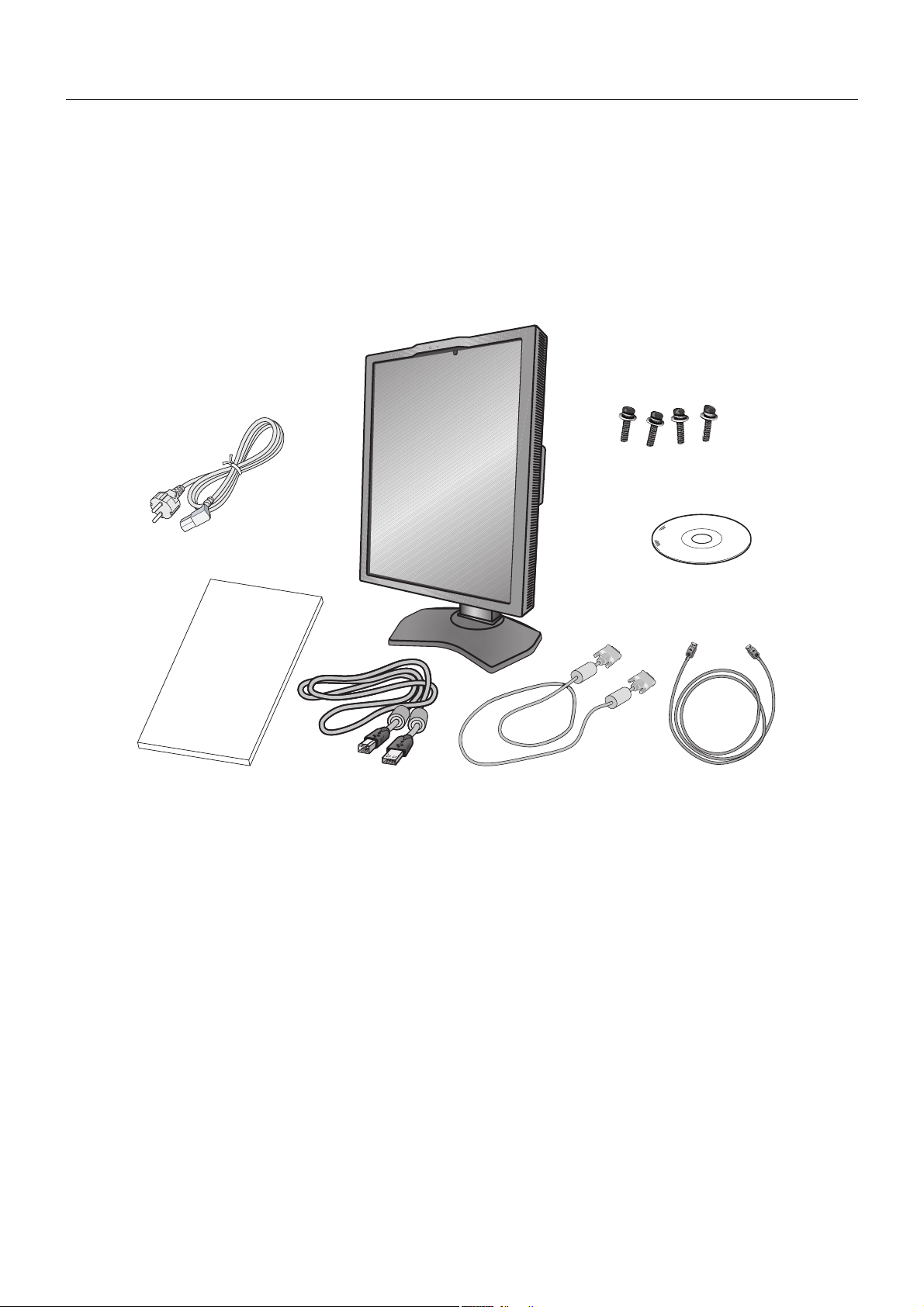
Содержимое
Содержимое коробки с монитором NEC*:
• Монитор MD210C2/MD211C2/MD211C3 с подставкой для регулировки наклона / поворота / вертикального
отклонения / высоты
• Кабель питания
• Кабель DVI-D*
• Кабель DisplayPort
• Кабель USB
• Краткое справочное руководство
• Компакт-диски x 2
• Винт (x 4) (для крепления монитора на подвижном кронштейне (стр. 11))
1
Винты
Кабель питания*
Краткое
справочное
руководство
Краткое справочное
руководство
* Обязательно сохраните коробку и упаковочный материал для транспортировки или перевозки монитора.
1
*
Двухканальный кабель DVI-D только для MD211C3.
2
*
Тип и количество шнуров питания, входящих в комплект, зависит от того, куда будет поставляться монитор. Если поставляется
более одного шнура, используйте кабель питания, соответствующий напряжению электрической сети и стандартам безопасности
вашей страны.
2
Компакт-диски x 2
Кабель USB
Кабель DVI-D*
1
Кабель DisplayPort
Русский-6
Page 9
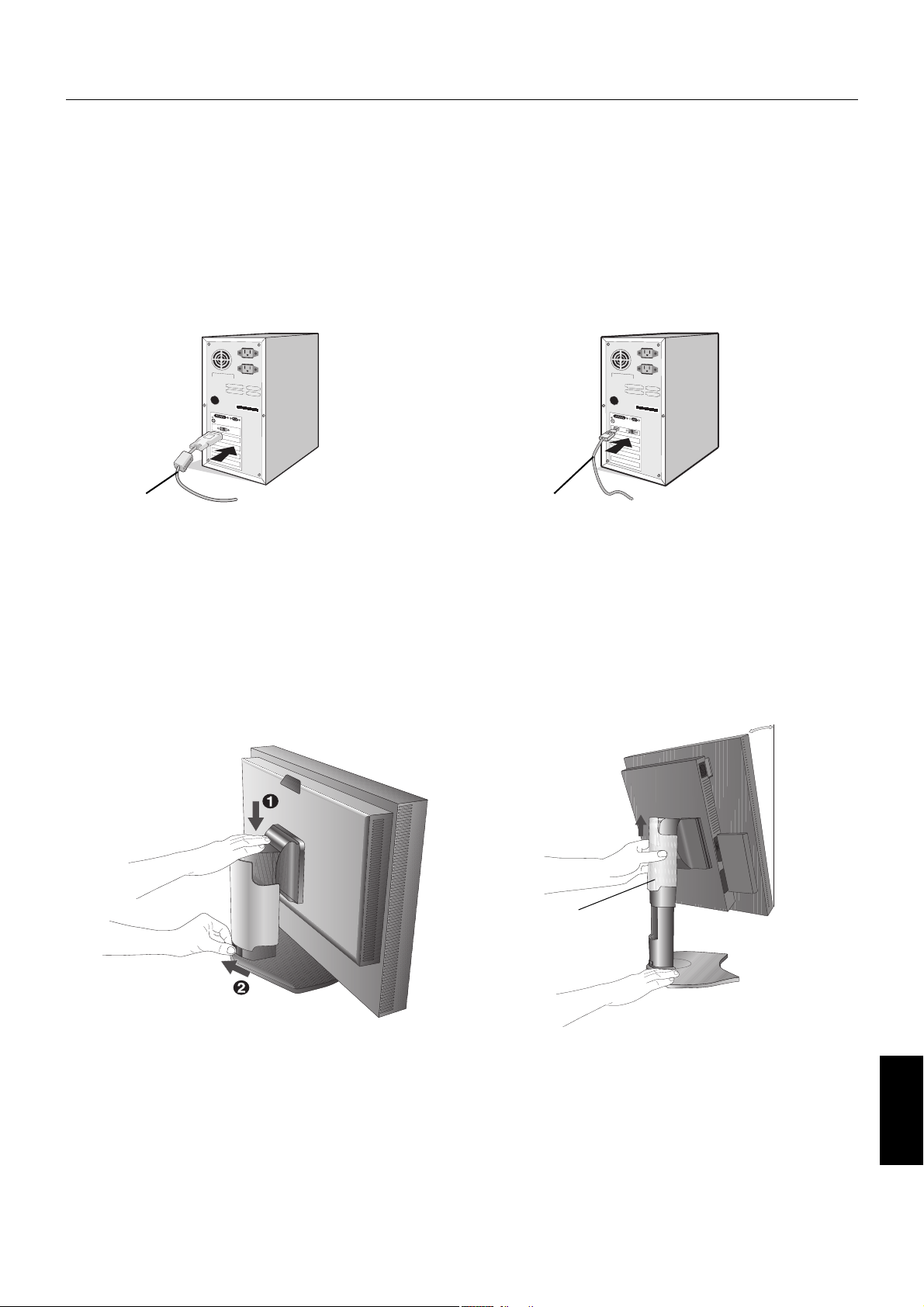
Краткое руководство по началу работы
Для подключения ЖК-монитора к вашей системе выполните следующие действия:
ПРИМЕЧАНИЕ. Перед установкой прочитайте раздел «Рекомендуемое использование» (стр. 4).
Для отображения максимального разрешения необходим видеоадаптер с выходным разрешением
1200 x 1600 (вертикальное положение) или 1600 x 1200 (горизонтальное положение) для модели
MD210C2/MD211C2 и с разрешением 1536 x 2048 (вертикальное положение) или 2048 x 1536
(горизонтальное положение) для модели MD211C3.
1. Отключите компьютер.
2. Для ПК с цифровым выходом DVI: Подсоедините кабель видеосигнала DVI-D к разъему платы видеоадаптера в
компьютере (Рисунок A.1). Затяните все винты.
Для компьютеров PC с выходом DisplayPort: Подсоедините кабель DisplayPort к разъему платы видеоадаптера в
компьютере (Рисунок A.2).
Кабель DisplayPortКабель DVI-D
Рисунок A.1 Рисунок A.2
ПРИМЕЧАНИЕ. 1. Используйте кабель DisplayPort с логотипом DisplayPort.
2. При извлечении кабеля DisplayPort удерживайте верхнюю кнопку для разблокировки замка.
3. Регулировка высоты заблокирована кнопкой блокировки. Чтобы опустить экран, надавите на монитор сверху.
Сдвиньте кнопку блокировки, чтобы разблокировать подставку (Рисунок B.1).
ПРИМЕЧАНИЕ. Соблюдайте осторожность при разблокировании подставки.
Возьмите монитор с двух сторон и установите ЖК-панель в самое верхнее положение с углом наклона 30 градусов.
Сдвиньте крышку кабеля (Рисунок B.2).
ПРИМЕЧАНИЕ. Крышка кабеля не снимается.
Наклон 30°
Крышка кабеля
Рисунок B.1 Рисунок B.2
Русский-7
Русский
Page 10
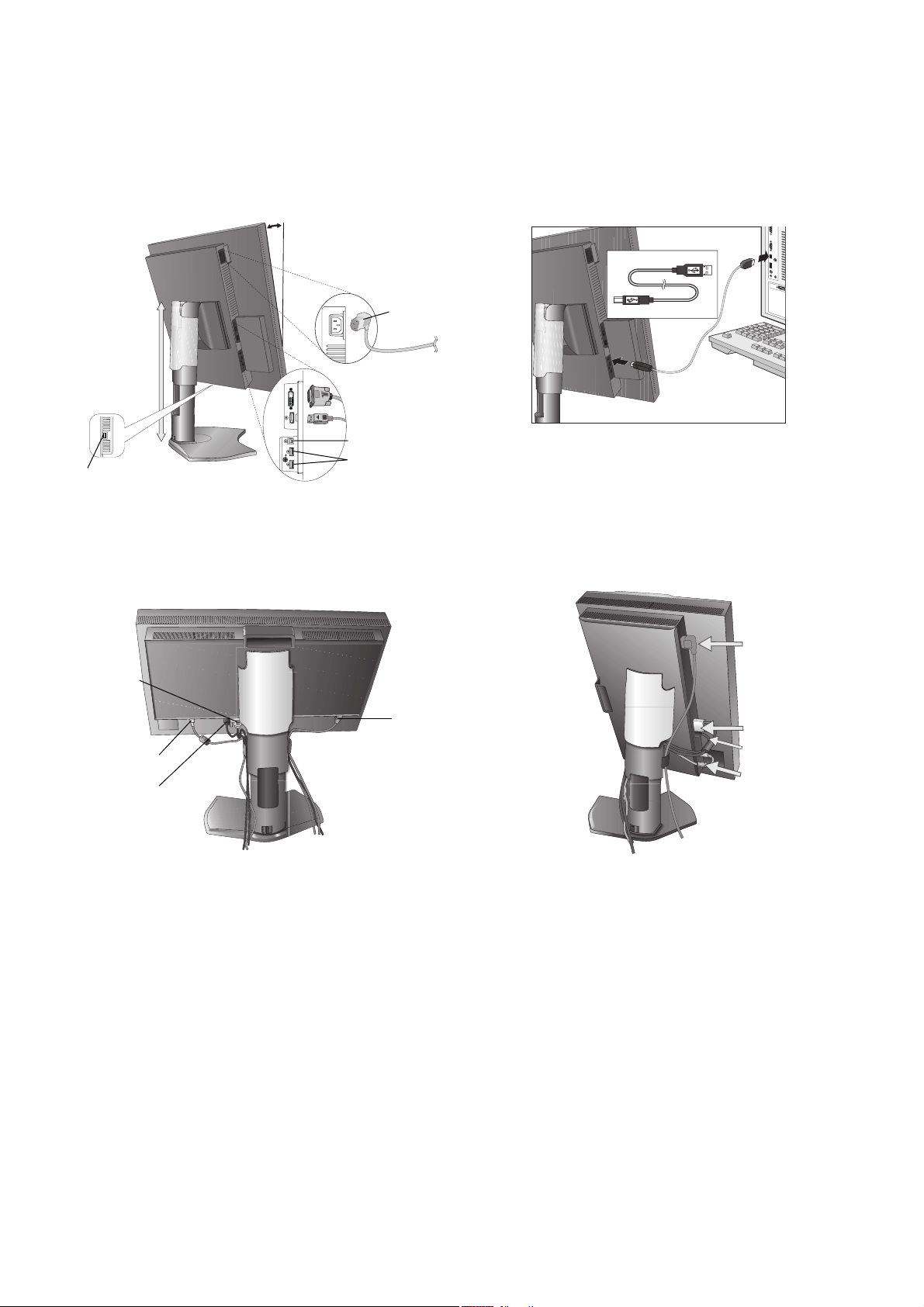
4. Подключите все кабели к соответствующим разъемам (Рисунок C.1). С помощью кабеля USB соедините
разъем типа B с входным портом USB справа на задней панели монитора, а разъем типа A – с выходным портом
компьютера (Рисунок C.1a). При использовании кабеля от USB-устройства выполните подключение к одному из
выходных портов монитора.
ПРИМЕЧАНИЕ. Неправильно выполненное подключение может привести к неустойчивой работе, повреждению и
уменьшению срока службы монитора или компонентов ЖК-модуля.
ПРИМЕЧАНИЕ. Можно последовательно подключить до 5 мониторов.
Наклон 30°
Тип A
Тип A
Крайнее
верхнее
положение
подставки
Порт датчика*
Кабель питания
Кабель DVI-D
Кабель DisplayPort
Входной порт USB
1
Выходной порт USB
Тип B
Тип B
Рисунок C.1a
Рисунок C.1
5. Кабели должны размещаться в отсеке подставки, предназначенном для распределения кабелей.
Надежно закрепите кабели в кабельных каналах (Рисунок C.2 и Рисунок C.3).
6. Проверьте, что экран монитора можно поворачивать, поднимать и опускать после установки кабелей.
Кабель питания
Кабель
DVI-D
Кабель питания
Кабель USB
Кабель
DisplayPort
Кабель DVI-D
Кабель DisplayPort
Кабель USB
Рисунок C.2 Рисунок C.3
*1 Подключите к этому порту для выполнения самокалибровки дополнительный USB-датчик цвета. (см. стр. 30)
Пользуйтесь USB-датчиком цвета только в соответствии с нашими техническими условиями.
Русский-8
Page 11
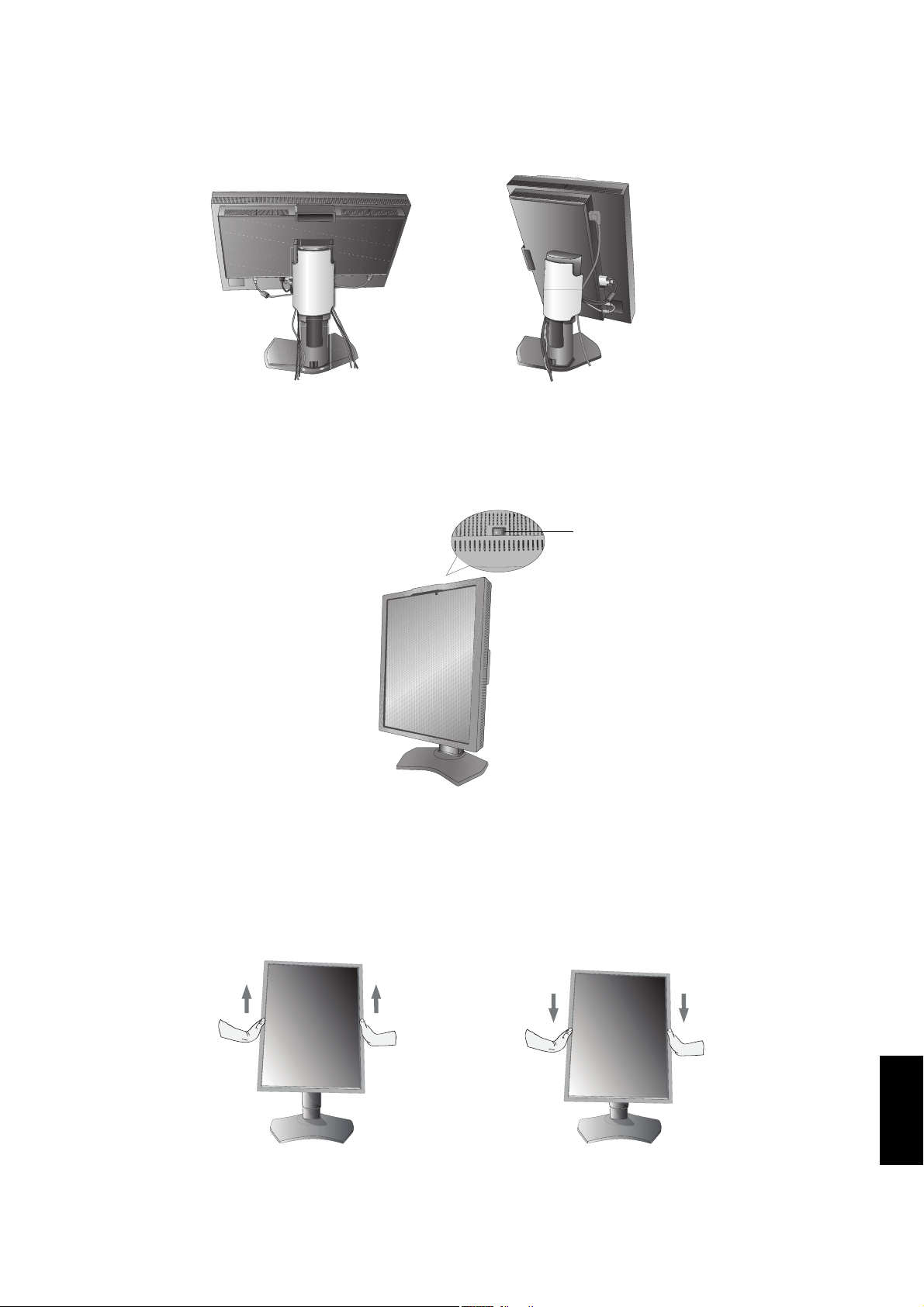
7. Сдвиньте вниз крышку кабеля (Рисунок D.1).
8. Подключите один разъем кабеля питания к гнезду AC на задней панели монитора, а другой — к розетке
электропитания.
ПРИМЕЧАНИЕ. Чтобы правильно подобрать кабель питания переменного тока, см. раздел «Внимание» этого
руководства.
Рисунок D.1
9. Включите монитор с помощью расположенной сверху (вертикальное положение) или слева (горизонтальное
положение) кнопки питания (Рисунок E.1). Включите компьютер.
ПРИМЕЧАНИЕ. В случае каких-либо неполадок обратитесь к разделу Устранение неисправностей этого
руководства пользователя.
Кнопка питания
Рисунок E.1
Установка экрана монитора в верхнее и нижнее положения
Монитор можно поднимать и опускать при горизонтальной и вертикальной ориентации экрана.
Чтобы поднять или опустить экран, возьмите монитор с двух сторон и поднимите или опустите его на нужную высоту
(Рисунок RL.1).
ПРИМЕЧАНИЕ. Соблюдайте осторожность, поднимая или опуская экран монитора.
Рисунок RL.1
Русский-9
Русский
Page 12
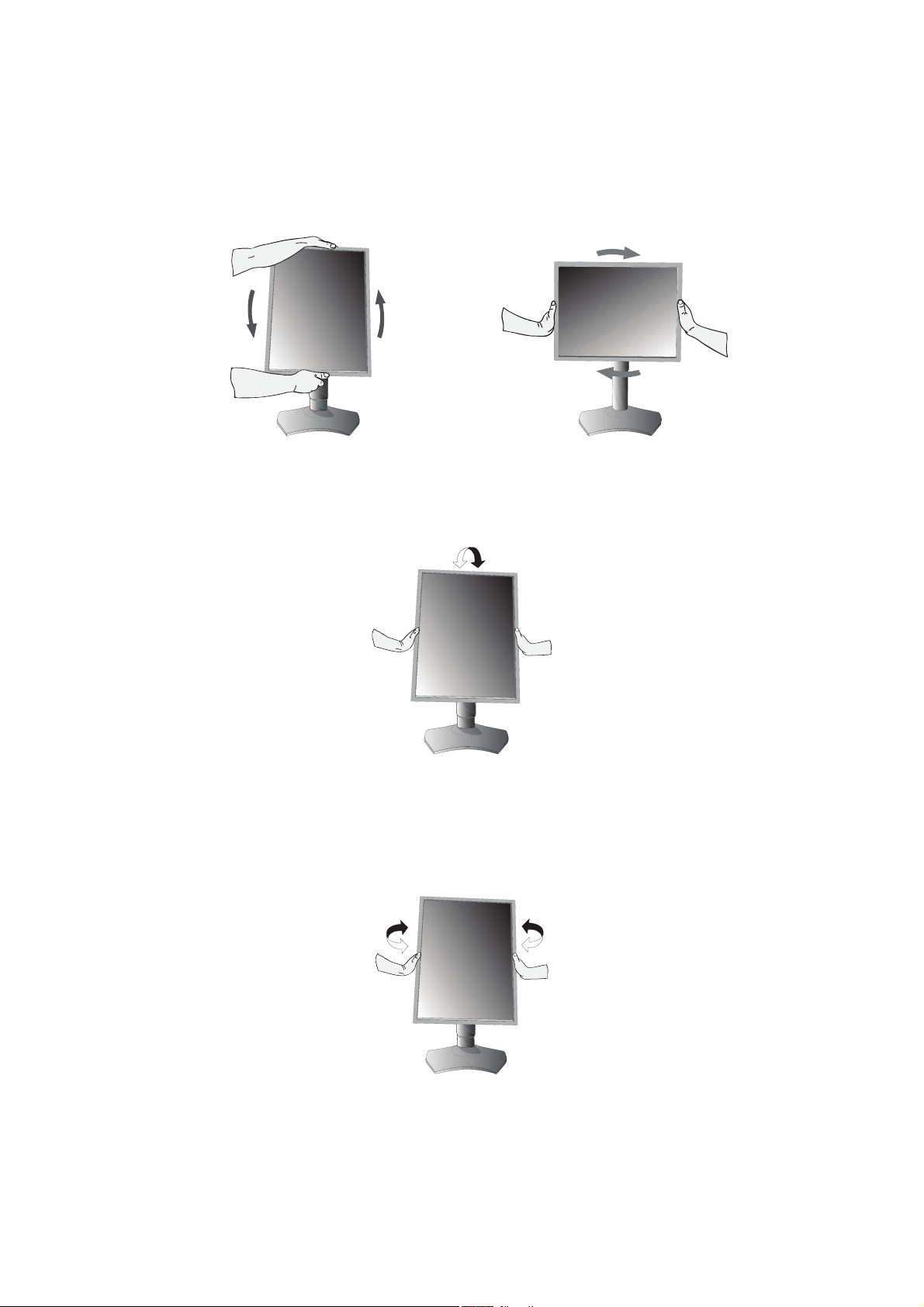
Поворот экрана
Перед поворотом экран необходимо поднять на максимальный уровень и наклонить его во избежание соударения его
со столом или защемления пальцев. Отсоедините все кабели.
Чтобы поднять экран, возьмите монитор с двух сторон и поднимите его в самое верхнее положение (Рисунок RL.1).
Чтобы повернуть экран, возьмите монитор с двух сторон и поверните его по часовой стрелке для перевода из
горизонтального положения в вертикальное или против часовой стрелки для перевода из вертикального положения в
горизонтальное (Рисунок R.1).
Чтобы повернуть экранное меню для горизонтального или вертикального положения монитора, см. раздел
«Управление».
Рисунок R.1
Наклон
Установите требуемый наклон экрана монитора, держа его руками за обе стороны (Рисунок TS.1).
Рисунок TS.1
ПРИМЕЧАНИЕ. Соблюдайте осторожность при наклоне экрана.
Поворот
Установите требуемый угол поворота экрана монитора, придерживая его руками с обеих сторон (Рисунок TS.2).
Рисунок TS.2
Русский-10
Page 13
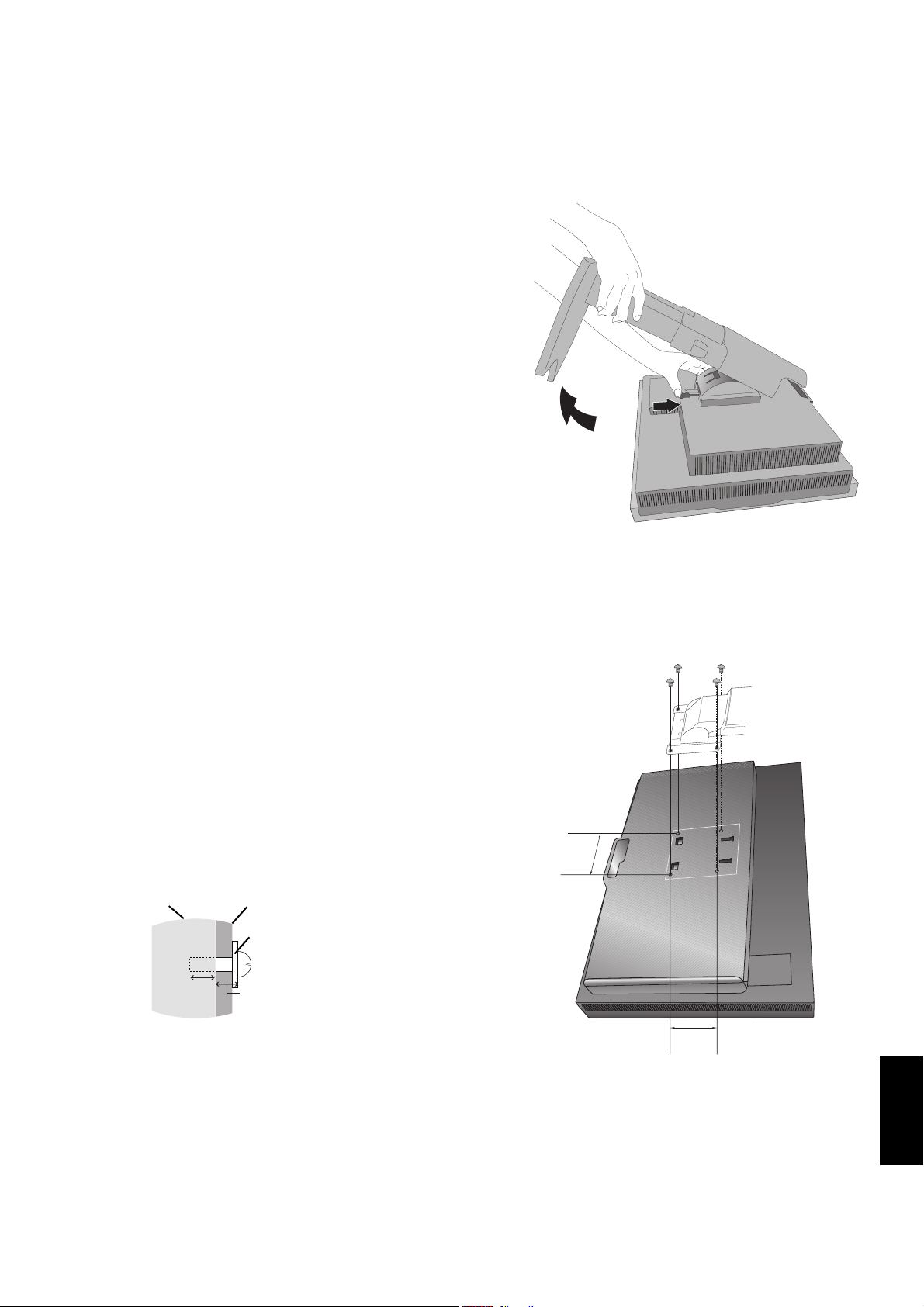
Установка на подвижный кронштейн
Данный ЖК-монитор может быть установлен на подвижный кронштейн.
Чтобы подготовить монитор к установке в другом положении:
• Следуйте инструкциям производителя крепления монитора.
• В целях безопасности монитор следует крепить к кронштейну, который выдерживает вес монитора.
Для получения подробной информации см. страницу 24-25-26. Перед монтажом снимите подставку монитора.
Снятие подставки монитора перед
установкой
Чтобы подготовить монитор к установке в другом положении:
1. Отсоедините все кабели.
2. Возьмите монитор с двух сторон и установите его в самое верхнее
положение.
3. Положите монитор экраном вниз на неабразивную поверхность.
Ни в коем случае нельзя надавливать или иным образом
воздействовать на датчик передней панели.
Во избежание подобной ситуации положите монитор на стол
экраном вниз так, чтобы датчик передней панели находился за
пределами стола (Рисунок S.1).
4. Возьмитесь одной рукой за основание, а другой за защелку.
Надавите на защелку в направлении, указанном стрелками, и удерживайте ее
(Рисунок S.1).
5. Поднимите подставку, чтобы отсоединить ее от монитора (Рисунок S.1).
Теперь монитор можно установить другим способом.
Для того чтобы установить подставку, повторите действия в обратном порядке.
ПРИМЕЧАНИЕ. Соблюдайте осторожность при снятии подставки монитора.
Рисунок S.1
Установка подвижного кронштейна
Данный ЖК-монитор может быть установлен на подвижный кронштейн.
1. Для того чтобы снять подставку, выполните действия, описанные в разделе
«Снятие подставки монитора перед установкой».
2. Прикрепите кронштейн к монитору с помощью 4 винтов (Рисунок F.1).
Внимание! Используйте при установке ТОЛЬКО винты (4 шт.), которые входят в
комплект поставки, или винты M4 (Длина: толщина кронштейна и
шайбы + 10-12 мм), чтобы избежать повреждения монитора или
подставки. В целях соблюдения правил безопасности монитор
следует устанавливать на кронштейне, обеспечивающем
необходимую устойчивость с учетом веса монитора.
ЖК-монитор следует использовать только с
предназначенным для него кронштейном
(например, Марка TUEV GS).
Устройство
10-12 мм
ПРИМЕЧАНИЕ. Затяните все винты.
(Рекомендуемый момент: 0,98 - 1,37Н•м)
Монтажный
кронштейн
Шайба
Винт
Толщина
кронштейна
и шайбы
100 мм
100 мм
Вес монитора в сборке: 7,8 кг
Рисунок F.1
Русский-11
Русский
Page 14

Элементы управления
Кнопки управления экранным меню на передней панели монитора
выполняют следующие функции:
Чтобы войти в экранное меню, нажмите кнопку EXIT (ВЫХОД). Чтобы изменить тип входного сигнала, нажмите кнопку
SELECT (ВЫБОР).
Все кнопки расположены на задней панели монитора.
Если экранное меню не отображено, то названия кнопок отображаются после нажатия любой клавиши.
ПРИМЕЧАНИЕ. Чтобы изменить вход сигнала, необходимо закрыть экранное меню.
4
56
7
ABCDE
3. Кнопки управления
1 НАЗВАНИЯ КНОПОК Названия кнопок отображаются на экране при входе в экранное меню управления.
При повороте экранного меню названия кнопок соответствующим образом
разворачиваются. Выполнить параллельно с уведомлением каждой кнопки.
ПРИМЕЧАНИЕ. Список кнопок выглядит следующим образом:
• Список кнопок при отображении экранного меню.
• Список кнопок, когда функция РЕЖИМ ИЗОБРАЖЕНИЯ 2 отключена.
• Список кнопок, когда функция РЕЖИМ ИЗОБРАЖЕНИЯ 2 включена.
Все списки кнопок работают следующим образом:
- Выход из любого экранного подменю.
Выход из экранного меню управления.
- Показ экранного меню.
/ - Показ РЕЖИМ ИЗОБРАЖЕНИЯ.
- Выбор пункта.
- Сброс параметров экранного меню до заводских настроек.
- Показ быстрого экрана схемы испытаний для обеспечения качества.
2 ИНДИКАТОР Указывает, что питание включено.
3 Кнопки управления A. Кнопка СБРОС (RESET)
ПРИМЕЧАНИЕ. Находясь вне экранного меню управления, нажать кнопку СБРОС
(RESET), и держать её нажатой не менее 3 секунд чтобы отобразить быстрый экран
схемы испытаний для обеспечения качества (монохромный) и проверить работу дисплей.
B. Кнопка SELECT (ВЫБОР)
C. Кнопка ВНИЗ/ВВЕРХ
D. Кнопка ВЛЕВО/ВПРАВО
E. Кнопка EXIT
4 ДАТЧИК ВНЕШНЕГО
ОСВЕЩЕНИЯ
5 ДАТЧИК ПРИСУТСТВИЯ
ЧЕЛОВЕКА
6 ДАТЧИК ПЕРЕДНЕЙ
ПАНЕЛИ
7 ПОРТ ДАТЧИКА Для установки дополнительного USB-датчика цвета для внутренней калибровки и
Определяет яркость внешнего освещения и позволяет монитору выполнять
корректировку различных настроек. Не закрывать этот датчик (см. стр. 19).
Используя инфракрасное излучение тела человека обнаруживает присутствие
человека перед монитором. Не закрывайте этот датчик (см. стр. 21).
Определяет изменения яркости и цветности экрана во времени.
Используется для стабилизации освещенности и цветности, для автономных
(автокалибровка, настройка гаммы, измерение DICOM) и сетевых (настройка гаммы,
измерение DICOM) управляемых калибровок и испытаний на соответствие.
копирования калибровки.
- Изменение источника входного сигнала.
2
Русский-12
1
Page 15

УСТАНОВКА ЯЗЫКА ЭКРАННОГО МЕНЮ
• Перед тем, как приступить к использованию функций экранного меню, установите язык экранного меню.
• Используйте клавиши управления (LEFT/RIGHT (ВЛЕВО/ВПРАВО или UP/DOWN (ВНИЗ/ВВЕРХ), или EXIT
(ВЫХОД)), чтобы открыть меню LANGUAGE SELECTION (ВЫБОР ЯЗЫКА).
• Нажмите кнопки ВЛЕВО/ВПРАВО или ВНИЗ/ВВЕРХ для выбора желаемого языка экранного меню.
• Для выхода из экранного меню нажмите кнопку EXIT (ВЫХОД).
ПРИМЕЧАНИЕ. Установка языка экранного меню необходима только при первоначальной настройке. Выбранный
язык экранного меню сохраняется до тех пор, пока пользователь не изменит настройку (см. стр. 14).
Яркость
ЯРКОСТЬ
Настройка общей яркости изображения и фона экрана.
Во время настройки ЯРКОСТЬ мигает численное значение.
Параметры настройки изображения
ВЛЕВО/ВПРАВО
Регулируется положение изображения на экране ЖК-монитора по горизонтали.
ВНИЗ/ВВЕРХ
Регулируется положение изображения на экране ЖК-монитора по вертикали.
РАСШИРЕНИЕ
Установка метода масштабирования.
ПОЛН.: Изображение увеличивается до размера полного экрана независимо от разрешения.
ФОРМАТ: Изображение расширяется без изменения форматного соотношения.
ВЫКЛ.: Изображение не расширяется.
НАСТР.: Подробные указания см. в разделе, посвященном расширенному меню.
РЕЖИМ ИЗОБРАЖЕНИЯ
РЕЖИМ ИЗОБРАЖЕНИЯ
Измените режим изображения на максимально подходящий для отображаемого содержимого. Можно
выбрать один из двух режимов изображения. Подробную информацию вы можете найти в расширенном
меню на Вкладке 1 РЕЖИМА ИЗОБРАЖЕНИЯ (стр. 18) и в разделе «Использование функции РЕЖИМ
ИЗОБРАЖЕНИЯ» (стр. 16).
Инструменты
РЕЗКОСТЬ
Эта функция позволяет, используя цифровые методы, сохранить четкость изображения при любой
синхронизации. Она позволяет по выбору пользователя поддерживать четкое или сглаженное изображение и
для разных видов синхронизации устанавливается независимо.
ВРАЩЕНИЯ
АВТО: Изображение на экране автоматически поворачивается в соответствии с положением экрана.
Для параметра ПОВОРОТ ИЗОБРАЖЕНИЯ по умолчанию установлено значение АВТО.
АЛЬБОМНАЯ: Изображение не поворачивается.
КНИЖНАЯ: Изображение поворачивается.
Русский-13
Русский
Page 16
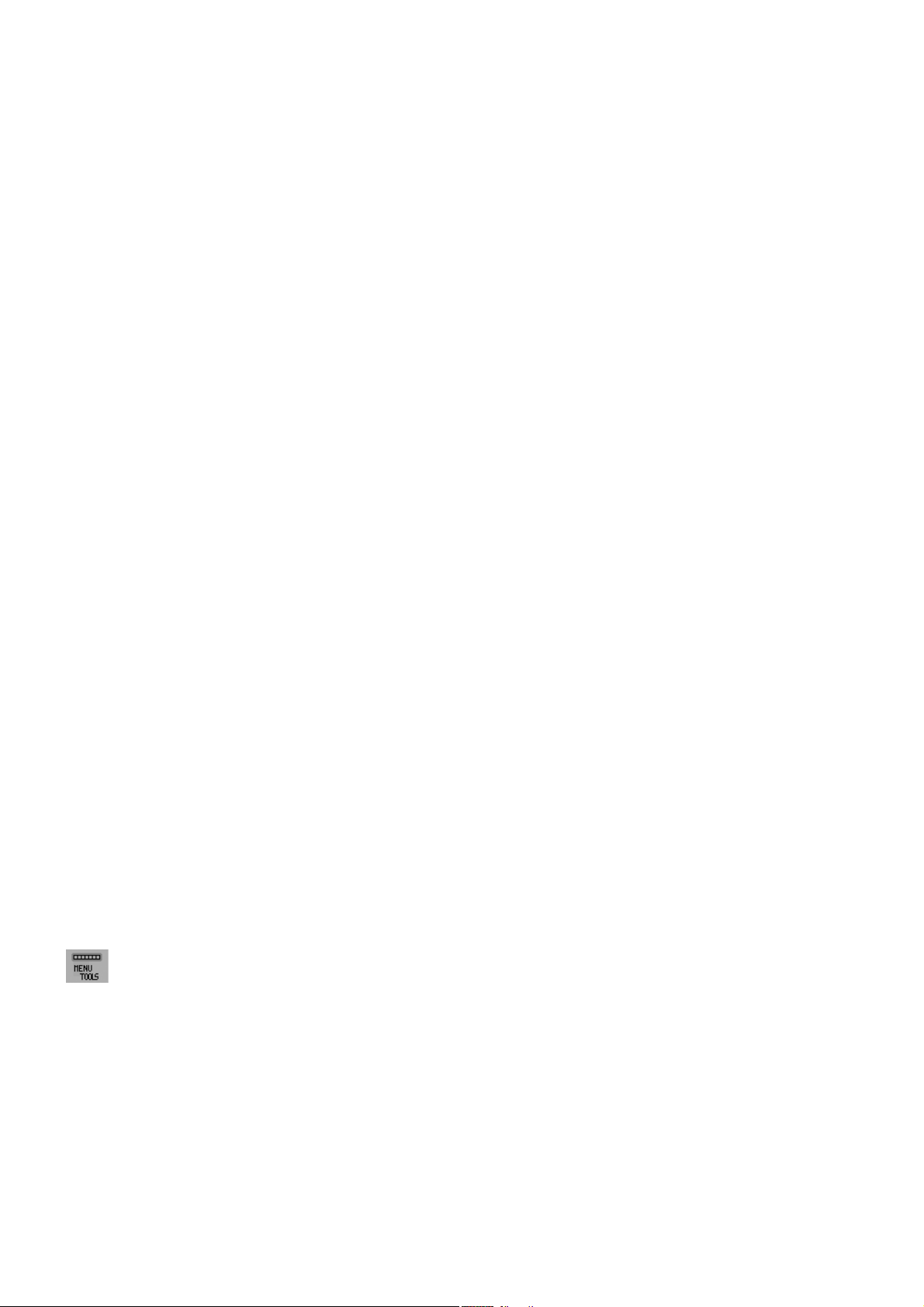
ВЫБОР EDID
Во время осуществления связи через EDID* с источником сигнала (компьютер) на мониторе обеспечивается
предпочтительная синхронизация сигнала.
АВТО: Необходимый уровень синхронизации зависит от физического положения монитора. Горизонтальная
ориентация: 1600 x 1200 пикселей, вертикальная ориентация: 1200 x 1600 пикселей для модели MD210C2/
MD211C2. Горизонтальная ориентация: 2048 x 1536 пикселей, вертикальная ориентация: 1536 x 2048 пикселей
для модели MD211C3. Ориентация автоматически определяется датчиком.
ГОРИЗОНТАЛЬНАЯ: Необходимый уровень синхронизации сигнала для горизонтальной ориентации не может
быть изменен: 1600 x 1200 пикселей для MD210C2/MD211C2 и 2048 x 1536 пикселей для MD211C3.
ВЕРТИКАЛЬНАЯ: Необходимый уровень синхронизации сигнала для вертикальной ориентации не может быть
изменен: 1200 x 1600 пикселей для MD210C2/MD211C2 и 1536 x 2048 пикселей для MD211C3.
ПРИМЕЧАНИЕ. При возникновении проблем обратитесь к разделу «Устранение неисправностей» этого
руководства пользователя.
Если внести изменение в параметр ВЫБОР EDID, то подключённый компьютер следует
перезагрузить, чтобы распознать это изменение.
ОБНАРУЖЕНИЕ ВИДЕОСИГН
Выбор метода обнаружения видеосигнала, когда подключено более одного видеовхода.
ПЕРВЫЙ: При отсутствии текущего входного видеосигнала монитор начинает искать видеосигнал от другого
порта видеовхода. Если на другом входе присутствует видеосигнал, монитор автоматически переключается
на прием видеосигнала с только что найденного источника. Во время присутствия текущего источника
видеосигнала монитор не выполняет поиск других видеосигналов.
ПОСЛДН: При отображении монитором сигнала от текущего источника и подключении к монитору нового
дополнительного источника он автоматически переключается на новый видеоисточник. При отсутствии
текущего входного видеосигнала монитор начинает искать видеосигнал от другого порта видеовхода. Если
на другом входе присутствует видеосигнал, монитор автоматически переключается на прием видеосигнала с
только что найденного источника.
НЕТ: Монитор не будет искать никаких других источников видеосигнала, если не выключить или не включить
его снова кнопкой питания (Power).
ВЫКЛ.
Система интеллектуального управления электропитанием (IPM) позволяет монитору переходить в режим
экономии энергии после периода бездействия.
Для ВЫКЛ. предусмотрено три варианта настройки.
ВЫКЛ.: При отсутствии входного сигнала монитор не переходит в режим экономии энергии.
СТНДРТ: При отсутствии входного сигнала монитор автоматически переходит в режим экономии энергии.
ДПЛНИТ: Монитор автоматически переходит в режим экономии энергии, если уровень окружающего освещения
становится ниже уровня, заданного пользователем. Пользователь может задать уровень в НАСТРОЙКА ВЫКЛ.
на Вкладке 5 расширенного меню.
В режиме экономии энергии индикатор на задней панели монитора мигает янтарным цветом. Для возврата в
нормальный режим нажмите в режиме экономии энергии любую кнопку на передней панели, за исключением
кнопки ПИТАНИЕ и кнопки ВЫБОР.
Когда уровень окружающего освещения становится нормальным, монитор автоматически возвращается в
нормальный режим.
QA TEST
Обеспечивает быструю ежедневную визуальную проверку качества изображения этого диагностического
монитора просто с помощью кнопки на мониторе.
Инструменты ЭКРАННОГО МЕНЮ
ЯЗЫК
Экранные меню управления параметров переведены на девять языков.
МЕНЮ - ВЛЕВО/ВПРАВО
Можно выбрать, в каком месте экрана должно отображаться экранное меню управления. Выберите пункт
«Положение меню» и переместите меню вручную влево или вправо.
МЕНЮ -ВНИЗ/ВВЕРХ
Можно выбрать, в каком месте экрана должно отображаться экранное меню управления. Выберите пункт
«Положение меню» и переместите меню вручную вверх или вниз.
* EDID: Монитор сообщает операционной системе компьютера свои характеристики, функции и режимы видеосинхронизации через стандарт EXTENDED DISPLAY IDENTIFICATION DATA.
Русский-14
Page 17
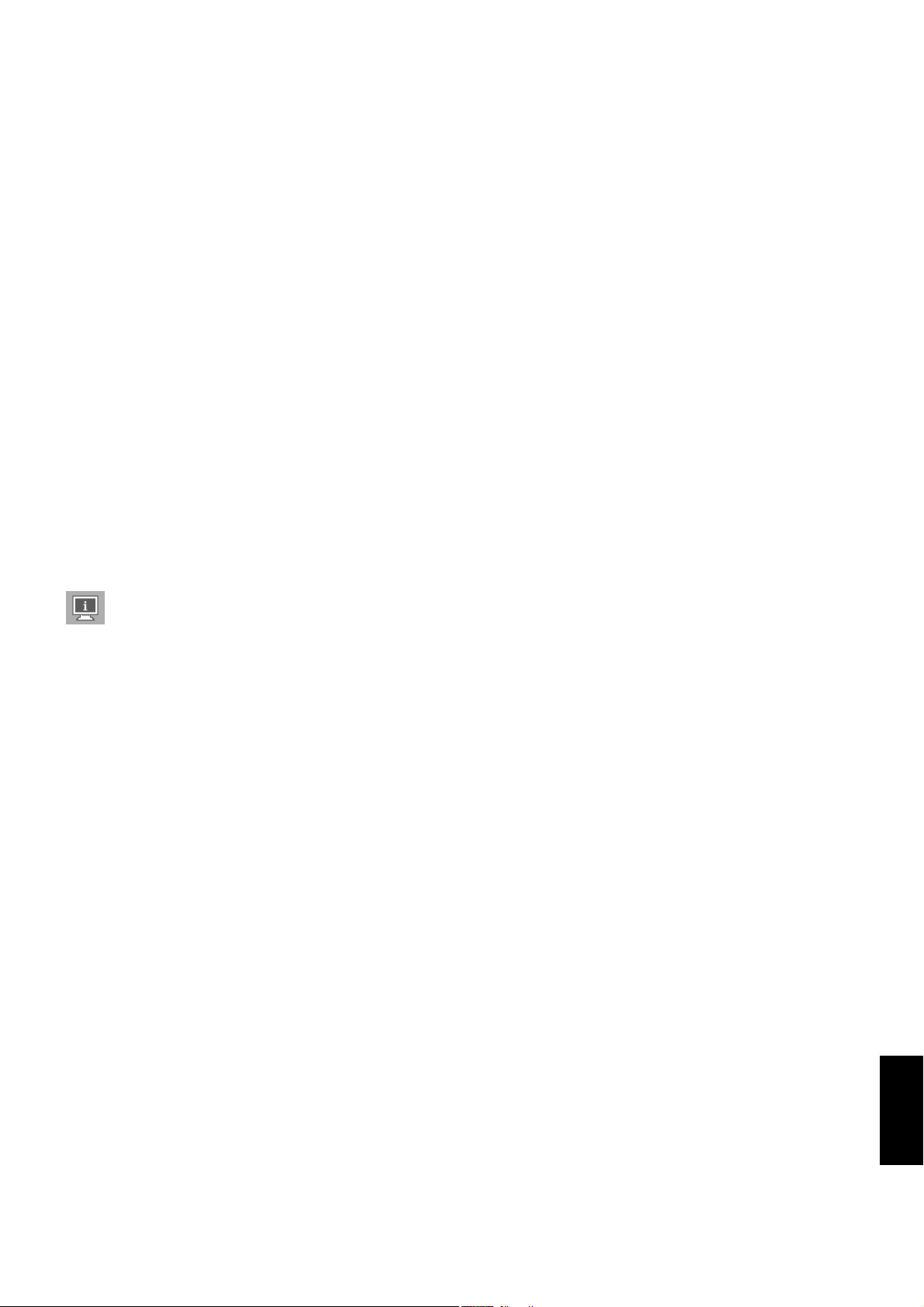
ВЫХОД ИЗ ЭКР. МЕНЮ
Экранное меню управления будет оставаться на экране, пока оно используется. Пользователь может выбрать
время ожидания после последнего нажатия кнопки до закрытия меню. Предварительно заданные значения:
10–120 секунд с шагом 5 секунд.
БЛОКИРОВКА ЭКР. МЕНЮ
С помощью этой команды можно полностью заблокировать доступ ко всем функциям экранного меню.
При попытке выбрать команды экранного меню в режиме блокировки появится сообщение, указывающее, что
элементы управления экранным меню заблокированы.
Существуют два типа блокировки БЛОКИРОВКА ЭКР. МЕНЮ:
БЛОКИРОВКА ЭКР. МЕНЮ без возможности регулировки: для того чтобы включить блокировку экранного
меню, нажмите кнопку SELECT (ВЫБОР), затем кнопку ВПРАВО и удерживайте обе кнопки нажатыми. Для
отключения блокировки экранного меню войдите в меню, нажмите кнопку SELECT (ВЫБОР), затем ВПРАВО
и удерживайте обе кнопки нажатыми. В этом режиме блокировки нельзя регулировать никакие параметры.
НАСТР.: см. раздел, посвященный расширенному экранному меню.
ПРИМЕЧАНИЕ. Меню параметров OSD исчезает после того, как время установлено в ВЫХОД ИЗ ЭКР.МЕНЮ
или нажата кнопка EXIT (ВЫХОД).
Выбор входного сигнала и функция тестирования для обеспечения качества Быстрый экран
не заблокированы.
ЦВЕТ ЭКР. МЕНЮ
Позволяет изменять «Цвет рамки окна вкладки», «Цвет выделения» и «Цвет рамки окна настройки» на
красный, зеленый, синий или серый.
ЗАВОДСКИЕ НАСТРОЙКИ
Выбор заводских настроек позволяет привести значения всех параметров экранного меню (ЯРКОСТЬ,
ПАРАМЕТРЫ НАСТРОЙКИ ИЗОБРАЖЕНИЯ, РЕЖИМ ИЗОБРАЖЕНИЯ, РЕЗКОСТЬ, ВЫКЛ., МЕНЮ - ВЛЕВО/
ВПРАВО, МЕНЮ -ВНИЗ/ВВЕРХ, ВЫХОД ИЗ ЭКР. МЕНЮ) к заводским установкам. Отдельные настройки
можно сбросить, выделив их и нажав кнопку RESET (СБРОС).
Информация
Предоставляет информацию о текущем разрешении экрана и технические данные, включая используемую
по умолчанию синхронизацию и значения частот горизонтальной и вертикальной развертки. Показывает
название модели и серийный номер монитора.
Предупреждение экранного меню
Предупреждения экранного меню исчезают при нажатии кнопки ВЫХОД.
НЕТ СИГНАЛА: Эта функция выдает предупреждение при отсутствии горизонтальной или вертикальной
синхронизации. При включении питания или изменении входного сигнала появляется окно Нет сигнала.
ВНЕ ДИАПАЗОНА: Эта функция выдает рекомендации по использованию оптимизированного разрешения
и частоты обновления экрана. При включении питания, изменении входного сигнала и неправильной
синхронизации видеосигнала появится окно сообщения Вне диапазона.
СРОК СЛУЖ. ЗАД/ПОДСВ.: Когда до окончания срока службы остается 1000 / 500 / 0 часов, появляется
предупреждение экранного меню. При появлении такого предупреждения экранного меню обратитесь к
поставщику.
ПРЕДУПР. О ЯРКОСТИ: Это предупреждение показывает, что монитор не может сохранить заданные
пользователем уровни яркости. При появлении такого предупреждения экранного меню обратитесь к
поставщику.
Для получения подробной информации о параметрах воспользуйтесь РАСШИРЕННЫМ МЕНЮ.
Русский-15
Русский
Page 18

Использование функции РЕЖИМ ИЗОБРАЖЕНИЯ
Выберите режим изображения, который максимально подходит для отображаемого содержимого.
Имеются следующие режимы: MEDICAL (МЕДИЦИНСКИЙ), Gamma 2.2 (Гамма 2.2) и PROGRAMMABLE
(ПРОГРАММИРУЕМЫЙ).
• Каждый РЕЖИМ ИЗОБРАЖЕНИЯ включает следующие параметры: НАСТРОЙКА, ЯРКОСТЬ, БЕЛЫЙ, Цветовая
палитра (КРАСНЫЙ, ЗЕЛЕНЫЙ, СИНИЙ), ГАММА, ЧЕРНЫЙ, РАВНОМЕРНОСТЬ, КОМПЕНСАЦИЯ ОКРУЖАЮЩЕГО
ОСВЕЩЕНИЯ, УЛУЧШЕНИЕ ОТКЛИКА и РЕГУЛИРОВКА по 6 осям.
Вы можете менять их во вкладке 1 и вкладке 2 расширенного экранного меню.
Тип ПРЕДВАРИТЕЛЬНЫХ НАСТРОЕК
ПРЕДУСТАНОВКА НАЗНАЧЕНИЕ
MEDICAL (МЕДИЦИНСКИЙ)
Gamma 2.2 (Гамма 2.2)
PROGRAMMABLE
(ПРОГРАММИРУЕМЫЙ)
ПРИМЕЧАНИЕ. Когда РЕЖИМ ИЗОБРАЖЕНИЯ заблокирован, на экране появляется сообщение «РЕЖИМ
ИЗОБРАЖЕНИЯ ЗАБЛОКИРОВАН».
Для разблокировки настроек РЕЖИМА ИЗОБРАЖЕНИЯ одновременно нажмите кнопки SELECT
(ВЫБОР) и UP (ВВЕРХ).
Можно также разблокировать настройки режима изображения с помощью команды БЛОКИРОВКА
ЭКРАННОГО МЕНЮ во вкладке 6 расширенного экранного меню.
Заводская настройка. Рекомендуемая настройка для отображения медицинских изображений.
Медицинские настройки для просмотра эндоскопических изображений. Настройка для изображения
Gamma 2.2 (Гамма 2.2).
Для параметров калибровки оборудования с помощью ПО компании NEC Display Solutions
(некоторые параметры OSD отключены).
Русский-16
Page 19
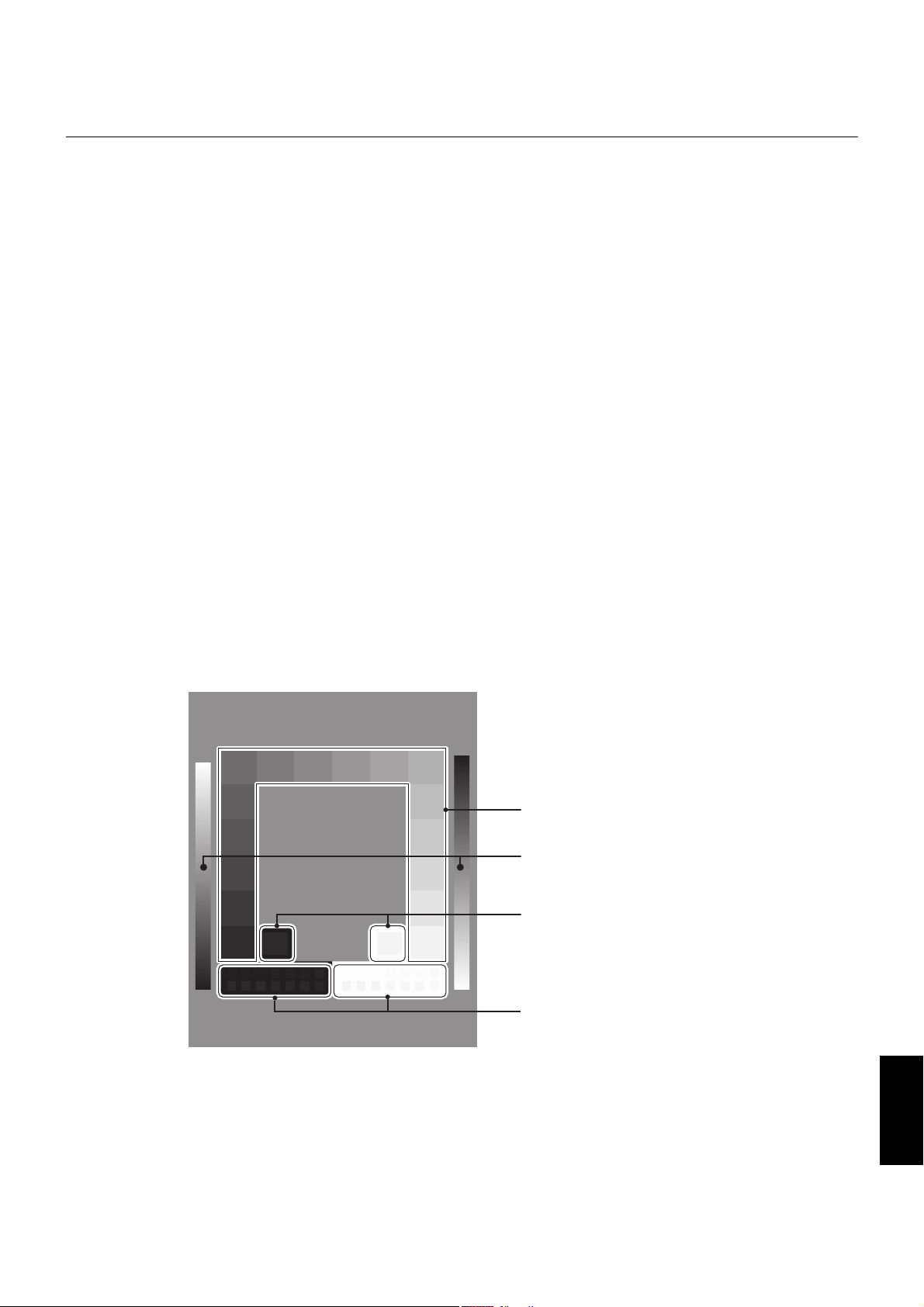
Функция тестирования для обеспечения качества «Быстрый экран»
Позволяет воспроизводить на мониторе внутреннюю схему тестирования аналогично AAPM TG18-QC без
использования внешнего источника сигнала. С помощью этого встроенного метода можно осуществлять быструю
общую оценку, а также проверку уровней серого согласно DICOM.
- Если монитор подключён к источнику видеосигнала (компьютеру):
Убедиться, что отображается экранное меню, нажать и держать более 3 секунд кнопку RESET или дважды нажать
кнопку RESET. Начнётся вычерчивание на экране схемы тестирования, затем начнётся выполнение стандартной
программы ИЗМЕРЕНИЯ DICOM, если опция ГАММА в РЕЖИМЕ ИЗОБРАЖЕНИЯ установлена на DICOM. Обратите,
пожалуйста, внимание на то, что для того, чтобы этот тест дал правильные результаты, монитор должен разогреться в
течение, как минимум 30 минут. Схема тестирования закроет изображение источника сигнала.
По окончании измерений с помощью встроенного переднего датчика будет отображен результат.
Результат MAX. GSDF ERROR (в %) - это быстрый индикатор качества уровня серого по сравнению с идеальной
кривой DICOM. В зависимости от стандарта обеспечения качества, который используется в вашей стране, могут
существовать разные пределы ошибки GSDF. Сравните, пожалуйста, фактический результат с вашими местными
нормативами или предписаниями.
Вы можете теперь проверить уровни серого и общее качество визуально.
Для выхода из режима QA TEST нажмите EXIT. Вернётся изображение источника видеосигнала.
- Если монитор не подключён ни к какому источнику видеосигнала:
Убедиться, что отображается только сообщение НЕТ СИГНАЛА, затем нажать и держать более 3 секунд кнопку
RESET. Начнётся вычерчивание на экране схемы тестирования, затем начнётся выполнение стандартной программы
ИЗМЕРЕНИЯ DICOM, если опция ГАММА в РЕЖИМЕ ИЗОБРАЖЕНИЯ. Обратите, пожалуйста, внимание на то, что для
того, чтобы этот тест дал правильные результаты, монитор должен разогреться в течение, как минимум 30 минут.
По окончании измерений с помощью встроенного переднего датчика будет отображен результат.
Результат MAX. GSDF ERROR (в %) - это быстрый индикатор качества уровня серого по сравнению с идеальной
кривой DICOM. В зависимости от стандарта обеспечения качества, который используется в вашей стране, могут
существовать разные пределы ошибки GSDF. Сравните, пожалуйста, фактический результат с вашими местными
нормативами или предписаниями.
Вы можете теперь визуально проверить уровни серого, чтобы сравнить с результатом измерения.
Для выхода и режиме QA TEST нажать EXIT.
Должны быть различимы 16
уровней яркости.
Элементы линейного изменения
яркости должны быть видны без
всякого наклона.
Пятна яркостью 5% и 95%
должны быть отличимы от
окружающей яркости 0% и,
соответтвенно, 100%.
Картинки низкой контрастности
создаются с помощью 8-разрядных
цифровых базовых схем.
Русский
Русский-17
Page 20

Расширенное экранное меню
<Как пользоваться расширенным меню>
•
Не заходя в экранное меню и панель названия кнопок, нажмите одновременно клавиши RESET (СБРОС) и EXIT дважды.
• Вы увидите расширенное меню.
Это меню больше, чем обычное экранное меню, и имеет размеченную структуру с вкладками от 1 до 9.
<Как выйти из расширенного меню>
• Нажмите кнопку EXIT.
Чтобы выполнить настройку, необходимо выделить вкладку, затем нажмите кнопку SELECT (ВЫБОР).
Для того чтобы перейти к следующей вкладке, нажмите кнопку EXIT, затем нажмите ВЛЕВО или ВПРАВО и выберите
другую вкладку.
Вкладка 1
PICTURE MODE
(РЕЖИМ ИЗОБРАЖЕНИЯ)
PRESET
(ПРЕДУСТАНОВКА)
LUMINANCE
(ЯРКОСТЬ)
WHITE (БЕЛЫЙ) Для настройки белого цвета используется температура и значения «x» и «y».
GAMMA (ГАММА) Вручную выбрать для монитора нужную поправку Gamma*.
CUSTOM VALUE
(СПЕЦИАЛЬНЫЕ
ЗНАЧЕНИЯ)
Можно выбрать один из двух режимов изображения.
Установка PICTURE MODE PRESET (ПРЕДУСТАНОВЛЕННОГО РЕЖИМ
ИЗОБРАЖЕНИЯ) из PRESET (ПРЕДУСТАНОВОК) (см. стр. 16).
Настройка общей яркости изображения и фона экрана.
Для регулировки нажать ВЛЕВО или ВПРАВО.
Во время задания нового уровня ЯРКОСТЬ будет мигать численное значение до
тех пор, пока яркость не достигнет нужной величины.
При более низкой цветовой температуре цвета на экране будут смещены в сторону
красного, при более высокой — в сторону синего. Более сильное значение «х»
сместит цвета в сторону красного, более сильное значение «у» сделает цвет
экрана зеленым, а слабое сочетание «ху» сделает его голубовато-белым.
Таблица перекодировки LUT рассчитана на основе настроек заводской калибровки
или настроек ГАММЫ для каждого монитора отдельно.
Имеется шесть опций:
DICOM, LOG LINEAR (ЛОГАРИФМИЧЕСКАЯ), L Star, CUSTOM (НАСТР.), sRGB и
PROGRAMMABLE (ПРОГРАММИРУЕМАЯ).
DICOM: DICOM GSDF (функция отображения стандартной шкалы серого).
LOG LINEAR (ЛОГАРИФМИЧЕСКАЯ): Яркость изменяется по логарифмическому
закону в зависимости от линейного изменения оттенков.
L Star: Параметры ГАММЫ для eciRGB_v2 и цветового пространства Lab.
CUSTOM (НАСТР.): отражает выбранное числовое значение. Можно выбрать
значение в диапазоне от 1,0 до 3,0 с шагом 0,1.
sRGB: настройка для sRGB.
PROGRAMMABLE (ПРОГРАММИРУЕМАЯ): поправку Gamma (функцию
отображения) можно менять с помощью программного обеспечения NEC Display
Solutions QA. Используется для калибровки DICOM согласно DICOM Part 14.
Данная настройка может быть выбрана только с использованием ПО NEC Display
Solutions при режиме изображения PROGRAMMABLE (ПРОГРАММИРУЕМЫЙ).
Невозможно выбрать в расширенном меню.
*Gamma: характер распределения яркости по спектру интенсивности монитора,
определяемый соотношением между входным напряжением сигнала и полученной
интенсивностью светового выхода монитора. Идеально отрегулированное
линейное устройство должно иметь гамму 1,0. Поправка Gamma для DICOM Part
14 используется для изменения выходной яркости монитора по шагам серого,
которые кажутся системе зрения человека линейными.
CUSTOM VALUE можно регулировать, если задать в качестве настройки GAMMA
CUSTOM.
Можно выбрать значение gamma в диапазоне от 1,0 до 3,0 с шагом 0,1.
Русский-18
Page 21
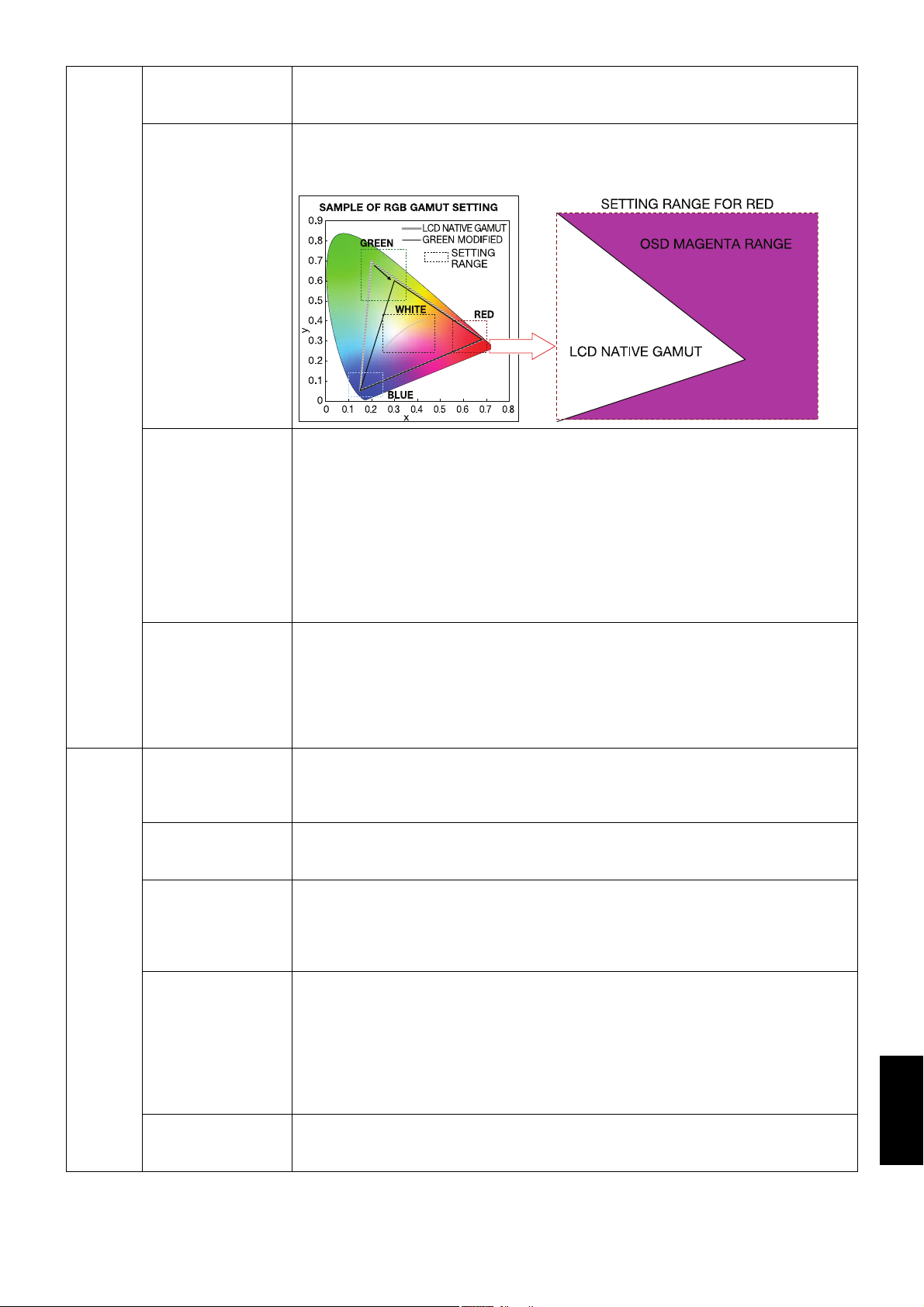
BLACK (ЧЕРНЫЙ) Настройка уровня черного цвета. Если выбранные настройки настолько низки, что
их невозможно отобразить, индикатор в экранном дисплее изменяет свой цвет и
становится пурпурным.
RED (КРАСНЫЙ)
GREEN (ЗЕЛЕНЫЙ)
BLUE (СИНИЙ)
Настройка цветовой палитры. Если выбранные настройки находятся за пределами
палитры ЖК-дисплея, индикатор в экранном дисплее изменяет свой цвет и
становится пурпурным.
UNIFORMITY
(РАВНОМЕРНОСТЬ)
Эта функция электронными средствами компенсирует незначительные
отклонения в равномерности белого, которые могут появиться в области
отображения на экране монитора. Такие отклонения характерны для технологии
ЖК-панелей. Эта функция позволяет улучшить равномерность яркости экрана.
Можно выбрать уровни UNIFORMITY (РАВНОМЕРНОСТИ) OFF (ВЫКЛ.), LOW
(НИЗКИЙ) и HIGH (ВЫСОКИЙ).
ПРИМЕЧАНИЕ.: Использование функции UNIFORMITY (РАВНОМЕРНОСТЬ)
снижает общую максимальную яркость экрана. Если яркость более важна, чем
равномерность, функцию UNIFORMITY (РАВНОМЕРНОСТЬ) следует отключить.
Чем выше уровень, тем лучше результирующая однородность, но при этом может
быть понижен КОЭФФИЦИЕНТ КОНТРАСТА.
AMB. LIGHT COMP
(КОМП. ВНЕШН.
ОСВЕЩЕНИЯ)
Регулирует значение яркости и gamma так, чтобы они лежали в пределах
заданной пользователем настройки, включая уровень внешней яркости.
OFF (ВЫКЛ.): режим без компенсации окружающего освещения.
1: компенсация на основе влияния внешнего света, измеренного во время
калибровки.
2: компенсация на основе влияния окружающего света с постоянным
измерением наружного света.
Вкладка 2
SHARPNESS
(РЕЗКОСТЬ)
Эта настройка дает возможность получить четкое изображение при всех типах
синхронизации сигнала. С ее помощью можно поддерживать четкое или сглаженное
изображение по выбору пользователя; настройка выполняется независимо для
каждого типа синхронизации. Для настройки нажмите «ВЛЕВО» или «ВПРАВО».
RESPONSE IMPROVE
(СНИЖЕНИЕ
ВРЕМЕНИ ОТКЛИКА)
COLOR
STABILIZATION*
(СТАБИЛИЗАЦИЯ
ЦВЕТА)
Служит для включения и выключения функции «Снижение времени отклика».
Функция «Снижение времени отклика» позволяет устранить эффект размывания,
который возникает на некоторых движущихся изображениях.
Стабилизирует цвет изображения.
1
OFF (ВЫКЛ.): функция отключена.
ON (ВКЛ.): стабилизировать цвет.
ПРИМЕЧАНИЕ Если функция находится в режиме ВКЛ., срок службы действия
настройки LUMINANCE (ЯРКОСТЬ) сокращается.
(6 - AXIS ADJUST)
(НАСТРОЙКА ПО 6
ОСЯМ)
HUE (ОТТЕНОК): Настройка оттенка каждого цвета*
отображены на экране и цветовые полосы меню покажут величину изменений.
SATURATION (НАСЫЩЕННОСТЬ): Настройка глубины каждого цвета*
кнопку «RIGHT» («ВПРАВО»), и живость цвета увеличится.
OFFSET (СМЕЩЕН.): Настройка яркости каждого цвета*
«RIGHT» («ВПРАВО»), и яркость цвета увеличится.
*2: RED (КРАСНЫЙ), YELLOW (ЖЕЛТЫЙ), GREEN (ЗЕЛЕНЫЙ), CYAN (ГОЛУБОЙ),
BLUE (СИНИЙ) и MAGENTA (ПУРПУРНЫЙ).
PICTURE MODE SW
(РЕЖИМ
ИЗОБРАЖЕНИЯ SW)
*1 Этот элемент не будет сброшен во время ЗАВОДСКОЙ НАСТРОЙКИ.
РЕЖИМ ИЗОБРАЖЕНИЯ установлен в значение ON/OFF (ВКЛ./ВЫКЛ.). Установка
PICTURE MODE 2 (РЕЖИМ ИЗОБРАЖЕНИЯ 2) в значение OFF (ВЫКЛ.) отменяет
переключение в PICTURE MODE 2 (РЕЖИМ ИЗОБРАЖЕНИЯ 2).
2
. Изменения цвета будут
2
. Нажмите
2
. Нажмите кнопку
Русский
Русский-19
Page 22
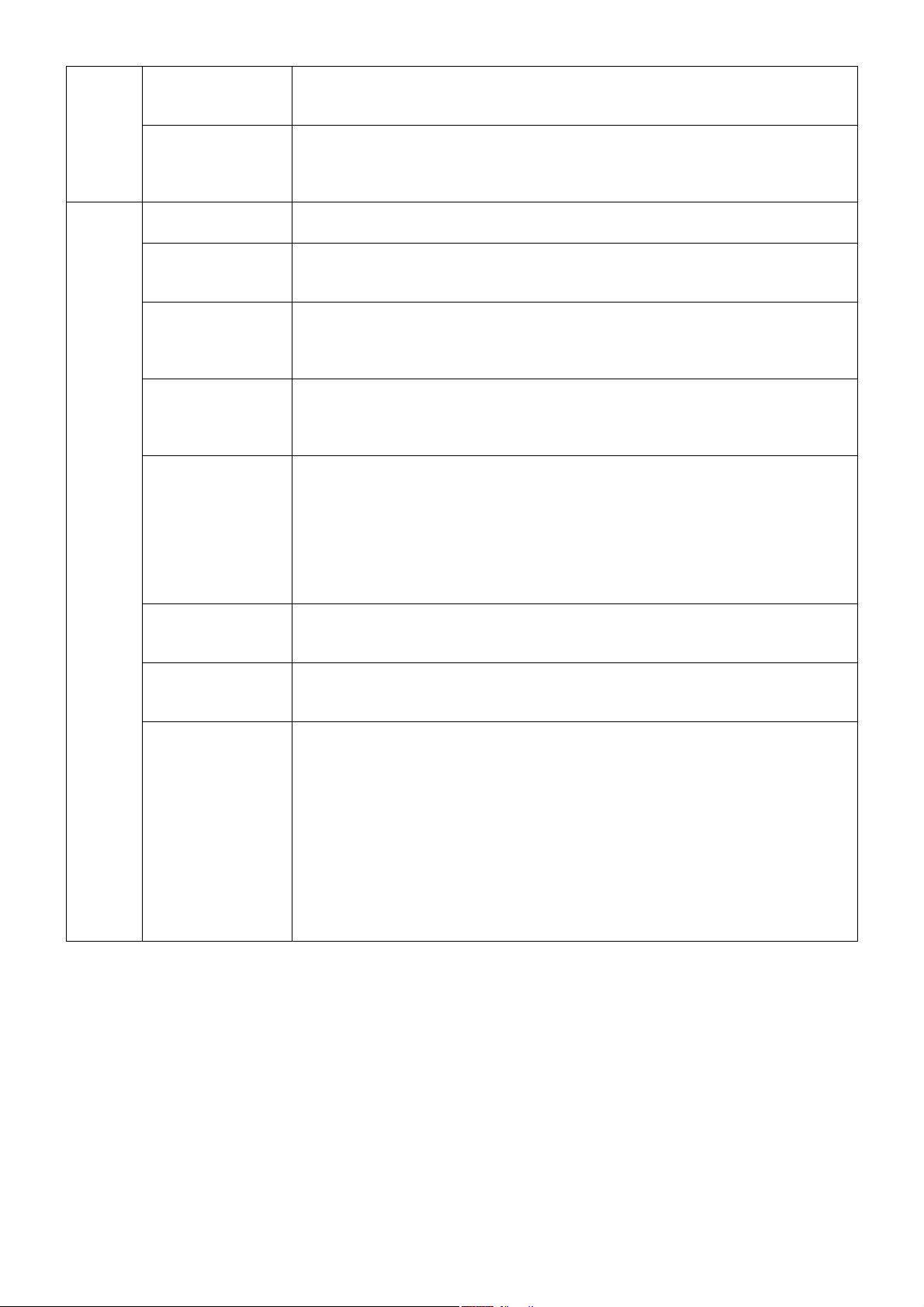
Вкладка 3
Вкладка 4
DVI LONG CABLE
(Длинный кабель DVI)
(только вход DVI)
DP LONG CABLE
Длинный кабель DP)
(
(только для входа
DisplayPort)
H.POSITION (ГОРИЗ.
ПОЛОЖЕНИЕ)
V.POSITION
(ВЕРТИКАЛЬНОЕ
Компенсирует ухудшение изображения, вызванное длинным кабелем DVI.
Предусмотрено 4 возможных значения настройки: «0» - наименьший уровень
компенсации и «3» - наибольший уровень. Значение по умолчанию: «1».
Компенсирует искажение изображения, вызванное длинным кабелем DisplayPort.
Предусмотрено 2 возможных значения настройки: 1 и 2. Настройка «2»
обеспечивает лучший результат, но может сокращать количество цветов дисплея.
Значение по умолчанию: «1».
Регулируется положение изображения на экране ЖК-монитора по горизонтали.
Для настройки нажмите ВЛЕВО или ВПРАВО.
Регулируется положение изображения на экране ЖК-монитора по вертикали.
Для настройки нажмите ВЛЕВО или ВПРАВО.
ПОЛОЖЕНИЕ)
H.RESOLUTION
(ГОРИЗОНТАЛЬНОЕ
ПОЛОЖЕНИЕ)
Настройка горизонтального размера путем увеличения или уменьшения значения
параметра.
Нажмите кнопку ВПРАВО, чтобы увеличить ширину изображения на экране.
Нажмите кнопку ВЛЕВО, чтобы уменьшить ширину изображения на экране.
V.RESOLUTION
(ВЕРТИКАЛЬНОЕ
ПОЛОЖЕНИЕ)
Настройка вертикального размера путем увеличения или уменьшения значения
параметра.
Нажмите кнопку ВПРАВО, чтобы увеличить высоту изображения на экране.
Нажмите кнопку ВЛЕВО, чтобы уменьшить высоту изображения на экране.
EXPANSION
(РАСШИРЕНИЕ)
Установка метода масштабирования.
FULL (ПОЛН.): Изображение увеличивается до размера полного экрана
независимо от разрешения.
ASPECT (ФОРМАТ): изображение увеличивается без изменения пропорций.
OFF (ВЫКЛ.): Изображение не увеличивается.
CUSTOM (НАСТР.): параметр CUSTOM (НАСТР.) в качестве метода
масштабирования позволяет изменять следующие настройки: H. ZOOM (УВЕЛИЧ.
ПО ГОРИЗ.), V. ZOOM (УВЕЛИЧ. ПО ВЕРТ.) и ZOOM POS (ПОЛОЖ. УВЕЛИЧ.).
H.ZOOM
(имеется только в режиме
Изображение расширяется от 1 до 3 раз по горизонтали (РАСШР. ПО ГОРИЗ.) с
шагом 0,01.
Custom Expansion)
V.ZOOM
(имеется только в режиме
Изображение расширяется от 1 до 3 раз по вертикали (РАСШР. ПО ВЕРТ.) с шагом
0,01.
Custom Expansion)
ZOOM POSITION
(ПОЛОЖЕНИЕ
УВЕЛИЧЕНИЯ)
(имеется только в режиме
Custom Expansion)
Задает точку, из которой начинается увеличение изображения на экране, при
выборе способа масштабирования «УВЕЛИЧ. ПО ГОРИЗ.» или «УВЕЛИЧ ПО
ВЕРТ». Предусмотрены варианты «ЦЕНТР» и «СВЕРХУ СЛЕВА».
CENTER (ЦЕНТР): при выборе метода «УВЕЛИЧ. ПО ГОРИЗ.» изображение
увеличивается от центра наружу — к боковым сторонам экрана.
При выборе метода «УВЕЛИЧ. ПО ВЕРТ.» изображение увеличивается от центра
наружу — к верхней и нижней сторонам экрана.
TOP LEFT (СЛЕВА СВЕРХУ): задает точку, ограничивающую увеличение
изображения (СВЕРХУ для увеличения по вертикали и СЛЕВА для увеличения
по горизонтали). Если при увеличении изображение заполняет не весь экран, оно
не будет увеличиваться за пределы экрана, заданные точкой СВЕРХУ и СЛЕВА.
Изображение может увеличиваться за правую и нижнюю границу экрана.
*1 Этот элемент не будет сброшен во время ЗАВОДСКОЙ НАСТРОЙКИ.
Русский-20
Page 23
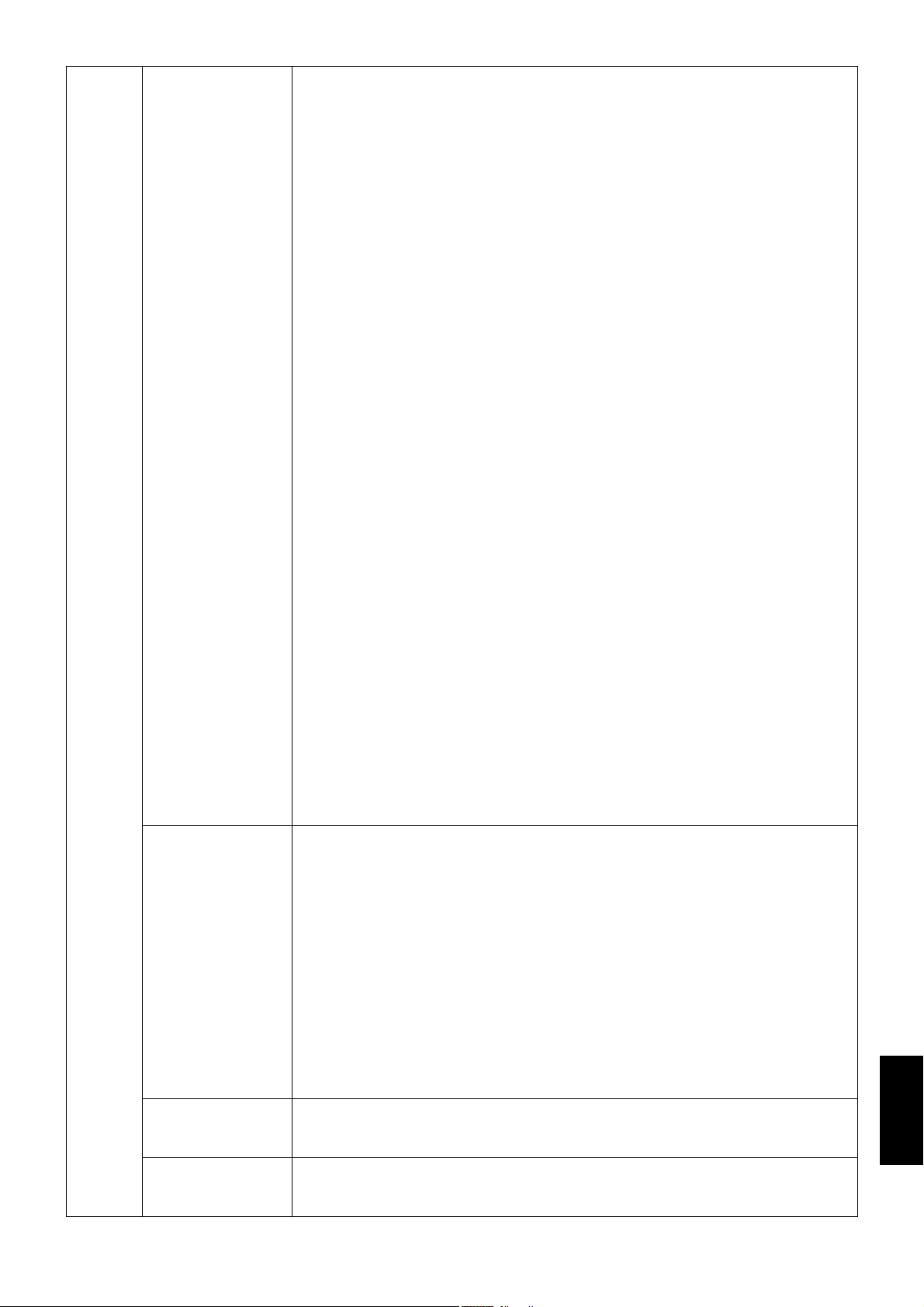
Вкладка 5
POWER
MANAGEMENT
(УПРАВЛЕНИЕ
ЭЛЕКТРОПИТАНИЕМ)
Устанавливает режим экономии энергии.
HUMAN SENSING (ОПРЕДЕЛЕНИЕ ПРИСУТСТВИЯ ЧЕЛОВЕКА): Предусмотрено
три варианта настройки определения присутствия человека:
OFF (ВЫКЛ.): определение присутствия человека отключено;
DEEP (СИЛЬНЫЙ): если обнаружено, что человек не находится у монитора,
монитор автоматически переходит в режим экономии энергии для остановки
охлаждающих вентиляторов.
Когда человек снова появляется у монитора, монитор автоматически выходит
из режима экономии энергии, возобновляет работу охлаждающих вентиляторов
и показывает изображения.
LIGHT (ЛЕГКИЙ): если обнаружено, что человек не находится у монитора
в течение некоторого времени, монитор автоматически переходит в режим
пониженной яркости, чтобы уменьшить потребление энергии. Когда человек
снова появляется у монитора, монитор автоматически возвращается в обычный
режим.
SENSITIVITY (ЧУВСТВИТЕЛЬНОСТЬ): Для параметра SENSITIVITY предусмотрено
три варианта настройки.
NORMAL (СТАНДАРТНАЯ): обнаруживает человека на расстоянии до 80 см от
монитора.
NEAR (БЛИЗКО): чувствительно уменьшена.
FAR (ДАЛЕКО): чувствительность увеличена.
START TIME (ВРЕМЯ ЗАПУСКА): регулирует отсрочку снижения яркости. (минута)
(SENSING STATUS (СОСТОЯНИЕ ЧУВСТВИТЕЛЬНОСТИ)): отображает состояние
чувствительности в нижней части экранного меню.
Состояние чувствительности отображается только когда курсов наведен на
параметр SENSITIVITY (ЧУВСТВИТЕЛЬНОСТЬ).
Состояние чувствительности не меняется при выключенном параметре
определения присутствия человека.
Когда монитор обнаруживает человека, отходящего от монитора, указатель
уровня цвета оказывается над левой стрелкой полосы индикатора.
Когда монитор обнаруживает человека, приближающегося к монитору,
указатель уровня цвета оказывается над правой стрелкой полосы индикатора.
ПРИМЕЧАНИЕ. Монитор может не обнаружить человека в состоянии покоя, или
если монитор находится в режиме энергосбережения.
Диапазон обнаружения равен 80 см от монитора при значении NORMAL
(СТАНДАРТНАЯ) параметра SENSITIVITY (ЧУВСТВИТЕЛЬНОСТЬ).
Монитор может не обнаруживать человека за пределами диапазона обнаружения.
OFF MODE (ВЫКЛ.): система интеллектуального управления электропитанием
(IPM) позволяет монитору переходить в режим экономии энергии после периода
бездействия. См. стр. 14.
OFF MODE SETTING (НАСТРОЙКА РЕЖИМА ВЫКЛ.): настройка значения
ILLUMINANCE (ОСВЕЩЕННОСТИ) для OFF MODE (РЕЖИМА ВЫКЛ.) Отображение
уровня освещенности.
VIDEO DETECT
(ОБНАРУЖЕНИЕ
ВИДЕОСИГН)*
1
Выбор метода обнаружения видеосигнала, когда подключено более одного
видеовхода. Для выбора нажмите ВЛЕВО или ВПРАВО.
FIRST (ПЕРВЫЙ)
: При отсутствии текущего входного видеосигнала монитор
начинает искать видеосигнал от другого порта видеовхода. Если на другом входе
присутствует видеосигнал, монитор автоматически переключается на прием
видеосигнала с только что найденного источника. Во время присутствия текущего
источника видеосигнала монитор не выполняет поиск других видеосигналов.
LAST (ПОСЛДН): При отображении монитором сигнала от текущего источника и
подключении к монитору нового дополнительного источника он автоматически
переключается на новый видеоисточник. При отсутствии текущего входного
видеосигнала монитор начинает искать видеосигнал от другого порта видеовхода.
Если на другом входе присутствует видеосигнал, монитор автоматически
переключается на прием видеосигнала с только что найденного источника.
NONE (НЕТ): Монитор не будет искать никаких других источников видеосигнала,
если не выключить или не включить его снова кнопкой питания (Power).
SIDE BORDER
Настройка цвета боковых полос между черным и белым.
COLOR (ЦВЕТ
БОКОВОЙ ГРАНИЦЫ)
LED BRIGHTNESS
Управление яркостью индикатора питания на мониторе.
(ЯРКОСТЬ
ИНДИКАТОРА)*
*1 Этот элемент не будет сброшен во время ЗАВОДСКОЙ НАСТРОЙКИ.
1
Русский
Русский-21
Page 24
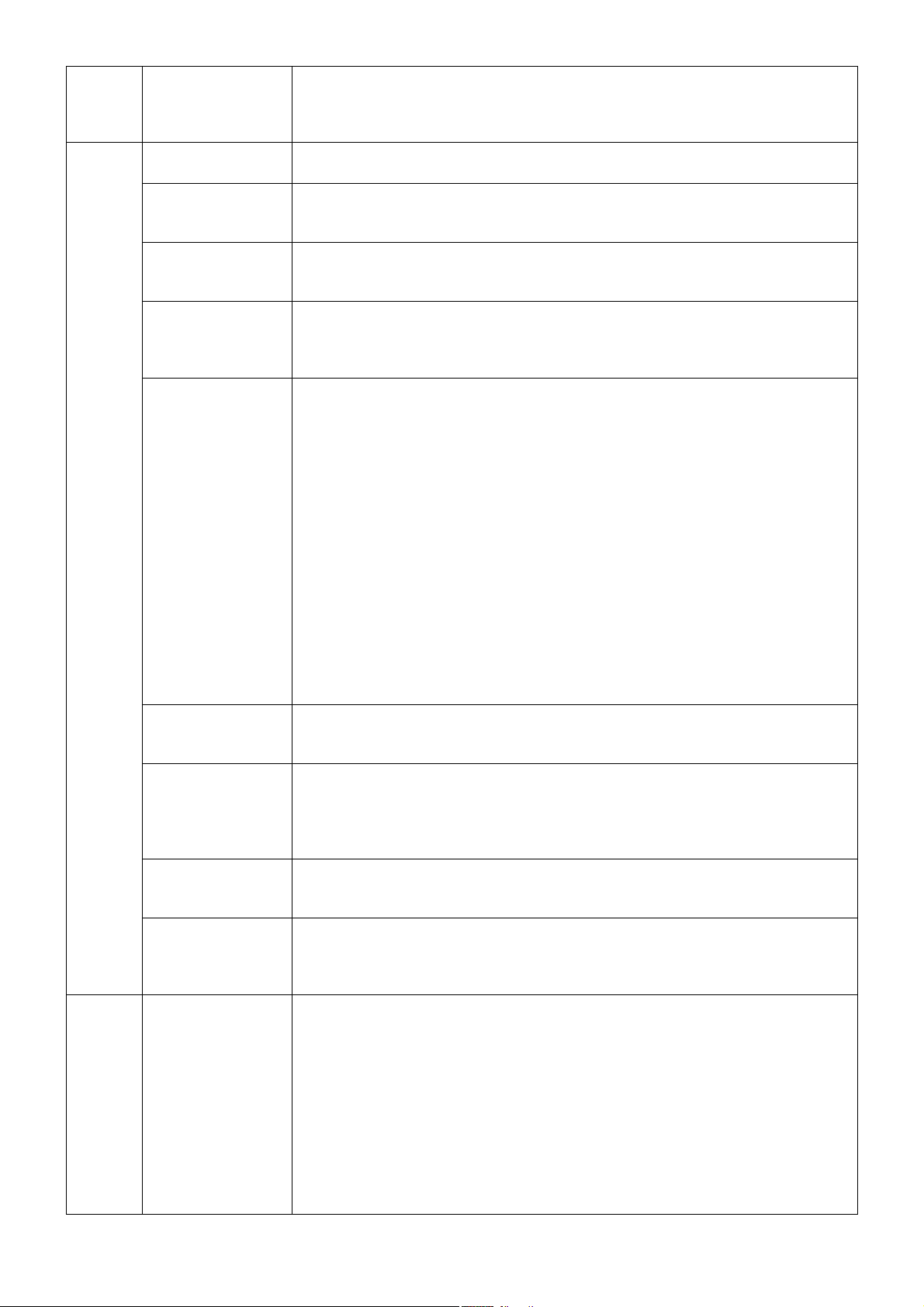
Вкладка 6
QA TEST
(ИСПЫТАНИЕ ДЛЯ
ОБЕСПЕЧЕНИЯ
КАЧЕСТВА)*
1
LANGUAGE
(ЯЗЫК)*
1
OSD H.POSITION
(Горизонтальное
положение OSD)
OSD V.POSITION
(Вертикальное
положение OSD)
OSD TURN OFF
(ВЫХОД ИЗ ЭКР.
МЕНЮ)
Обеспечивает быструю ежедневную визуальную проверку качества изображения
этого диагностического монитора просто с помощью кнопки на мониторе.
См. стр. 17.
Экранные меню контроля параметров переведены на девять языков. Для выбора
нажмите ВЛЕВО или ВПРАВО.
Можно выбрать, в каком месте экрана должно отображаться экранное меню
управления. Выберите пункт «Положение меню» и переместите меню вручную
влево или вправо.
Можно выбрать, в каком месте экрана должно отображаться экранное меню
управления. Выберите пункт «Положение меню» и переместите меню вручную
вверх или вниз.
Экранное меню управления будет оставаться на экране, пока оно используется.
Пользователь может выбрать время ожидания после последнего нажатия кнопки
до закрытия меню.
Предварительно заданные значения: 10–120 секунд с шагом 5 секунд.
OSD LOCK OUT
(БЛОКИРОВКА ЭКР.
МЕНЮ)*
1
С помощью этой команды можно полностью заблокировать доступ ко всем
функциям экранного меню. При попытке выбрать команды экранного меню в режиме
блокировки появится сообщение, указывающее, что экранное меню заблокировано.
Существуют два типа блокировки OSD LOCK OUT (БЛОКИРОВКА ЭКР. МЕНЮ):
OSD LOCK OUT без управления: для того чтобы включить блокировку экранного меню,
нажмите кнопку SELECT (ВЫБОР), затем кнопку ВПРАВО и удерживайте обе кнопки
нажатыми. Для отключения блокировки экранного меню войдите в меню, нажмите
кнопку SELECT (ВЫБОР), затем ВПРАВО и удерживайте обе кнопки нажатыми. В этом
режиме блокировки никакие элементы управления регулировать нельзя.
CUSTOM: нажмите RESET (СБРОС) и EXIT (ВЫХОД), чтобы войти в меню
CUSTOM (НАСТР.). Задайте ENABLE или DISABLE для INPUT SEL, PICTURE MODE
и WARNING (OSD LOCK OUT). Для отключения функции OSD Lock Out нажать
RESET и EXIT. Появится предупреждение LOCK OUT.
Нажать SELECT, SELECT, LEFT, RIGHT, LEFT, RIGHT, EXIT.
ПРИМЕЧАНИЕ. Меню параметров OSD исчезает после того, как время установлено
в OSD TURN OFF (ВЫХОД ИЗ ЭКР.МЕНЮ) или нажата кнопка EXIT (ВЫХОД).
Функция тестирования для обеспечения качества Быстрый экран не
заблокирована
OSD COLOR*
1
(ЦВЕТ ЭКР. МЕНЮ)
Цвет экр. меню позволяет изменять «Tag window frame color» («Цвет рамки окна
вкладки»), «Item select color» («Цвет выделения») и «Adjust Window frame color»
(«Цвет рамки окна настройки»).
BOOT LOGO
(ЛОГОТИП
ЗАГРУЗКИ)*
1
После включения монитора на дисплее на некоторое время появляется логотип
NEC. Эту функцию можно включить или отключить в экранном меню.
Примечание. Если нажать и удерживать кнопку EXIT во время отображения
логотипа NEC, появится меню BOOT LOGO (ЛОГОТИП ЗАГРУЗКИ). Можно
изменить значение параметра BOOT LOGO (ЛОГОТИП ЗАГРУЗКИ) на OFF (ВЫКЛ.).
SIGNAL INFORMATION
(СВЕДЕНИЯ О
СИГНАЛЕ)*
1
FACTORY PRESET
(ЗАВОДСКИЕ
НАСТРОЙКИ)
Сведения о сигнале могут отображаться в углу экрана.
Значение этого параметра может быть «On/Off» «Вкл./Выкл.».
Выбор параметра заводских настроек позволяет выполнить возврат всех
параметров экранного меню к значениям, установленным на заводе, кроме
1
пунктов, помеченных *
. Отдельные настройки можно сбросить, выделив их и
нажав кнопку RESET (СБРОС).
Вкладка 7
GRAYSCALE MODE Эта функция меняет изображение на дисплее на монохромное.
Есть 4 типа настроек.
OFF (ВЫКЛ.): изображение на экране ЦВЕТНОЕ.
MODE1: На входе — 8-битный монохромный сигнал. Монитор выводит черно-белое
изображение.
С помощью этой функции можно независимо регулировать контрастность
видеоизображения R/G/B.
MODE2: входной сигнал — цветной RGB, но монитор изменяет цветовое пространство
на YUV. Изображение станет монохромным. Только данные Y соответствуют R/G/B LUT.
10BIT: На входе — 10-битный монохромный сигнал. Монитор выводит чернобелое изображение. Этот режим используется в сочетании со специальными
контроллерами изображения.
*1 Этот элемент не будет сброшен во время ЗАВОДСКОЙ НАСТРОЙКИ.
Русский-22
Page 25
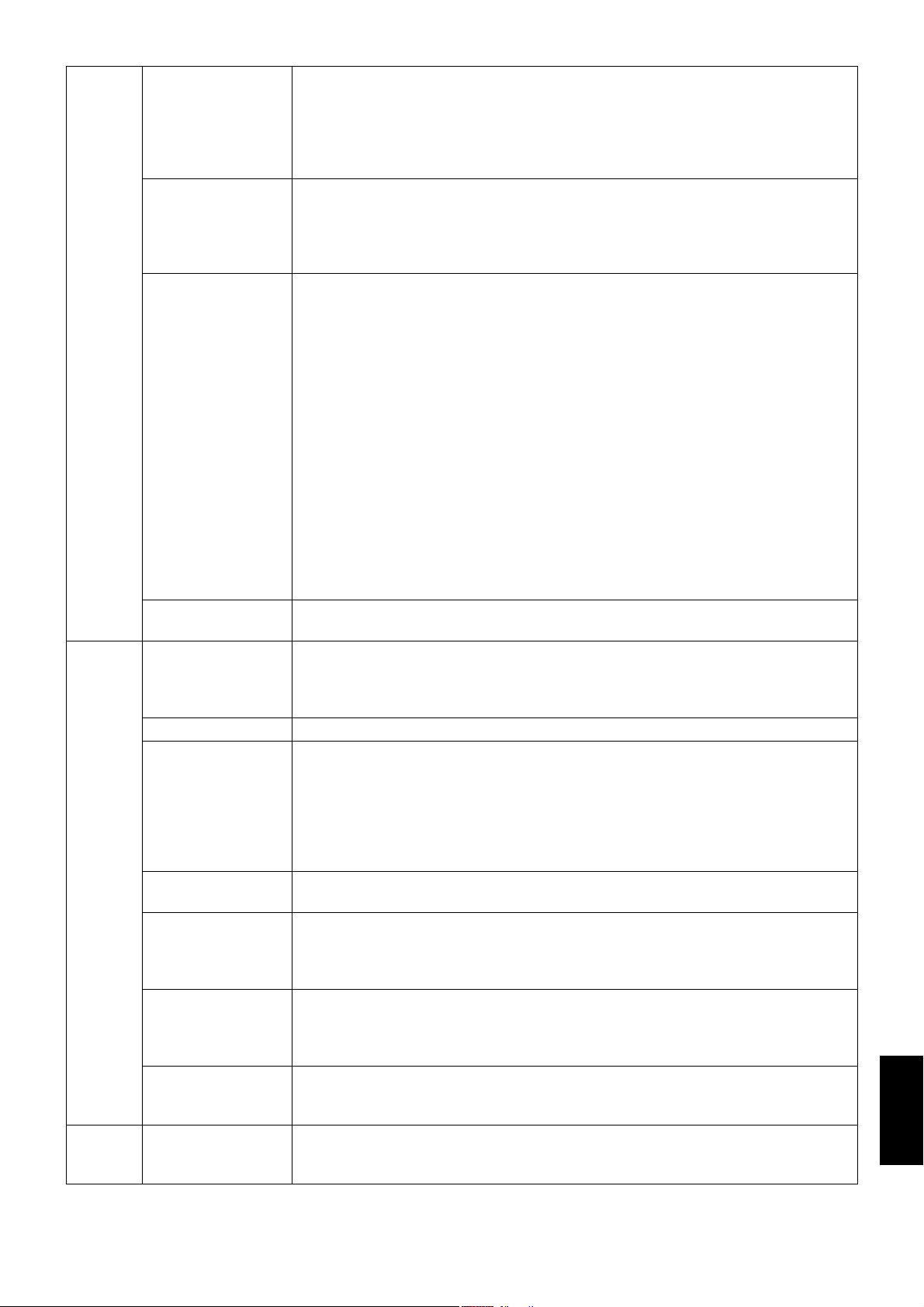
OSD ROTATION
(Поворот экранного
меню)
AUTO (АВТО): автоматическая ориентация экранного меню при повороте
монитора. параметр OSD ROTATION (ПОВОРОТ экранного меню) по умолчанию
установлен на AUTO (АВТО).
ГОРИЗОНТАЛЬНОЕ ПОЛОЖЕНИЕ: отображение экранного меню в горизонтальном
положении.
PORTRAIT: отображение экранного меню в вертикальном положении.
IMAGE ROTATION
(ВРАЩЕНИЯ)*
1
AUTO (АВТО): Изображение на экране автоматически поворачивается в
соответствии с ориентацией монитора. Для параметра IMAGE ROTATION
(ВРАЩЕНИЯ) по умолчанию установлено значение AUTO.
LANDSCAPE (АЛЬБОМНАЯ): Изображение не поворачивается.
PORTRAIT (КНИЖНАЯ): Изображение поворачивается.
EDID SELECTION
(ВЫБОР EDID)*
1
Во время осуществления связи через EDID* с источником сигнала (компьютер) на
мониторе обеспечивается предпочтительная синхронизация сигнала.
AUTO (АВТО): Необходимый уровень синхронизации зависит от физического
положения монитора. Горизонтальная ориентация: 1600 x 1200 пикселей,
вертикальная ориентация: 1200 x 1600 пикселей для модели MD210C2/MD211C2.
Горизонтальная ориентация: 2048 x 1536 пикселей, вертикальная ориентация:
1536 x 2048 пикселей для модели MD211C3. Ориентация автоматически
определяется датчиком.
LANDSCAPE (ГОРИЗОНТАЛЬНАЯ): Необходимый уровень синхронизации сигнала
для горизонтальной ориентации не может быть изменен: 1600 x 1200 пикселей для
MD210C2/MD211C2 и 2048 x 1536 пикселей для MD211C3.
PORTRAIT (ВЕРТИКАЛЬНАЯ): Необходимый уровень синхронизации сигнала
для вертикальной ориентации не может быть изменен: 1200 x 1600 пикселей для
MD210C2/MD211C2 и 1536 x 2048 пикселей для MD211C3.
Примечание. При возникновении проблем обратитесь к разделу «Устранение
неисправностей» этого руководства.
Если внести изменение в EDID SELECTION, то подключённый компьютер следует
перезагрузить, чтобы распознать это изменение.
DDC/CI DDC/CI ENABLE/DISABLE (DDC/CI ВКЛ. / ВЫКЛ.): включение или отключение
двухсторонней связи и управления монитором через протокол DDC/CI.
Вкладка 8
STAND ALONE
Выбор режима калибровки (страница 29).
CALIBRATION
(АВТОНОМНАЯ
КАЛИБРОВКА)*
SELF TEST MODE*
FAN CONTROL
(УПРАВЛЕНИЕ
ВЕНТИЛЯТОРОМ)
1
1
Показывает белый экран. Используется для копирования калибровки.
Охлаждающие вентиляторы используются для снижения внутренней температуры
монитора.
LOW (НИЗКАЯ): заводская настройка.
HIGH (ВЫСОКАЯ): вентилятор вращается с более высокой скоростью, чем при
настройке LOW (НИЗКАЯ).
Настоятельно рекомендуется установить значение HIGH (ВЫСОКАЯ) при
использовании монитора на большой высоте.
TEMPERATURE
(ТЕМПЕРАТУРА)*
BACKLIGHT
LIFETIME
(СРОК СЛУЖБЫ
ПОДСВЕТКИ)*
1
HOURS RUNNING
Текущая внутренняя температура отображается в градусах Цельсия (C).
1
Здесь отображается ожидаемое значение оставшегося срока службы подсветки
монитора. Срок службы подсветки зависит в основном от калибровочных
настроек. Чем ниже калибровочное значение, тем больше ожидаемое значение
оставшегося срока службы подсветки.
Отображение общего времени работы.
(СРОК
ЭКСПЛУАТАЦИИ В
ЧАСАХ)*
ILLUMINANCE
(ОСВЕЩЕННОСТЬ)*
1
Показывает рассчитанное датчиком окружающего света значение в люксах.
1
Значение ILLUMINANCE зависит от типа и положения источника света. Оно может
отличаться от значения, измеренного датчиков освещённости.
Вкладка 9
INFORMATION
(ИНФОРМАЦИЯ)*
Предоставляет информацию о текущем разрешении экрана. Также отображаются
1
технические данные, включая используемую предварительно установленную
синхронизацию и частоты горизонтальной и вертикальной развертки.
*1 Этот элемент не будет сброшен во время ЗАВОДСКОЙ НАСТРОЙКИ.
Русский
Русский-23
Page 26

Технические характеристики - MD210C2
Технические характеристики
монитора
ЖКД модуль Диагональ:
Видимый размер изображения:
Исходное разрешение (число пикселей):
Входной сигнал
DisplayPort: Разъем DisplayPort: Цифровой видеосигнал RGB DisplayPort соответствует стандарту V1.1a,
DVI: DVI-D 24-штырьковый: Цифровой видеосигнал RGB DVI, применимо к HDCP
Цвета дисплея 1.073.741.824 В зависимости от используемого видеоадаптера.
Диапазон Горизонтальная:
синхронизации По вертикали:
Тактовая частота 162 МГц (макс.)
Угол обзора Влево/вправо:
Вверх/вниз:
Время формирования изображения 40 мс (норм.) 20 мс («серый–серый» норм.)
Поддерживаемое разрешение (некоторые
системы поддерживают не все указанные
режимы).
Активная область экрана
Горизонтальное положение: Горизонтальное:
Вертикальное:
Вертикальное положение: Горизонтальное:
Вертикальное:
Концентратор USB Интерфейс:
Порт:
Ток нагрузки:
Источник питания 100-240 В переменного тока ~ 50/60 Гц
Номинальный ток 1,1 - 0,40 А Для Мексики 2,0 А
Габаритные Горизонтальное положение:
размеры
Вертикальное положение:
Регулировка высоты:
Вес 11,8 кг (26,0 фунта)/Без стойки: 7,8 кг (17,2 фунта)
Точность и воспроизводимость показаний датчика
Передний датчик
Точность:
Воспроизводимость:
Датчик окружающего света
Точность:
Воспроизводимость:
Условия внешней среды
Рабочая температура:
Влажность:
Высота над уровнем моря:
Атмосферное давление:
Температура транспортировки/хранения:
Влажность:
Высота над уровнем моря:
Атмосферное давление:
При 25 градусах заданная яркость: 400 кд/м
*1 Интерполированные разрешения: при использовании разрешений с меньшим количеством точек, чем у ЖКД модуля, текст может отображаться
иначе. Это является обычным и неотъемлемым свойством для всех технологий плоских экранов при отображении во весь экран с нестандартным
разрешением. В технологиях плоских экранов каждая точка экрана реально представляет собой один пиксель, поэтому для развертывания
разрешения во весь экран необходима интерполяция разрешения.
Монитор MD210C2 Примечания
54,0 см/21,3 дюйма
54,0 см/21,3 дюйма
1200 x 1600 (вертикальное положение)
1600 x 1200 (горизонтальное положение)
31,5-74,5 кГц, 99,4 кГц
50-85 Гц
±88° (CR > 10)
±88° (CR > 10)
1
640 x 480*
720 x 400*1 при 70-85 Гц
800 x 600*1 при 56-85 Гц
832 x 624*1 при 75 Гц
1024 x 768*1 при 60-85 Гц
1152 x 864*1 при 70-85 Гц
1152 x 870*1 при 75 Гц
1280 x 960*1 при 60 Гц Рекомендуемое NEC DISPLAY SOLUTIONS
1280 x 1024*1 при 60-85 Гц разрешение для обеспечения оптимальной
1600 x 1200 при 60 Гц......................................... работы монитора.
1200 x 1600 при 60 Гц......................................... Рекомендуемое NEC DISPLAY SOLUTIONS
разрешение для обеспечения оптимальной
работы монитора.
432,0 мм/17,0 дюйма
324,0 мм/12,8 дюйма
324,0 мм/12,8 дюйма
432,0 мм/17,0 дюйма
Спецификация USB Версия 2.0
Входной 1
Выходной 2
Максимальный ток 0,5 А на один порт
473,0 мм (Ш) x 393,6 - 543,6 мм (В) x 235,5 мм (Г)
18,6 дюйма (Ш) x 15,5 - 21,4 дюйма (В) x 9,3 дюйма (Г)
373,4 мм (Ш) x 490,6 - 593,4 мм (В) x 235,5 мм (Г)
14,7 дюйма (Ш) x 19,3 - 23,4 дюйма (В) x 9,3 дюйма (Г)
150,0 мм/5,9 дюймов (горизонтальная ориентация)
102,8 мм/4,0 дюймов (вертикальная ориентация)
+/-10% (Lv>10 кд/м2), +/-1 кд/м2 (10 кд/м2 ≧ Lv>2 кд/м2), +/-0,5 кд/м2 (Lv ≦ 2 кд/м2)
+/-2% (Стандартное отклонение)
+/-10% (Источник света: светодиодная лампа,
расстояние: 58 см, Угол: 25 +/-5 градусов от
вертикальной оси датчика окружающего света).
+/-5% (такая же, как условия точности).
от 5°C до 35°C
от 20% до 80%
от -380 до 3 000 м
от 700 гПа до 1060 гПа
от -10°C до 60°C
от 10% до 85%
от -380 до 12 000 м
от 200 гПа до 1060 гПа
2
при 60-85 Гц
Активная матрица; жидкокристаллический
дисплей на тонкоплёночных транзисторах;
UA-SFT (IPS), расстояние между точками 0,270 мм;
максимальная яркость 760 кд/см2; калиброванная
яркость 400 кд/см2; коэффициент контрастности
1400:1 (типичный).
применимому к HDCP
Автоматически
Автоматически
ПРИМЕЧАНИЕ. Технические характеристики могут изменяться без предварительного уведомления.
Русский-24
Page 27

Технические характеристики - MD211C2
Технические характеристики
монитора
ЖКД модуль Диагональ:
Видимый размер изображения:
Исходное разрешение (число пикселей):
Входной сигнал
DisplayPort: Разъем DisplayPort: Цифровой видеосигнал RGB DisplayPort соответствует стандарту V1.1a,
DVI: DVI-D 24-штырьковый: Цифровой видеосигнал RGB DVI, применимо к HDCP
Цвета дисплея 1.073.741.824 В зависимости от используемого видеоадаптера.
Диапазон Горизонтальная:
синхронизации По вертикали:
Тактовая частота 162 МГц (макс.)
Угол обзора Влево/вправо:
Вверх/вниз:
Время формирования изображения 40 мс (норм.) 20 мс («серый–серый» норм.)
Поддерживаемое разрешение (некоторые
системы поддерживают не все указанные
режимы).
Активная область экрана
Горизонтальное положение: Горизонтальное:
Вертикальное:
Вертикальное положение: Горизонтальное:
Вертикальное:
Концентратор USB Интерфейс:
Порт:
Ток нагрузки:
Источник питания 100-240 В переменного тока ~ 50/60 Гц
Номинальный ток 1,1 - 0,40 А Для Мексики 2,0 А
Габаритные Горизонтальное положение:
размеры
Вертикальное положение:
Регулировка высоты:
Вес 11,8 кг (26,0 фунта)/Без стойки: 7,8 кг (17,2 фунта)
Точность и воспроизводимость показаний датчика
Передний датчик
Точность:
Воспроизводимость:
Датчик окружающего света
Точность:
Воспроизводимость:
Условия внешней среды
Рабочая температура:
Влажность:
Высота над уровнем моря:
Атмосферное давление:
Температура транспортировки/хранения:
Влажность:
Высота над уровнем моря:
Атмосферное давление:
При 25 градусах заданная яркость: 400 кд/м
*1 Интерполированные разрешения: при использовании разрешений с меньшим количеством точек, чем у ЖКД модуля, текст может отображаться
иначе. Это является обычным и неотъемлемым свойством для всех технологий плоских экранов при отображении во весь экран с нестандартным
разрешением. В технологиях плоских экранов каждая точка экрана реально представляет собой один пиксель, поэтому для развертывания
разрешения во весь экран необходима интерполяция разрешения.
Монитор MD211C2 Примечания
54,0 см/21,3 дюйма
54,0 см/21,3 дюйма
1200 x 1600 (вертикальное положение)
1600 x 1200 (горизонтальное положение)
31,5-74,5 кГц, 99,4 кГц
50-85 Гц
±88° (CR > 10)
±88° (CR > 10)
1
640 x 480*
720 x 400*1 при 70-85 Гц
800 x 600*1 при 56-85 Гц
832 x 624*1 при 75 Гц
1024 x 768*1 при 60-85 Гц
1152 x 864*1 при 70-85 Гц
1152 x 870*1 при 75 Гц
1280 x 960*1 при 60 Гц Рекомендуемое NEC DISPLAY SOLUTIONS
1280 x 1024*1 при 60-85 Гц разрешение для обеспечения оптимальной
1600 x 1200 при 60 Гц......................................... работы монитора.
1200 x 1600 при 60 Гц......................................... Рекомендуемое NEC DISPLAY SOLUTIONS
разрешение для обеспечения оптимальной
работы монитора.
432,0 мм/17,0 дюйма
324,0 мм/12,8 дюйма
324,0 мм/12,8 дюйма
432,0 мм/17,0 дюйма
Спецификация USB Версия 2.0
Входной 1
Выходной 2
Максимальный ток 0,5 А на один порт
473,0 мм (Ш) x 393,6 - 543,6 мм (В) x 235,5 мм (Г)
18,6 дюйма (Ш) x 15,5 - 21,4 дюйма (В) x 9,3 дюйма (Г)
373,4 мм (Ш) x 490,6 - 593,4 мм (В) x 235,5 мм (Г)
14,7 дюйма (Ш) x 19,3 - 23,4 дюйма (В) x 9,3 дюйма (Г)
150,0 мм/5,9 дюймов (горизонтальная ориентация)
102,8 мм/4,0 дюймов (вертикальная ориентация)
+/-10% (Lv>10 кд/м2), +/-1 кд/м2 (10 кд/м2 ≧ Lv>2 кд/м2), +/-0,5 кд/м2 (Lv ≦ 2 кд/м2)
+/-2% (Стандартное отклонение)
+/-10% (Источник света: светодиодная лампа,
расстояние: 58 см, Угол: 25 +/-5 градусов от
вертикальной оси датчика окружающего света).
+/-5% (такая же, как условия точности).
от 5°C до 35°C
от 20% до 80%
от -380 до 3 000 м
от 700 гПа до 1060 гПа
от -10°C до 60°C
от 10% до 85%
от -380 до 12 000 м
от 200 гПа до 1060 гПа
2
при 60-85 Гц
Активная матрица; жидкокристаллический
дисплей на тонкоплёночных транзисторах;
UA-SFT (IPS), расстояние между точками 0,270 мм;
максимальная яркость 900 кд/см2; калиброванная
яркость 400 кд/см2; коэффициент контрастности
1400:1 (типичный).
применимому к HDCP
Автоматически
Автоматически
ПРИМЕЧАНИЕ. Технические характеристики могут изменяться без предварительного уведомления.
Русский
Русский-25
Page 28
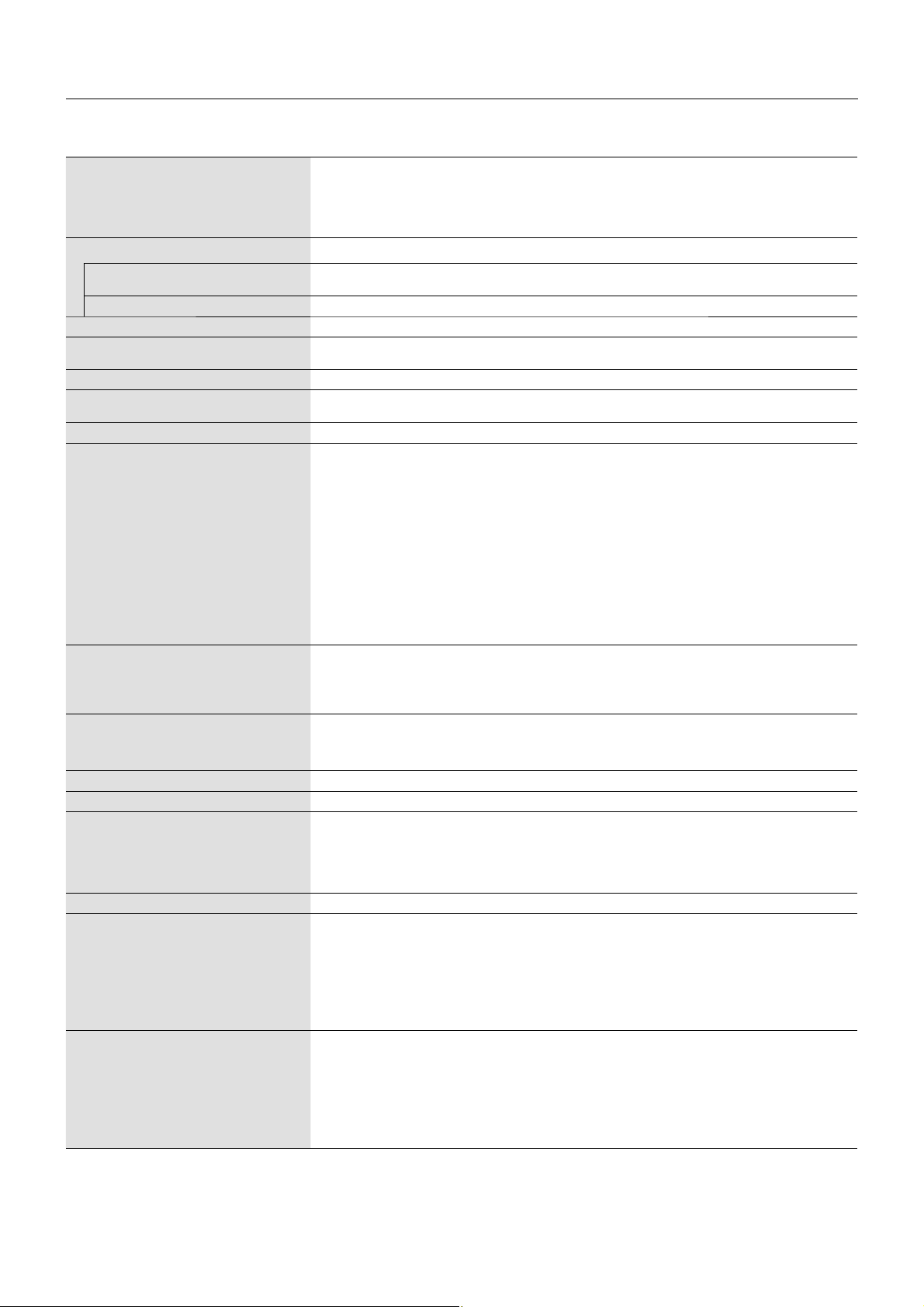
Технические характеристики - MD211C3
Технические характеристики
монитора
ЖКД модуль Диагональ:
Видимый размер изображения:
Исходное разрешение (число пикселей):
Входной сигнал
DisplayPort: Разъем DisplayPort: Цифровой видеосигнал RGB DisplayPort соответствует стандарту V1.1a,
DVI: DVI-D 24-штырьковый: Цифровой видеосигнал RGB DVI, применимо к HDCP
Цвета дисплея 1.073.741.824 В зависимости от используемого видеоадаптера.
Диапазон Горизонтальная:
синхронизации По вертикали:
Тактовая частота 214,3 МГц (макс.)
Угол обзора Влево/вправо:
Вверх/вниз:
Время формирования изображения 40 мс (норм.) 20 мс («серый–серый» норм.)
Поддерживаемое разрешение (некоторые
системы поддерживают не все указанные
режимы).
Активная область экрана
Горизонтальное положение: Горизонтальное:
Вертикальное:
Вертикальное положение: Горизонтальное:
Вертикальное:
Концентратор USB Интерфейс:
Порт:
Ток нагрузки:
Источник питания 100-240 В переменного тока ~ 50/60 Гц
Номинальный ток 1,1 - 0,40 А Для Мексики 2,0 А
Габаритные Горизонтальное положение:
размеры
Вертикальное положение:
Регулировка высоты:
Вес 11,8 кг (26,0 фунта)/Без стойки: 7,8 кг (17,2 фунта)
Точность и воспроизводимость показаний датчика
Передний датчик
Точность:
Воспроизводимость:
Датчик окружающего света
Точность:
Воспроизводимость:
Условия внешней среды
Рабочая температура:
Влажность:
Высота над уровнем моря:
Атмосферное давление:
Температура транспортировки/хранения:
Влажность:
Высота над уровнем моря:
Атмосферное давление:
При 25 градусах заданная яркость: 400 кд/м
*1 Интерполированные разрешения: при использовании разрешений с меньшим количеством точек, чем у ЖКД модуля, текст может отображаться
иначе. Это является обычным и неотъемлемым свойством для всех технологий плоских экранов при отображении во весь экран с нестандартным
разрешением. В технологиях плоских экранов каждая точка экрана реально представляет собой один пиксель, поэтому для развертывания
разрешения во весь экран необходима интерполяция разрешения.
Монитор MD211C3 Примечания
54,0 см/21,3 дюйма
54,0 см/21,3 дюйма
1536 x 2048 (вертикальное положение)
2048 x 1536 (горизонтальное положение)
31,5-94,8 кГц, 126,3 кГц
30 Гц, 50-85 Гц
±88° (CR > 10)
±88° (CR > 10)
1
640 x 480*
720 x 400*1 при 70-85 Гц
800 x 600*1 при 56-85 Гц
832 x 624*1 при 75 Гц
1024 x 768*1 при 60-85 Гц
1152 x 864*1 при 70-85 Гц
1152 x 870*1 при 75 Гц
1280 x 960*1 при 60 Гц
1280 x 1024*1 при 60-85 Гц
1600 x 1200*1 при 60-85 Гц
1920 x 1200*1 при 60-85 Гц Рекомендуемое NEC DISPLAY SOLUTIONS
2048 x 1536 при 30-60 Гц разрешение для обеспечения оптимальной
2048 x 1536 при 60 Гц......................................... работы монитора.
1536 x 2048 при 60 Гц......................................... Рекомендуемое NEC DISPLAY SOLUTIONS
разрешение для обеспечения оптимальной
работы монитора.
433,2 мм/17,1 дюйма
324,9 мм/12,8 дюйма
324,9 мм/12,8 дюйма
433,2 мм/17,1 дюйма
Спецификация USB Версия 2.0
Входной 1
Выходной 2
Максимальный ток 0,5 А на один порт
473,0 мм (Ш) x 393,6 - 543,6 мм (В) x 235,5 мм (Г)
18,6 дюйма (Ш) x 15,5 - 21,4 дюйма (В) x 9,3 дюйма (Г)
373,4 мм (Ш) x 490,6 - 593,4 мм (В) x 235,5 мм (Г)
14,7 дюйма (Ш) x 19,3 - 23,4 дюйма (В) x 9,3 дюйма (Г)
150,0 мм/5,9 дюймов (горизонтальная ориентация)
102,8 мм/4,0 дюймов (вертикальная ориентация)
+/-10% (Lv>10 кд/м2), +/-1 кд/м2 (10 кд/м2 ≧ Lv>2 кд/м2), +/-0,5 кд/м2 (Lv ≦ 2 кд/м2)
+/-2% (Стандартное отклонение)
+/-10% (Источник света: светодиодная лампа,
расстояние: 58 см, Угол: 25 +/-5 градусов от
вертикальной оси датчика окружающего света).
+/-5% (такая же, как условия точности).
от 5°C до 35°C
от 20% до 80%
от -380 до 3 000 м
от 700 гПа до 1060 гПа
от -10°C до 60°C
от 10% до 85%
от -380 до 12 000 м
от 200 гПа до 1060 гПа
2
при 60-85 Гц
Активная матрица; жидкокристаллический
дисплей на тонкоплёночных транзисторах;
UA-SFT (IPS), расстояние между точками 0,212 мм;
максимальная яркость 800 кд/см2; калиброванная
яркость 400 кд/см2; коэффициент контрастности
1400:1 (типичный).
применимому к HDCP
Автоматически
Автоматически
ПРИМЕЧАНИЕ. Технические характеристики могут изменяться без предварительного уведомления.
Русский-26
Page 29

Характеристики
DisplayPort: DisplayPort разработан с учетом будущих требований и представляет собой масштабируемое решение с высокой
пропускной способностью для подключения цифровых дисплеев. В отличие от обычных кабелей его можно использовать при
работе с самым высоким разрешением, наибольшей частотой обновления экрана и максимальной глубиной цвета.
DVI-D: «Только цифровая» подгруппа DVI, утвержденная DDWG, служит для цифровых соединений между компьютерами и
дисплеями. Поскольку разъем является «только цифровым», аналоговая поддержка через разъем DVI-D не обеспечивается. При
«только цифровом» соединении на базе DVI требуется всего один простой адаптер для совместимости между DVI-D и другими
цифровыми разъемами на базе DVI, такими как DFP и P&D.
P&D (Plug and Display - подключить и отобразить): Стандарт VESA для интерфейсов цифровых плоскопанельных мониторов.
Мощнее, чем DFP, так как предусматривает использование других возможностей с помощью одного разъема (например, USB,
аналоговое видео и IEEE-1394-995). Комитет VESA определил DFP как подгруппу P&D. Что касается разъема на базе DVI (с
контактами цифрового ввода), потребуется всего один простой адаптер для совместимости между P&D и другими цифровыми
разъемами на базе DVI, такими как DVI и DFP.
Вращающаяся подставка: Позволяет установить монитор в наиболее удобной для работы ориентации: горизонтальной для
широких документов или вертикальной для просмотра на экране целой страницы. Вертикальная ориентация также удобна для
полноэкранного режима видеоконференции.
Уменьшенная площадь основания: Идеальное решение в ситуациях ограниченного пространства, если при этом требуется
наивысшее качество изображения. Малая площадь, занимаемая монитором, и небольшой вес позволяют легко перемещать или
перевозить его из одного места в другое.
Технология Natural Color Matrix: объединяет регулировку цвета по шести осям и стандарт sRGB. Регулировка цвета по шести
осям позволяет выполнить настройки цвета по шести осям (К, З, С, Г, М и Ж), а не только по трем осям (К, З и С), как это было
ранее. Стандарт sRGB обеспечивает единый цветовой профиль в мониторе. Это гарантирует, что отображаемые на мониторе
цвета будут выглядеть точно так же, как на цветной распечатке (при использовании операционной системы, поддерживающей
sRGB, и принтера со стандартом sRGB). Позволяет регулировать цвета на экране и настраивать точность цветопередачи
монитора в соответствии с рядом стандартов.
Элементы управления экранным меню (OSD, On-Screen Display): позволяют быстро и легко настраивать элементы
изображения на экране с помощью простых в использовании экранных меню.
Функция Plug and Play: Решение Microsoft® и операционная система Windows® облегчают настройку и установку, позволяя
монитору передавать данные о своих характеристиках (например, поддерживаемые размер экрана и разрешение)
непосредственно на компьютер, что автоматически оптимизирует работу дисплея.
Система интеллектуального управления режимом электропитания: обеспечивает передовые методы экономии
электроэнергии, позволяющие монитору переходить в режим пониженного потребления электроэнергии, когда он включен, но
некоторое время не используется, что сокращает общие энергозатраты на две трети, снижает уровень излучения и затраты на
кондиционирование воздуха на рабочем месте.
Технология кратных частот: автоматически настраивает монитор на частоту развертки платы видеоадаптера, благодаря чему
при отображении используется нужное разрешение.
Функция FullScan: позволяет использовать всю область экрана почти при любом разрешении, значительно увеличивая размер
изображения.
Технология широкого угла обзора: Позволяет пользователю видеть изображение на экране монитора с любого угла (176°) в
любой ориентации - вертикальной или горизонтальной. Обеспечивает полные углы обзора 176° во всех направлениях (сверху,
снизу, слева или справа) при коэффициенте контрастности выше 10:1.
Стандартный монтажный интерфейс VESA: позволяет подключать монитор MultiSync к любой монтажной консоли или
кронштейну стандарта VESA любых производителей.
РАВНОМЕРНОСТЬ. данная функция компенсирует незначительные отклонения в равномерности белого на экране и улучшает
равномерность цвета и яркости экрана.
Снижение времени отклика: меньшее время переключения между оттенками серого.
Регулируемая подставка с шарниром: предоставляет больше возможностей для удобного просмотра.
Датчик передней панели: Определяет изменения яркости экрана во времени. Используется для стабилизации освещённости и
автономных (автокалибровка, настройка гаммы, измерение DICOM) и сетевых (настройка гаммы, измерение DICOM) управляемых
калибровок и испытаний на соответствие.
Функция тестирования для обеспечения качества «быстрый экран»: Обеспечивает быструю ежедневную визуальную
проверку качества изображения этого диагностического монитора просто с помощью кнопки на мониторе.
HDCP (защита широкополосной передачи цифровой информации): HDCP — это система предотвращения нелегального
копирования видеоданных, передаваемых через интерфейс DVI. Если невозможно просмотреть материал, поступающий на вход
DVI, это не всегда означает, что дисплей не работает надлежащим образом. При использовании системы HDCP возможны случаи,
когда определенное содержимое защищено с помощью HDCP и не может быть отображено из-за решения сообщества HDCP
(Digital Content Protection, LLC).
Концентратор USB 2.0 расширяет возможности работы с компьютером, позволяя подключать различные устройства, такие как
цифровые фотокамеры, сканеры и т.д.
Датчик присутствия человека: переключение монитора на низкий уровень потребления энергии, когда человек не находится
у монитора, экономит расходы на оплату электроэнергии. Когда человек появляется у монитора, монитор автоматически
возвращается в обычный режим.
Данная функция обнаруживает инфракрасное излучение тела человека, не вмешиваясь в работу других устройств.
Русский
Русский-27
Page 30

Устранение неисправностей
Нет изображения
• Кабель видеосигнала должен быть надежно подключен к плате видеоадаптера/компьютеру.
• Плата видеоадаптера должна быть надежно установлена в разъеме.
• Монитором не поддерживается сигнал преобразователя DisplayPort.
• Выключатель электропитания монитора и выключатель электропитания компьютера должны быть в положении ON.
• Убедитесь, что компьютер не находится в режиме экономии электроэнергии (нажмите на любую кнопку клавиатуры
или передвиньте мышь).
• Убедитесь, что на используемой плате видеоадаптера или в системе выбран поддерживаемый режим.
(Для изменения графического режима обратитесь к руководству пользователя платы видеоадаптера или компьютера.)
• Некоторые контроллеры дисплеев не выдают видеосигнала при включении или выключении монитора с низким
разрешением с DisplayPort.
• Проверьте совместимость рекомендованных параметров для монитора и платы видеоадаптера.
• Проверьте, нет ли в разъеме кабеля видеосигнала согнутых или вдавленных штырьков.
• Убедитесь, что входной сигнал имеет тип «DVI-D» или «DisplayPort».
• Проверить, может ли компьютер поддерживать требования контроллера дисплея к электропитанию.
Эффект остаточного изображения
• Эффектом остаточного изображения называют ситуацию, когда на экране монитора сохраняется остаточный след
предыдущего изображения. В отличие от мониторов с электронно-лучевыми трубками, на ЖК-мониторах эффект
остаточного изображения обратим, но, тем не менее, следует избегать вывода на экран неподвижного изображения
в течение длительного времени. Чтобы ослабить эффект остаточного изображения, выключите монитор на время,
в течение которого на экран выводилось предыдущее изображение. Например, если изображение на мониторе не
менялось в течение одного часа и после него сохранился остаточный след, для удаления этого изображения монитор
следует отключить на один час.
ПРИМЕЧАНИЕ. Как и для всех персональных дисплеев, компания NEC DISPLAY SOLUTIONS рекомендует использовать
движущиеся экранные заставки или выключать монитор каждый раз, когда он не используется.
Изображение обесцвечено
• Сначала используйте кнопку POWER на лицевой панели, чтобы выключить монитор. Затем с помощью кнопки POWER
включите монитор, одновременно удерживая кнопки RESET и SELECT. Это действие восстановит заводские значения для
параметров цвета.
Сброс параметров займет примерно 10 секунд, а затем появится экран с заводскими параметрами.
Отображается сообщение ВНЕ ДИАПАЗОНА (на экране ничего не отображается, или отображаются только
неразборчивые изображения)
• Отображается только неразборчивое изображение (с пропущенными точками) и предупреждающее сообщение
экранного меню «OUT OF RANGE» (Вне допустимого диапазона): Слишком высокое значение тактовой частоты
сигнала или разрешения. Выберите один из поддерживаемых режимов.
• На пустом экране отображается предупреждающее сообщение экранного меню ВНЕ ДИАПАЗОНА: Значение частоты
сигнала выходит за пределы допустимого диапазона. Выберите один из поддерживаемых режимов.
Изображение неустойчиво, не сфокусировано или искажено
• Кабель видеосигнала должен быть надежно подсоединен к компьютеру.
• Проверьте совместимость монитора и платы видеоадаптера и пригодность рекомендованных параметров
синхронизации.
• Если текст искажается, измените режим «видео» на режим с прогрессивной разверткой и используйте частоту
регенерации 60 Гц.
Светодиод на мониторе не горит (не виден ни зеленый, ни синий, ни янтарный цвет)
• Выключатель питания монитора должен быть установлен в положение ON (ВКЛ.), а кабель питания — подсоединен к
электросети.
Изображение на экране неправильного размера
• Убедитесь, что на используемой плате видеоадаптера или в системе выбран поддерживаемый режим.
(Для изменения графического режима обратитесь к руководству пользователя платы видеоадаптера или компьютера.)
Самодиагностика
• ЖК-монитор снабжен функцией автоматической диагностики неполадок. При обнаружении неисправности индикатор
на задней панели монитора начинает мигать. Характер чередования коротких и длинных миганий зависит от типа
обнаруженной неисправности.
• Если индикатор сигнализирует о неисправности, обратитесь к квалифицированному специалисту.
Концентратор USB не работает
• Убедитесь, что кабель USB подключен правильно. Обратитесь к руководству пользователя по устройству USB.
Датчик обнаружения присутствия человека не работает
• Убедитесь, что перед монитором находится человек.
• Убедитесь, что перед датчиком обнаружения человека нет никаких посторонних объектов.
• Убедитесь, что перед монитором нет оборудования, излучающего инфракрасные лучи.
• Монитор может не обнаружить человека в состоянии покоя или в маске.
Русский-28
Page 31

АВТОНОМНАЯ КАЛИБРОВКА
Автономная калибровка позволяет вернуть монитор к заводским настройкам по умолчанию без использования
компьютера с помощью встроенного переднего датчика или путем подключения к внешнему датчику.
Существует 5 вариантов АВТОНОМНОЙ КАЛИБРОВКИ.
• Внутренняя калибровка: Калибрует встроенный передний датчик на основе показаний USB-датчика цвета. Или
вручную настройте встроенный передний датчик с помощью внешнего цветоанализатора с близким диапазоном,
точность показаний которого подтверждена первичной лабораторией по испытаниям на соответствие стандартам.
• Копирование калибровки: Копирование настроек яркости с одного монитора на другой или на несколько
дополнительных мониторов.
• Настройка гаммы: Осуществляет перекалибровку параметров гаммы с помощью встроенного переднего датчика.
• Измерения DICOM: Выполнение измерений DICOM.
• КАЛИБРОВКА ДАТЧИКА ВНЕШНЕГО ОСВЕЩЕНИЯ: Вручную настройте встроенный датчик внешнего освещения
с помощью внешнего цветоанализатора с близким диапазоном, точность показаний которого подтверждена
первичной лабораторией по испытаниям на соответствие стандартам.
ПРИМЕЧАНИЕ. Перед проведением надлежащей автономной калибровки дайте дисплею прогреться как минимум в
течение 30 минут. Если начать автономную калибровку до того, как монитор полностью прогрелся, на
экране появится предупреждение (Рисунок A.1).
ПРИМЕЧАНИЕ. Пользуйтесь USB-датчиком цвета только в соответствии с нашими техническими условиями.
См. список клавиш (Рисунок A.2) чтобы отрегулировать настройки для калибровки.
Автономную калибровку следует производить с вертикальной или горизонтальной ориентацией.
ПРИМЕЧАНИЕ. Чтобы запустить калибровку без компьютера, выполните следующее:
когда на экране появится сообщение «NO SIGNAL» (Нет сигнала), нажмите кнопку ВЛЕВО, а затем,
удерживая ее, кнопку ВПРАВО. Появится меню CALIBRATION (КАЛИБРОВКА).
НАЗНАЧЕНИЕ КЛАВИШ
ВВЕРХ/ВНИЗ: переход от одной настройки к
другой
ВЛЕВО/ВПРАВО: выбор вариантов настройки
(например, SELF или COPY)
SELECT: переход к следующему этапу
калибровки
EXIT: возврат к предыдущему этапу
калибровки
Рисунок A
Рисунок A.1
ВНИМАНИЕ! Следует использовать исправный USB-датчик цвета. При наличии сомнений относительно
результатов автономной калибровки обратитесь к поставщику.
Русский-29
Русский
Page 32
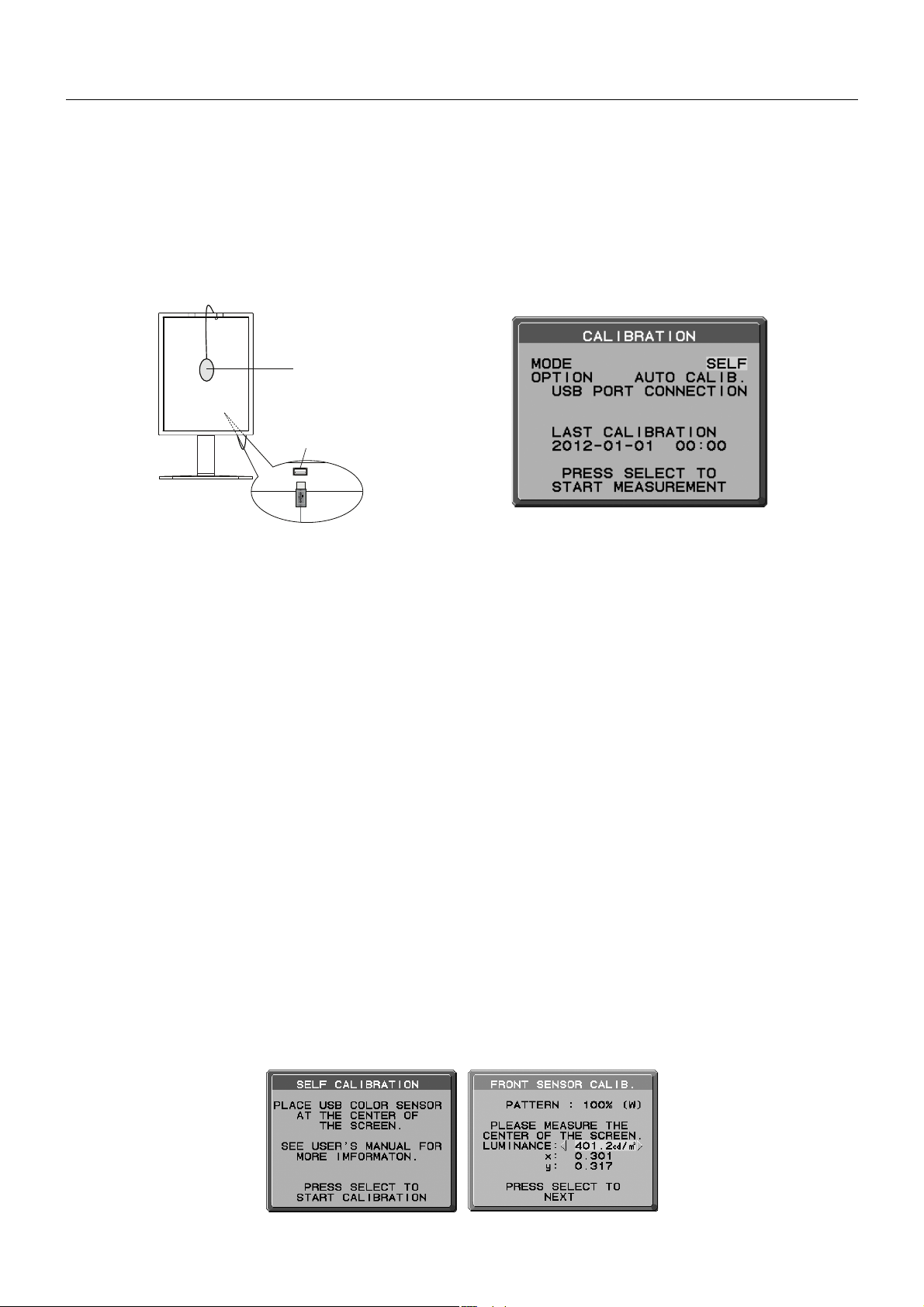
Внутренняя калибровка
Калибрует встроенный передний датчик на основе показаний USB-датчика цвета. Или вручную настройте встроенный
передний датчик с помощью внешнего цветоанализатора с близким диапазоном, точность показаний которого
подтверждена первичной лабораторией по испытаниям на соответствие стандартам. При выполнении самокалибровки
все РЕЖИМЫ ИЗОБРАЖЕНИЯ будут обновлены.
ПРИМЕЧАНИЕ. Режим AUTO CALIB. требует подключения USB-датчика цвета к порту датчика.
Режим EXPERT CALIB. требует наличия внешнего цветоанализатора близкого диапазона.
1. Для того, чтобы показать меню CALIBRATION, вставьте USB-датчика цвета в порт датчика (Рисунок S.1) или
выберите в расширенном меню опцию STAND ALONE CALIBRATION (стр. 23).
2. Используйте кнопки ВЛЕВО или ВПРАВО для того, чтобы в настройке MODE (РЕЖИМ) выбрать SELF (ВНУТР.)
(Рисунок S.2). Нажмите UP (ВВЕРХ) или DOWN (ВНИЗ) для перехода к следующим настройкам.
USB-датчик цвета
Порт датчика (расположен на
задней панели монитора)
Рисунок S.1
3. Кнопкой ВЛЕВО или ВПРАВО задать AUTO CALIB. или EXPERT CALIB. в меню OPTION. Нажмите SELECT (ВЫБОР)
для перехода в следующий раздел.
Для задания AUTO CALIB. перейти на шаг 4. Для задания EXPERT CALIB. перейти на шаг 5.
[AUTO CALIB.] Убедиться, что USB-датчик цвета подключен к порту датчика.
Для выполнения данной процедуры необходимо поместить USB-датчик цвета в центр панели дисплея (Рис. S.3).
4.
Наклоните панель дисплея примерно на 5° назад и поместите USB-датчик цвета в центр панели дисплея (Рис. S.1).
ПРИМЕЧАНИЕ. Во избежание помех от внешнего освещения, расположите USB-датчик цвета вплотную к экрану.
НЕ прижимайте его к панели дисплея.
ПРИМЕЧАНИЕ. Убедиться, что кабель USB-датчика цвета расположен таким образом, чтобы избежать блокировки
датчиков внешнего освещения и присутствия человека.
Нажмите кнопку SELECT для начала процесса калибровки.
Перейдите к шагу 8.
[EXPERT CALIB.] Для этого метода необходим внешний цветоанализатор близкого диапазона, точность показаний
которого подтверждена первичной лабораторией по испытаниям на соответствие стандартам.
5. Для выполнения данной процедуры необходимо поместить внешний цветоанализатор близкого диапазона в центр
панели дисплея. Поместите внешний цветоанализатор близкого диапазона в центр панели дисплея, затем нажмите
SELECT.
6. Отобразится экран измерений. Измерьте яркость и цветность центра дисплея с помощью внешнего
цветоанализатора близкого диапазона. Введите измеренное значение в LUMINANCE (ЯРКОСТЬ) и CHROMATICITY
(ЦВЕТНОСТЬ) с помощью клавиш управления, а затем нажмите SELECT (Рисунок S.4).
7. В соответствии с окном сообщения, повторяйте измерение яркости и цветности и вводите измеренные значения
до завершения процедуры.
ПРИМЕЧАНИЕ. Если цветность не измерена с помощью внешнего цветоанализатора близкого диапазона, введите
только значение яркости и нажмите SELECT.
8. Затем операции Gamma Adjust и DICOM Measurement выполняются автоматически. По завершении DICOM
Measurement можно задать клавишами управления DATE и TIME.
Рисунок S.2
Рисунок S.3
Рисунок S.4
Русский-30
Page 33
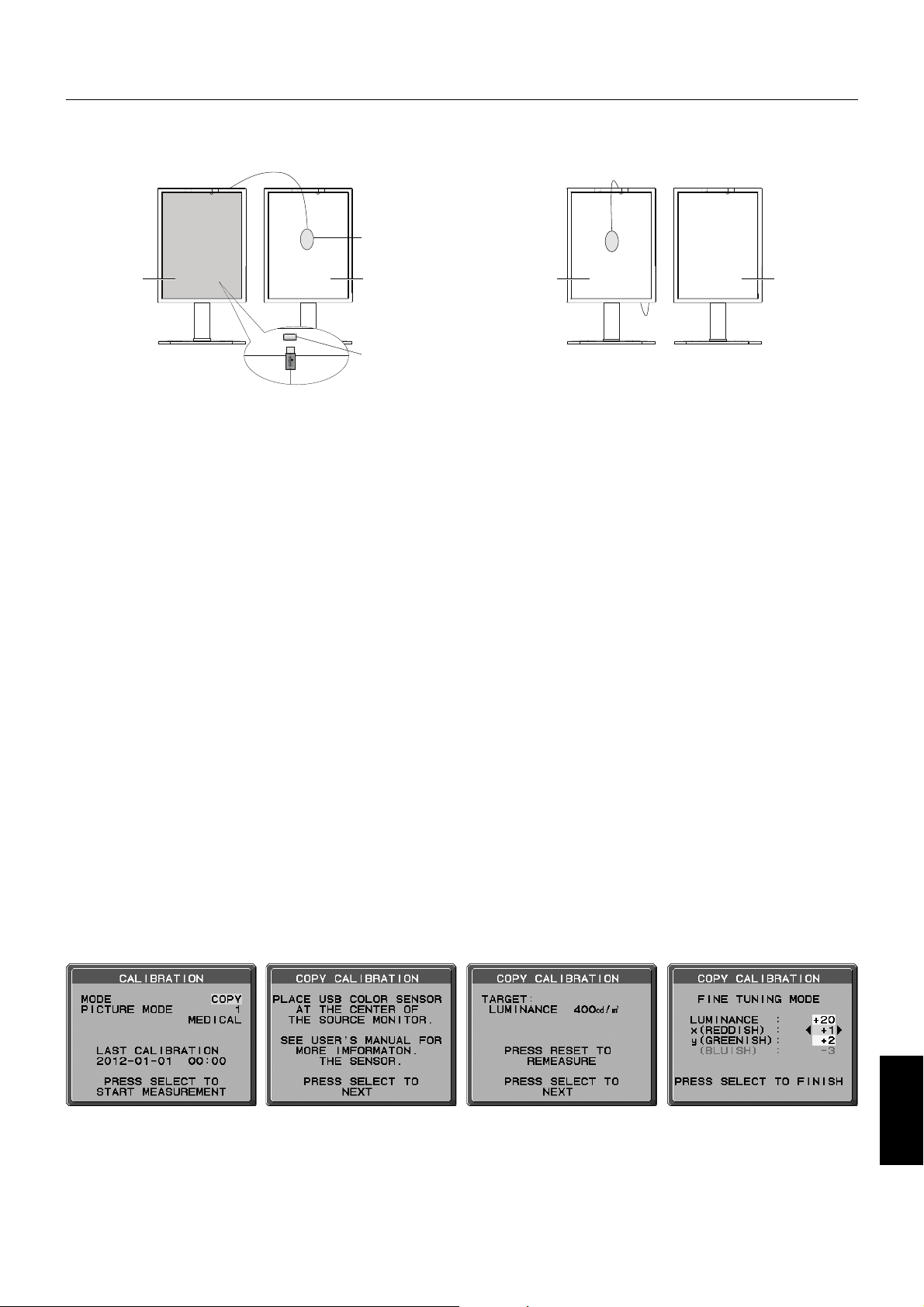
Копирование калибровки
Белую точку и яркость можно скопировать с одного монитора на другой или на несколько дополнительных мониторов.
Использование этой функции уменьшает различие между мониторами и позволяет добиться более близкого
соответствия изображения.
MD210C2/
MD211C2/
MD211C3
AB
Рисунок C.1
USB-датчик цвета
Монитористочник
Порт датчика
(расположен на задней панели монитора)
MD210C2/
MD211C2/
MD211C3
Рисунок C.2
AB
Монитористочник
Монитор A – ИСХОДНЫЙ монитор, с которого копируется белая точка и яркость.
Монитор B – MD210C2/MD211C2/MD211C3, на который копируются параметры калибровки.
1. Для того, чтобы показать меню CALIBRATION, вставьте USB-датчик цвета в порт датчика (Рисунок C.1) или
выберите в расширенном меню опцию STAND ALONE CALIBRATION (АВТОНОМНАЯ КАЛИБРОВКА) (стр. 23).
2. Задайте белый цвет на мониторе A. Войдите в расширенное экранное меню, нажав RESET (СБРОС) и EXIT
(ВЫХОД).
3. При помощи кнопок ВЛЕВО или ВПРАВО дисплея B в настройке MODE нажмите кнопку COPY (Рисунок C.3).
Для выполнения данной процедуры необходимо поместить USB-датчик цвета в центр панели дисплея (Рис. C.4).
4.
Наклоните панель дисплея примерно на 5° назад и поместите USB-датчик цвета в центр панели дисплея (Рис. С.1).
ПРИМЕЧАНИЕ. Во избежание помех от внешнего освещения, расположите USB-датчик цвета вплотную к дисплею.
Не прижимайте его к панели дисплея. Нажмите кнопку SELECT.
ПРИМЕЧАНИЕ. Убедиться, что кабель USB-датчика цвета расположен таким образом, чтобы избежать блокировки
датчиков внешнего освещения и присутствия человека.
5. Нажмите кнопку SELECT на мониторе B, чтобы начать измерение белой точки и яркости монитора А.
6. После копирования информации с монитора А параметры яркости будут сохранены и отображены на экране
монитора В. Значение яркости не регулируется (Рисунок C.5). Белые точки монитора A и монитора B должны
совпадать.
Нажмите кнопку SELECT, если результаты копирования удовлетворительны. Если нет, нажмите кнопку RESET.
7. Чтобы проверить белую точку монитора B, отключите USB-датчик цвета от монитора A и поместите в центр
монитора B (Рисунок C.2). Чтобы пропустить проверку точки монитора B, нажмите SELECT на этапе 9 и перейдите
к FINE TUNING (ТОЧНАЯ РЕГУЛИРОВКА).
8. Нажмите кнопку SELECT, чтобы начать проверку белой точки.
9. После завершения проверки появится сообщение FINE TUNING MODE (РЕЖИМ ТОЧНОЙ РЕГУЛИРОВКИ).
10. Когда появится сообщение FINE TUNING MODE (РЕЖИМ ТОЧНОЙ РЕГУЛИРОВКИ) (Рисунок C.6), нажмите кнопку
SELECT, если результат копирования удовлетворителен. Если результат копирования неудовлетворителен,
вручную точно настройте белую точку, используя клавиши «ВЛЕВО» и «ВПРАВО», и нажмите кнопку SELECT.
11. По завершении калибровки можно задать клавишами управления DATE и TIME.
Рисунок C.3
Рисунок C.4 Рисунок C.5
Русский-31
Рисунок C.6
Русский
Page 34

Настройка гаммы
Настройка гаммы выполняет перекалибровку гаммы ЖК-монитора с помощью встроенного переднего датчика.
Настройка гаммы рекомендуется, если значение MAX. GSDF ERROR превышает медицинские стандарты.
При выполнении настройки гаммы все РЕЖИМЫ ИЗОБРАЖЕНИЯ будут обновлены.
1. Для входа в меню CALIBRATION (КАЛИБРОВКА) выберите STAND ALONE CALIBRATION (АВТОНОМНАЯ
КАЛИБРОВКА) в расширенном меню (стр. 29).
2. Выберите НАСТР. ГАММЫ в настройке режима (Рисунок 1).
3. Нажмите SELECT, чтобы начать процесс калибровки. Процесс может занять несколько минут, в зависимости от
настроек пользователя.
Рисунок 1
4. DICOM Measurement непрерывно выполняется автоматически.
По завершении DICOM Measurement можно задать клавишами управления DATE и TIME.
Русский-32
Page 35

Измерения DICOM
DICOM PART14 можно выполнить с помощью встроенного переднего датчика.
1. Для входа в меню CALIBRATION (КАЛИБРОВКА) выберите STAND ALONE CALIBRATION (АВТОНОМНАЯ
КАЛИБРОВКА) в расширенном меню (стр. 29).
2. Используйте кнопки ВЛЕВО или ВПРАВО, чтобы в настройке РЕЖИМ выбрать команду ИЗМЕРЕНИЕ DICOM
(Рисунок D.1).
3. Выберите GAMMA для измерения и нажмите кнопку SELECT.
ПРИМЕЧАНИЕ. эта функция действует, только если настройка ГАММА (расширенное меню «Вкладка 1») имеет
значение DICOM или ПРОГРАММИРУЕМАЯ.
4. Появится сообщение DICOM MEASURED RESULT (РЕЗУЛЬТАТ ИЗМЕРЕНИЯ DICOM) (Рисунок D.2). С помощью
клавиш можно параметры DATE (ДАТА) и TIME (ВРЕМЯ). Затем нажмите кнопку SELECT (ВЫБОР).
5. Для завершения калибровки нажмите EXIT (ВЫХОД).
Рисунок D.2Рисунок D.1
КАЛИБРОВКА ДАТЧИКА ВНЕШНЕГО ОСВЕЩЕНИЯ
AMBIENT SENSOR CALIBRATION позволяет вручную откалибровать датчик внешнего освещения.
Эта функция действует, если параметр настройки AMB. LIGHT COMP (КОМП. ВНЕШН. ОСВЕЩЕНИЯ) (стр. 19) равен 1
или 2.
Выполняйте, пожалуйста, AMBIENT SENSOR CALIBRATION в следующих случаях:
• Изменилась среда использования
AMBIENT SENSOR CALIBRATION требует измерителя освещённости и оптического измерителя яркости.
1. При отключённом электропитании измерить яркость в центре экрана оптическим измерителем яркости.
Если оптического измерителя яркости нет, перейдите на следующий шаг.
2. Включите дисплей. Через 30 минут выбрать AMBIENT SENSOR в режиме калибровки (Рисунок AS.1).
Для надлежащей калибровки монитор должен прогреться в течение 30 минут. Если начать AMBIENT SENSOR
CALIBRATION до того, как монитор полностью прогрелся, на экране появится предупреждение.
3. Появляется сообщение AMBIENT Calibration. Нажмите SELECT (ВЫБОР).
4. Ввести значение, измеренное измерителем освещённости, который должен быть установлен под тем же углом, что
и дисплей (Рисунок AS.5).
Ввести это значение с помощью клавиш управления, затем нажать SELECT (Рисунок AS.2).
Рисунок AS.1
Русский-33
Рисунок AS.2
Русский
Page 36
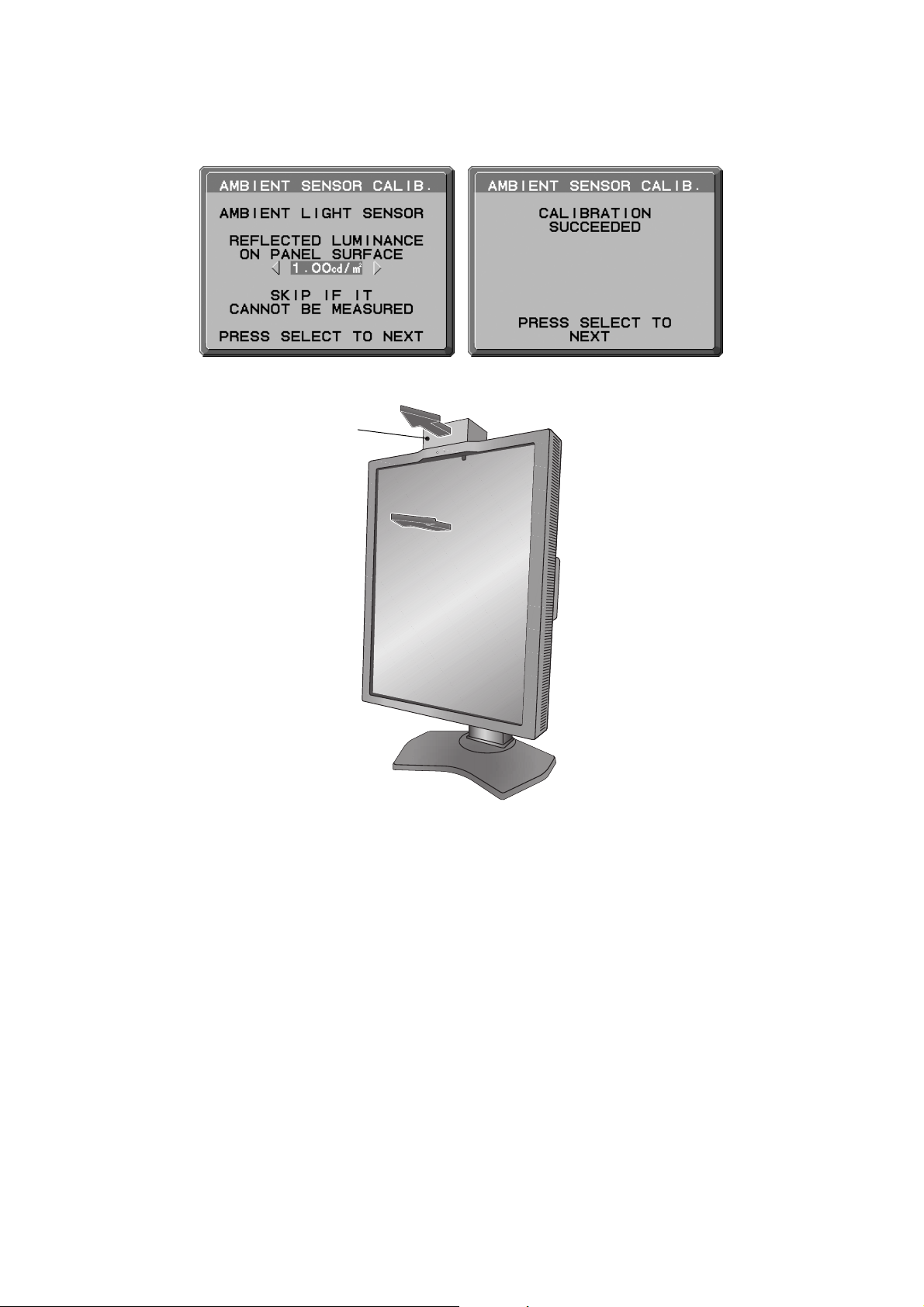
5. Ввести значение, измеренное на шаге 1, и нажать SELECT (Рисунок AS.3).
Если оно не измерено, нажать SELECT, не меняя значение.
6. После появления сообщения CALIBRATION SUCCEEDED (Рисунок AS.4) нажать SELECT.
Можно задать клавишами управления DATE и TIME, и нажать SELECT.
7. Для завершения калибровки нажмите EXIT.
Рисунок AS.4Рисунок AS.3
Измеритель освещённости
Рисунок AS.5
Русский-34
Page 37
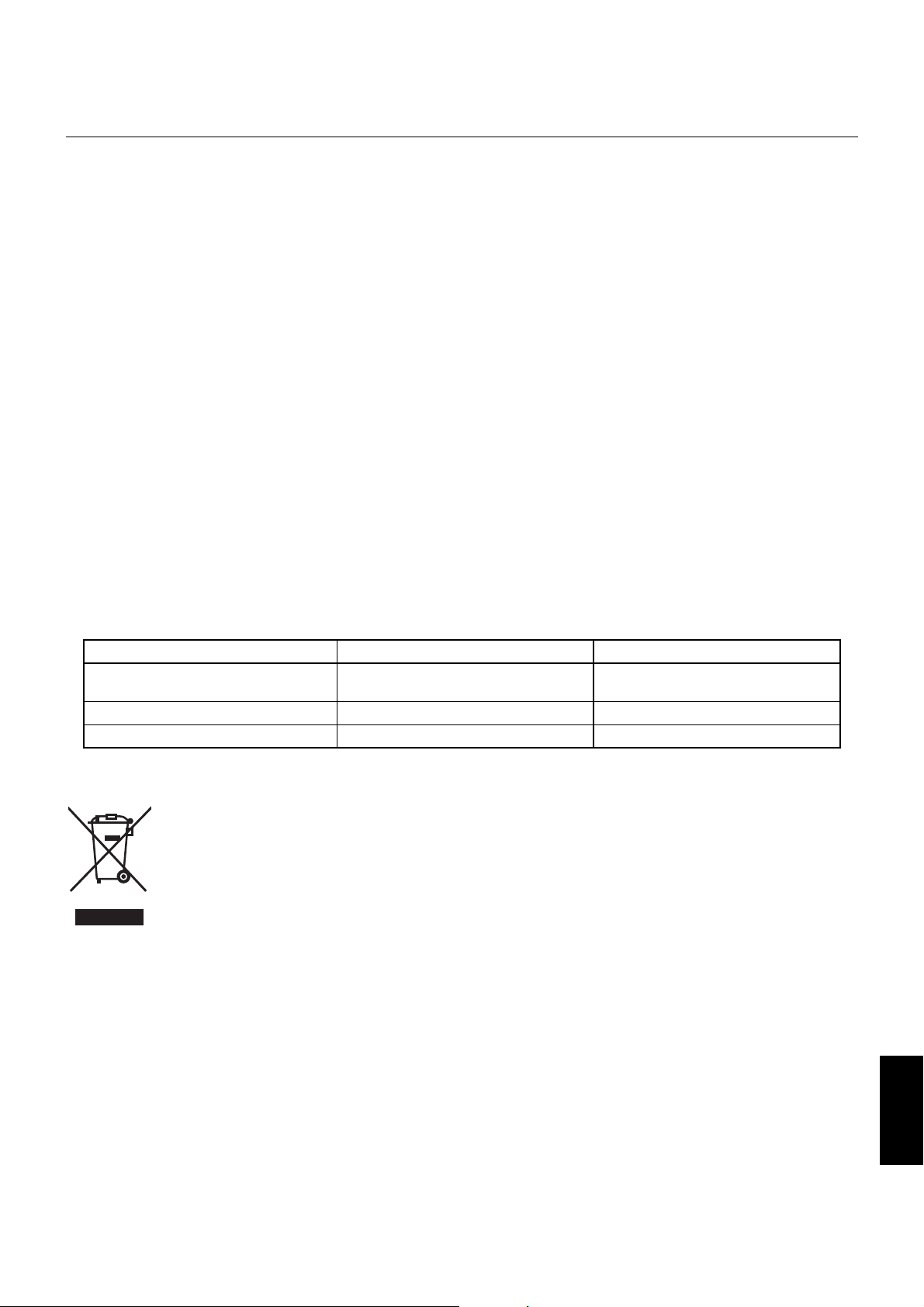
Информация производителя о потребляемой энергии и утилизации
NEC DISPLAY SOLUTIONS придает большое значение охране окружающей среды и рассматривает вопрос утилизации
в качестве приоритетного в решении проблемы загрязнения окружающей среды. Мы разрабатываем экологически
безвредные продукты, участвуем в разработке независимых стандартов таких организаций, как ISO (Международная
организация по стандартизации) и TCO (шведская конфедерация профессиональных служащих) и создаем продукты,
соответствующие этим стандартам.
Утилизация изделий NEC
Целью утилизации является исключение нанесения вреда окружающей среде благодаря повторному использованию,
модернизации, восстановлению или переработке материалов. Благодаря специальным площадкам для утилизации
все вредные для окружающей среды компоненты могут быть надлежащим образом утилизированы и безопасно
уничтожены. Для обеспечения максимальной эффективности утилизации своих продуктов компания NEC DISPLAY
SOLUTIONS предлагает различные способы утилизации, а также предоставляет рекомендации, как по истечении
срока службы утилизировать продукт, не причиняя ущерба окружающей среде.
Всю необходимую информацию об утилизации продуктов, а также информацию о предприятиях, занимающихся
утилизацией в каждой стране, можно найти на следующих веб-сайтах:
http://www.nec-display-solutions.com/greencompany/ (в Европе),
http://www.nec-display.com (в Японии) или
http://www.necdisplay.com (в США).
Экономия электроэнергии
Данный монитор обладает расширенными возможностями энергосбережения. Если монитору посылается стандартный
сигнал VESA Display Power Management Signalling (DPMS), активируется энергосберегающий режим. Монитор начинает
работать в унифицированном энергосберегающем режиме.
Режим Потребление энергии Цвет светодиодного индикатора
Обычная эксплуатация Приблиз. 80 Вт (MD210C2/MD211C2)
Приблиз. 85 Вт (MD211C3)
Режим экономии электроэнергии Менее 2 Вт Янтарный
Режим отключенного питания Менее 1 Вт Не горит
Зеленый
Маркировка WEEE (Директива Евросоюза 2002/96/EC)
В странах Европейского союза
Согласно требованиям законодательства Европейского союза, действующего в каждом отдельном
государстве-члене Союза, электротехнические и электронные изделия, которые промаркированы
соответствующим знаком (см. рис. слева), следует утилизировать отдельно от обычных бытовых
отходов. В эту группу входят мониторы и электротехнические компоненты, такие как сигнальные
кабели и кабели питания. При необходимости утилизации монитора и других изделий NEC следуйте
местным нормам утилизации или обратитесь в магазин, в котором вы приобрели данное изделие, либо
следуйте условиям соглашений, заключенным между Вами и компанией NEC, если таковые имеются.
Данный знак на электротехнических и электронных изделиях действует только для стран-членов Европейского союза.
За пределами Европейского союза
При необходимости утилизации электротехнических и электронных изделий за пределами Европейского союза
обратитесь к местным органам надзора для выяснения действующих правил утилизации.
NEC Display Solutions, Ltd.
4-28, Mita 1-chome, Minato-ku, Токио,
Япония
NEC Display Solutions of America, Inc.
500 Park Blvd. Suite 1100 Итаска,
Иллинойс 60143
США
Тел.: +1-630.467.3000
Факс: +1-630.467.3010
Русский-35
NEC Display Solutions Europe GmbH
Landshuter Allee 12-14
D-80637 Мюнхен
Германия
Тел.: +49(0)89/99699-0
Факс: +49(0)89/99699-500
1-е издание, октябрь 2013
Русский
